Lenovo ThinkCentre 2697, ThinkCentre 2698, ThinkCentre 2742, ThinkCentre 2750, ThinkCentre 2935 User Guide [sl]
...Page 1

ThinkCentre
Vodičzauporabnika
Tipiračunalnika:2697,2698,2742,2750,2935,2943,2960,2967,
2986,2992,2994,2999,3182,3184,3186,3190,3201,3204,3208,
3212,3217,3220,3226,3228,3302,3391in3392
Page 2
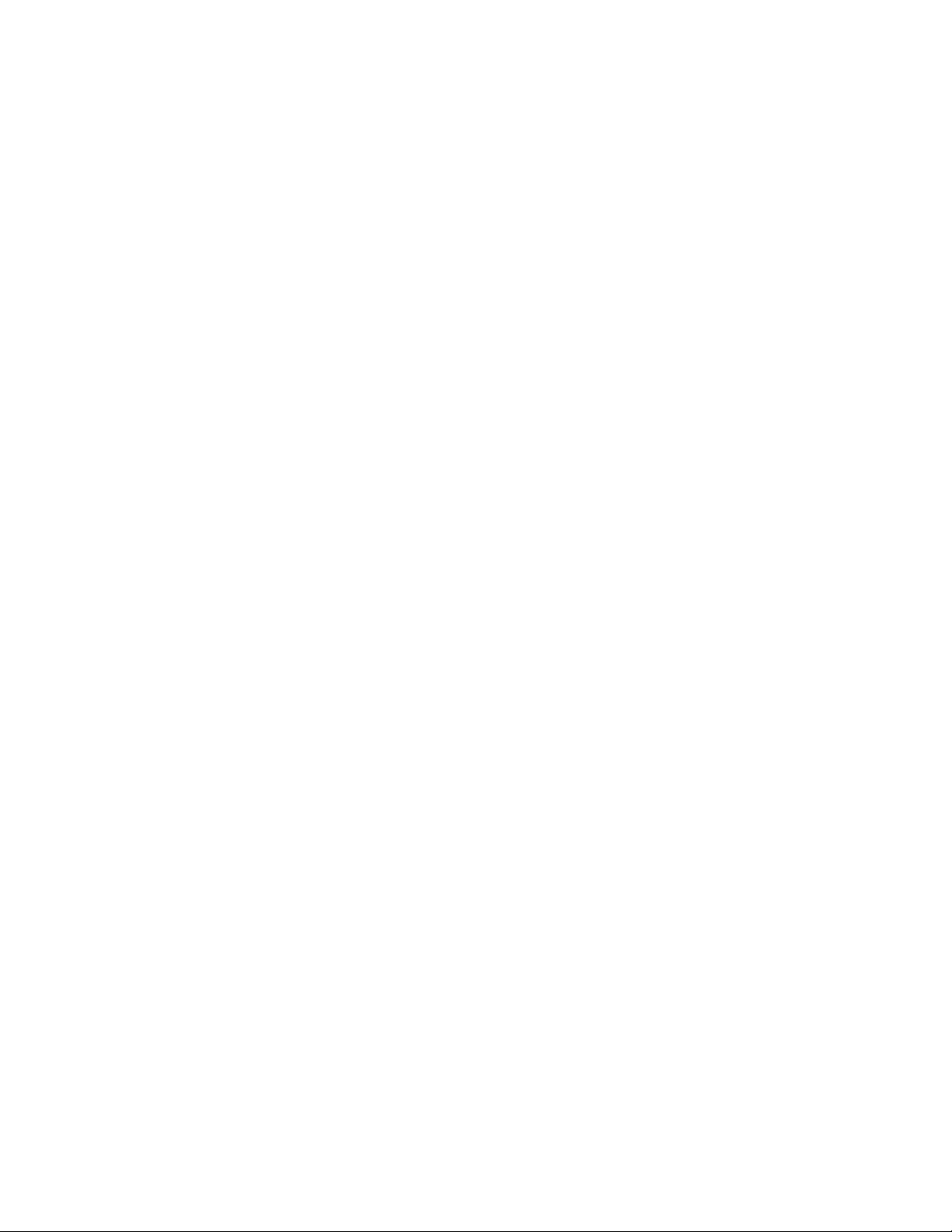
Opomba:Predenzačneteuporabljatiteinformacijeinizdelek,kigapodpirajo,preberite»Pomembne
varnostneinformacije«nastranivinDodatekA»Obvestila«nastrani135.
Petaizdaja(september2012)
©CopyrightLenovo2012.
OBVESTILOOOMEJENIHINPRIDRŽANIHPRAVICAH:česopodatkialiprogramskaopremadobavljeni(-a)skladno
spogodboGeneralServicesAdministration(GSA),soraba,reprodukcijaalirazkritjepredmetomejitev,navedenihv
pogodbišt.GS-35F-05925.
Page 3
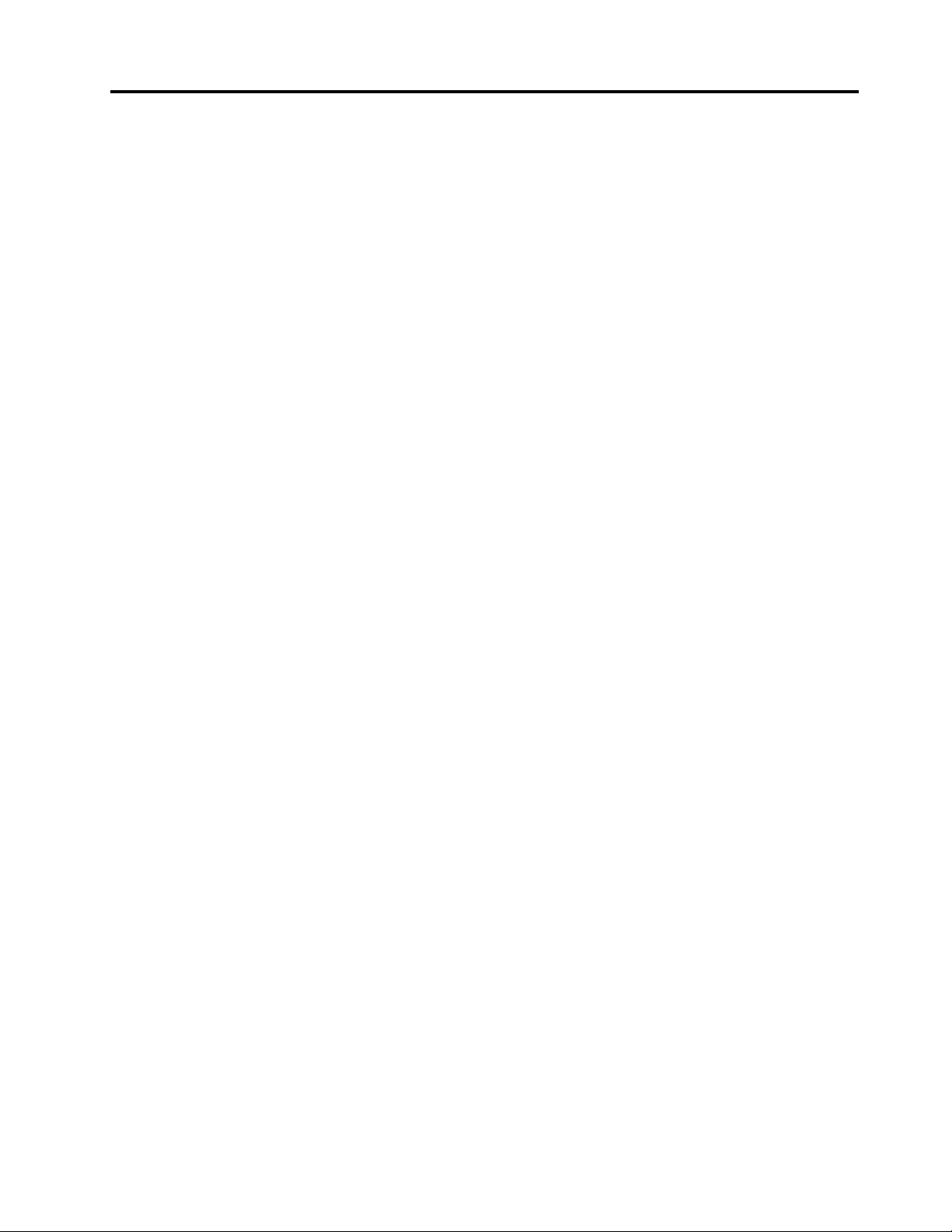
Kazalo
Pomembnevarnostneinformacije...v
Servisinnadgraditve.............v
Preprečevanjestatičneelektrike.........vi
Napajalnikabliinnapajalniki..........vi
Podaljškiinsorodnenaprave.........vii
Vtičiinvtičnice..............vii
Zunanjenaprave..............vii
Toplotainprezračevanjeizdelka........vii
Operacijskookolje.............viii
Informacijeovarniuporabimodema......viii
Izjavaoustreznostilaserja...........ix
Izjavaonapajalniku..............ix
Čiščenjeinvzdrževanje............ix
Poglavje1.Pregledizdelka......1
Komponente................1
Specikacije................5
ProgramiLenovo...............5
DostopdoprogramovLenovovoperacijskem
sistemuWindows7............5
DostopdoprogramovLenovovoperacijskem
sistemuWindows8............7
UvodvprogrameLenovo..........7
Lokacije..................9
Iskanjepriključkov,krmilnihelementovin
indikatorjevnasprednjistraniračunalnika...9
Iskanjepriključkovnazadnjemdelu
računalnika..............10
Lociranjekomponent..........12
Lociranjedelovnasistemskiplošči.....12
Iskanjenotranjihpogonov........15
Tipinoznakamodelaračunalnika.....16
Poglavje2.Uporabaračunalnika..17
Pogostozastavljenavprašanja........17
Dostopdonadzorneploščevoperacijskem
sistemuWindows8.............17
Uporabatipkovnice.............18
UporababližnjičnihtipkWindows.....18
UporabamodregagumbaThinkVantage...18
Uporabačitalnikaprstnihodtisov.....18
Uporabamiškeskoleščkom.........19
Nastavljanjezvoka.............19
Ozvokuračunalnika...........19
Nastavljanjeglasnostiznamizja......19
Nastavljanjeglasnostiznadzorneplošče..20
UporabaCD-jevinDVD-jev..........20
UporabainshranjevanjemedijevCDinDVD.20
PredvajanjeCD-jaaliDVD-ja.......21
ZapisovanjeCD-jaaliDVD-ja.......21
Poglavje3.Viinvašosebni
računalnik...............23
Dostopnostinudobje............23
Ureditevvašegadelovnegaprostora....23
Udobje................23
Bleščanjeinosvetlitev..........24
Kroženjezraka.............24
Električnevtičniceindolžinakablov....24
Registriranjeračunalnika...........25
Prestavljanjeračunalnikavdrugodržavoali
regijo..................25
Stikalozapreklopnapetosti........25
Zamenjavanapajalnihkablov.......26
Poglavje4.Varnost..........27
Varnostnekomponente...........27
Zaklepanjepokrovaračunalnika........28
Pritrjevanjekabelskeključavnice........29
Priključitevintegriranekabelskeključavnice...30
Uporabagesel...............30
GeslaBIOS..............30
GeslavsistemuWindows........31
Konguriranjebralnikaprstnihodtisov.....31
Uporabainrazumevanjepožarnihzidov....31
Zaščitapodatkovpredvirusi.........32
Poglavje5.Nameščanjeali
zamenjavastrojneopreme......33
Ravnanjezelektrostatičnoobčutljivimi
napravami................33
Nameščanjealizamenjavastrojneopreme....33
Nameščanjezunanjihopcij........33
Odstranitevpokrovaračunalnika......34
Odstranjevanjeinvnovičnonameščanje
sprednjeplošče............35
NameščanjealizamenjavakarticePCI...36
Nameščanjealizamenjavapomnilniškega
modula................39
Nameščanjealizamenjavaoptičnega
pogona................42
Nameščanjealizamenjavačitalnikakartic..45
Zamenjavabaterije...........49
Zamenjavanapajalnegasistema......50
Zamenjavasklopahladilnegatelesain
ventilatorja..............52
©CopyrightLenovo2012
i
Page 4
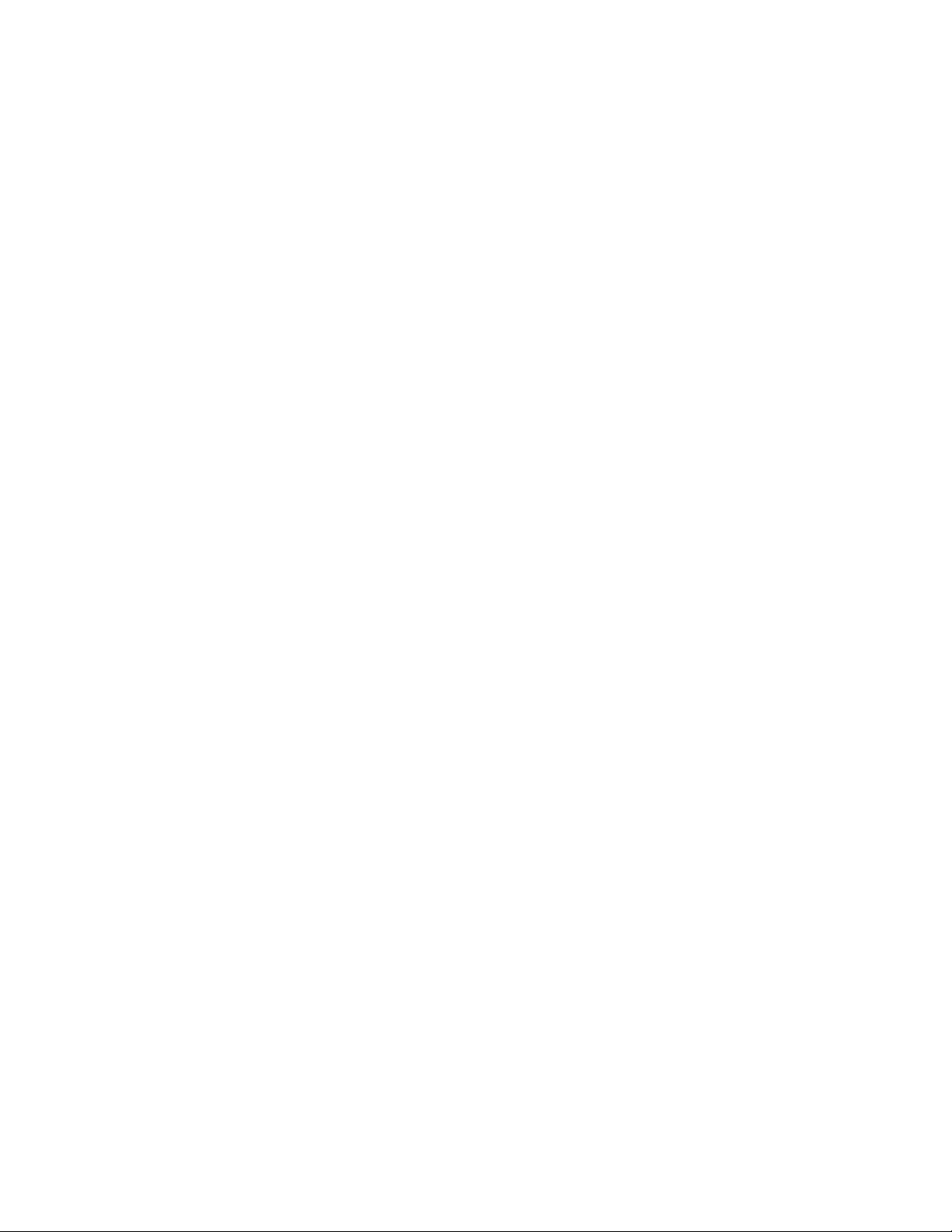
Zamenjavamikroprocesorja........54
NameščanjepogonaSSD........57
NameščanjealizamenjavapogonaSSD
mSATA................58
Zamenjavaprimarnegatrdegadiska....64
Zamenjavasekundarnegatrdegadiska...66
Zamenjavaprednjegaventilatorskega
sklopa................68
Zamenjavazadnjegaventilatorskegasklopa.69
Zamenjavasprednjegasklopazazvokin
USB.................71
Zamenjavanotranjegazvočnika......73
Zamenjavasenzorjatemperature......74
Zamenjavastikalazaprisotnostpokrova...76
ZamenjavaenotWiFi..........78
Nameščanjealiodstranjevanjezadnjeantene
WiFi.................85
Nameščanjealiodstranjevanjesprednje
anteneWiFi..............86
Zamenjavatipkovnicealimiške......88
Zaključevanjezamenjavedelov......89
Poglavje6.Informacijeoobnovitvi.91
Informacijeoobnovitvizaoperacijskisistem
Windows7................91
Ustvarjanjeinuporabaobnovitvenihmedijev.91
Izdelavavarnostnekopijeinizvajanje
obnovitve...............92
UporabadelovnegaprostoraRescueand
Recovery...............93
Izdelavainuporabareševalnegamedija...94
Ponovnanamestitevpredhodnonameščenih
aplikacijingonilnikovnaprav.......95
Ponovnanamestitevprogramovprogramske
opreme................96
Ponovnanamestitevgonilnikovnaprav...96
Odpravljanjetežavvzvezizobnovitvijo...96
Informacijeoobnovitvizaoperacijskisistem
Windows8................97
Poglavje7.UporabaprogramaSetup
Utility.................99
ZagonprogramaSetupUtility.........99
Ogledovanjeinspreminjanjenastavitev.....99
Uporabagesel...............99
Premislekivzvezizgeslom........100
Power-OnPassword..........100
AdministratorPassword.........100
HardDiskPassword...........100
Nastavljanje,spreminjanjeinbrisanjegesla..100
Brisanjeizgubljenihalipozabljenihgesel
(čiščenjeCMOS)............101
Omogočanjealionemogočanjenaprave.....101
Izbirazagonskenaprave...........102
Izbirazačasnezagonskenaprave.....102
Izbiraalispremembazaporedjazagonskih
naprav................102
OmogočanjenačinaskladnostizdirektivoErP..102
NačindelovanjafunkcijeICE.........103
Funkcijazaupravljanjetemperaturev
računalniku................103
IzhodizprogramaSetupUtility........104
Poglavje8.Posodabljanjesistemskih
programov..............105
Uporabasistemskihprogramov........105
Posodabljanje(ash)BIOS-azdiska......105
Posodabljanje(ash)BIOS-aizoperacijskega
sistema.................106
Obnavljanjeponapakipriposodabljanju
POST-a/BIOS-a..............106
Poglavje9.Preprečevanjetežav.107
Posodabljanjeračunalnika..........107
Kakodobitinajsodobnejšegonilnikenapravza
računalnik...............107
Posodabljanjeoperacijskegasistema....107
UporabaprogramaSystemUpdate.....108
Čiščenjeinvzdrževanje...........108
Osnove................108
Čiščenjeračunalnika..........109
Praksezadobrovzdrževanje.......110
Prestavljanjeračunalnika...........110
Poglavje10.Odpravljanjetežavin
diagnosticiranje...........113
Osnovnoodpravljanjetežav.........113
Postopekodpravljanjatežav.........114
Odpravljanjetežav.............114
Težavezzvokom............115
TežavesCD-ji.............116
TežavezDVD-jem...........117
Ponavljajočesetežave..........119
Težavestipkovnico,miškoalikazalno
napravo...............119
Težavezzaslonom...........121
Težavezomrežjem...........122
Težavezmožnostmi...........125
Težavezzmogljivostjoinzaklepanjem....126
Težavestiskalnikom..........128
Težavezzaporednimivrati........128
Težavasprogramskoopremo.......129
TežavezUSB-jem...........130
LenovoSolutionCenter...........130
iiThinkCentreVodičzauporabnika
Page 5
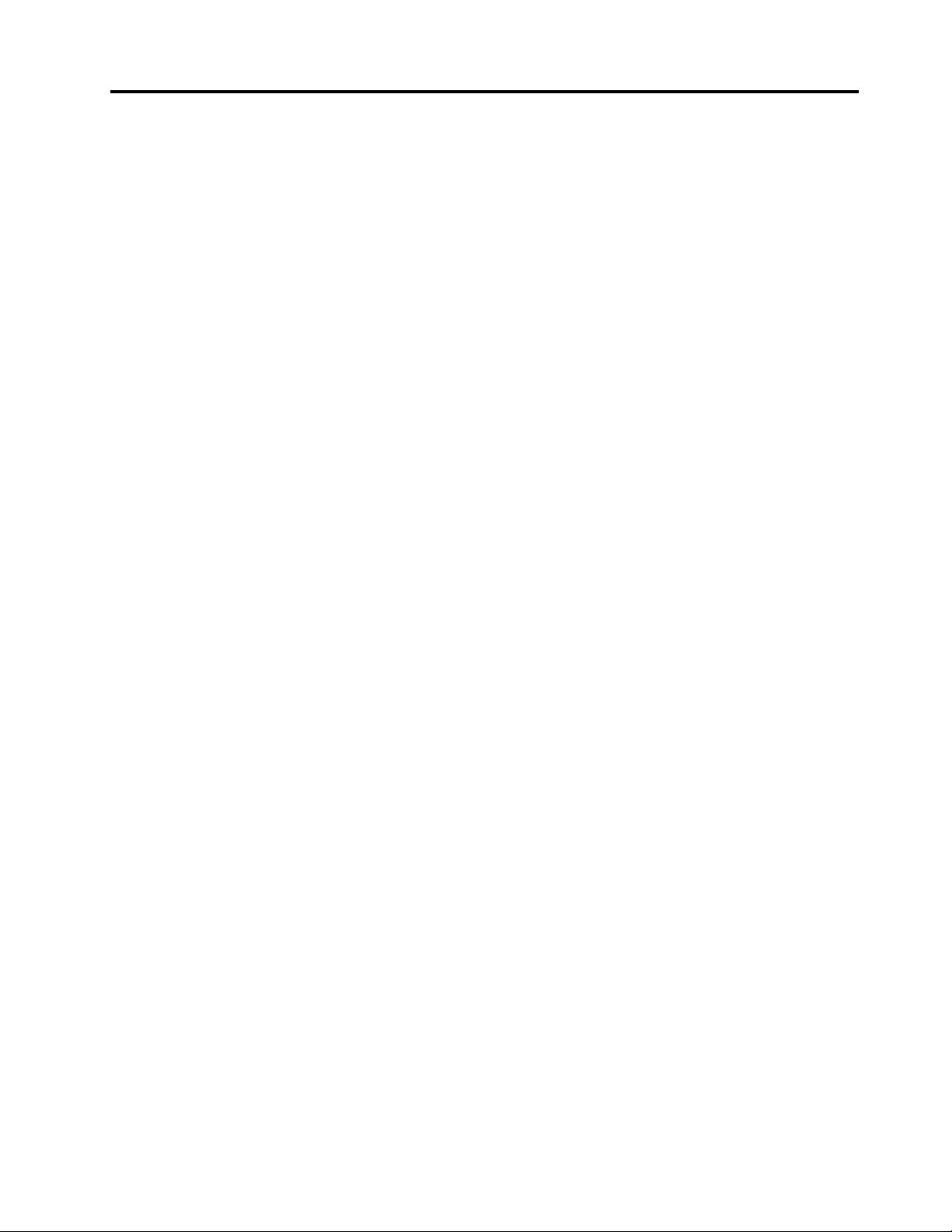
Poglavje11.Informacije,pomočin
servis................131
Viriinformacij...............131
LenovoThinkVantageT ools........131
LenovoWelcome............131
Pomočinpodpora...........131
Varnostneingarancijskeinformacije....131
SpletnomestoLenovo..........131
SpletnomestozapodporoLenovo.....132
Pomočinservis..............132
Uporabadokumentacijeindiagnostičnega
programa...............132
Klicanjeservisa............132
Uporabadrugihstoritev.........133
Nakupdodatnihstoritev.........134
DodatekA.Obvestila........135
Blagovneznamke.............135
DodatekC.Opombezaodsluženo
električnoinelektronsko
opremo(OEEO)ininformacijeo
recikliranju.............141
PomembneinformacijeoWEEE........141
Informacijeorecikliranju...........141
InformacijeorecikliranjuzaBrazilijo......142
InformacijeorecikliranjubaterijevTajvanu....143
InformacijeorecikliranjubaterijevEU.....143
DodatekD.Direktivaoomejitvi
uporabedoločenihnevarnihsnovi
velektričniinelektronskiopremi
(RoHS)................145
DirektivaRoHSzaKitajsko..........145
DirektivaRoHSzaTurčijo..........145
DirektivaRoHSzaUkrajino..........145
DirektivaRoHSzaIndijo...........146
DodatekB.Regulatorne
informacije.............137
Obvestilooizvozniklasikaciji........137
Obvestilaoelektronskemsevanju.......137
IzjavaZveznekomisijezakomunikacijeo
skladnosti...............137
Dodatnaupravnaobvestila..........139
DodatekE.Informacijeooznaki
ENERGYSTARzadoločene
modele...............147
Stvarnokazalo...........149
©CopyrightLenovo2012
iii
Page 6
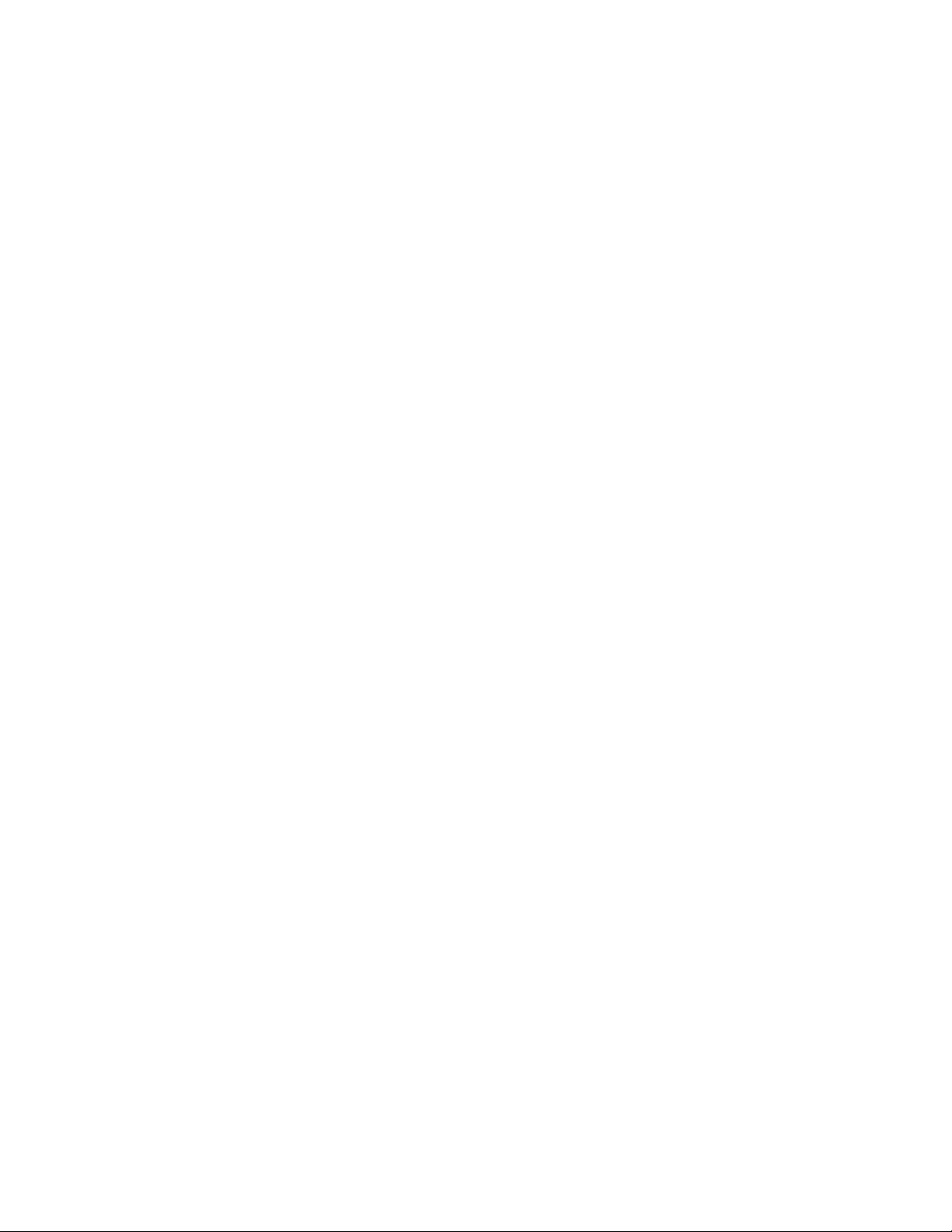
ivThinkCentreVodičzauporabnika
Page 7
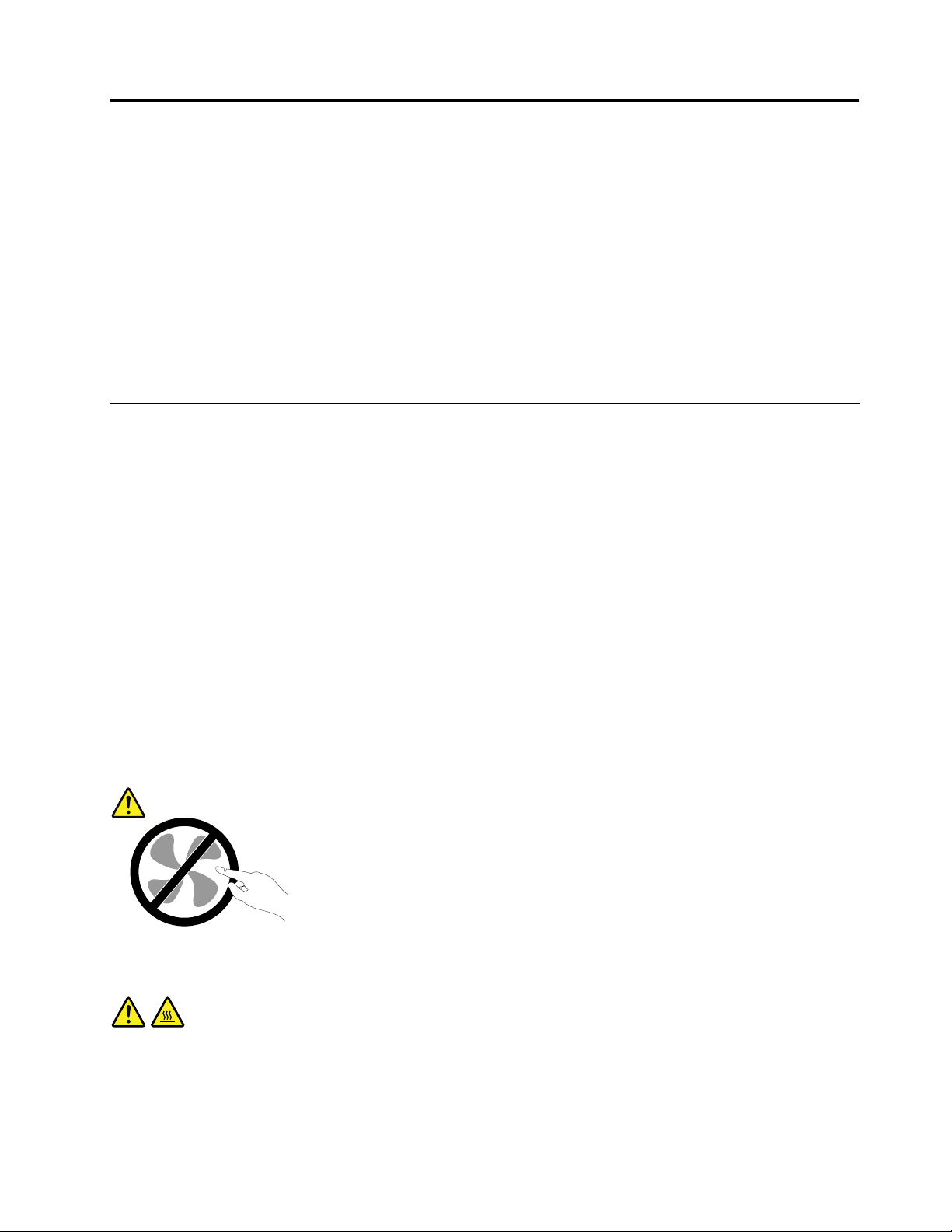
Pomembnevarnostneinformacije
PREVIDNO:
Predenzačneteuporabljatitapriročnik,obveznopreberiteinseseznanitezvsemivarnostnimi
informacijamizataizdelek.Upoštevajteinformacijevtempoglavjuinvarnostneinformacijev
Vodičuzvarnostnimiingarancijskimiinformacijamiternavodilizanastavitev,kistegaprejelizizdelkom.
Čepreberetevarnostneinformacijeinjihtudirazumete,zmanjšatetveganjezatelesnepoškodbe
inškodonaizdelku.
ČenenajdetesvojegaizvodaVodičazvarnostnimiingarancijskimiinformacijamiternavodiliza
nastavitev,lahkopreneseterazličicovformatuPDFsspletnegamestaspodporoLenovo
http://www.lenovo.com/support.NaspletnemmestuspodporoLenovostaVodičzvarnostnimiin
garancijskimiinformacijamiternavodilizanastavitevintaVodičzauporabnikanavoljovrazličnihjezikih.
®
nanaslovu
Servisinnadgraditve
Izdelkaneposkušajteservisiratilastnoročno,razenčevamtakosvetujecenterzapodporostrankamoziroma
jetakozapisanovdokumentaciji.Obrniteselenaponudnikastoritev,kijeusposobljenzapopravilovašega
izdelka.
Opomba:Nekateredeleračunalnikalahkonadgradializamenjauporabniksam.Nadgraditveobičajno
imenujemoopcije.Nadomestnideli,kijihlahkonamestistrankasama,seimenujejo'enote,kijihlahko
zamenjastranka'aliCRU-ji(CustomerReplaceableUnits).Lenovonudidokumentacijo,kivključujenavodila
otem,kdajjezastrankoprimernonamestitiopcijealinadomestneCRU-je.Prinameščanjualizamenjavi
delovmoratenatančnoupoštevatitanavodila.Izključenostanjeindikatorjanapajanjanepomeninujno,da
jenapetostnaravenznotrajizdelkanič.Predenzizdelka,kijeopremljenznapajalnimkablom,odstranite
pokrov,preverite,alijenapajanjeizključenoteralijeizdelekizklopljenizmorebitnihvirovnapajanja.Več
informacijoCRU-jihjenavoljovpoglavjuPoglavje5»Nameščanjealizamenjavastrojneopreme«nastrani
33.Čeimatekakršnakolivprašanja,seobrnitenacenterzapodporostrankam.
Čepravpoizklopunapajalnegakablavračunalnikunivečpremikajočihsedelov,zaradilastnevarnosti
upoštevajtenaslednjaopozorila.
PREVIDNO:
Nevarnipremikajočisedeli.Nedotikajtesesprstiindrugimidelitelesa.
PREVIDNO:
PredenzamenjatekaterikoliCRU,izklopiteračunalnikinpočakajteod3do5minut,daseohladi;šele
natolahkoodpretepokrov.
©CopyrightLenovo2012
v
Page 8
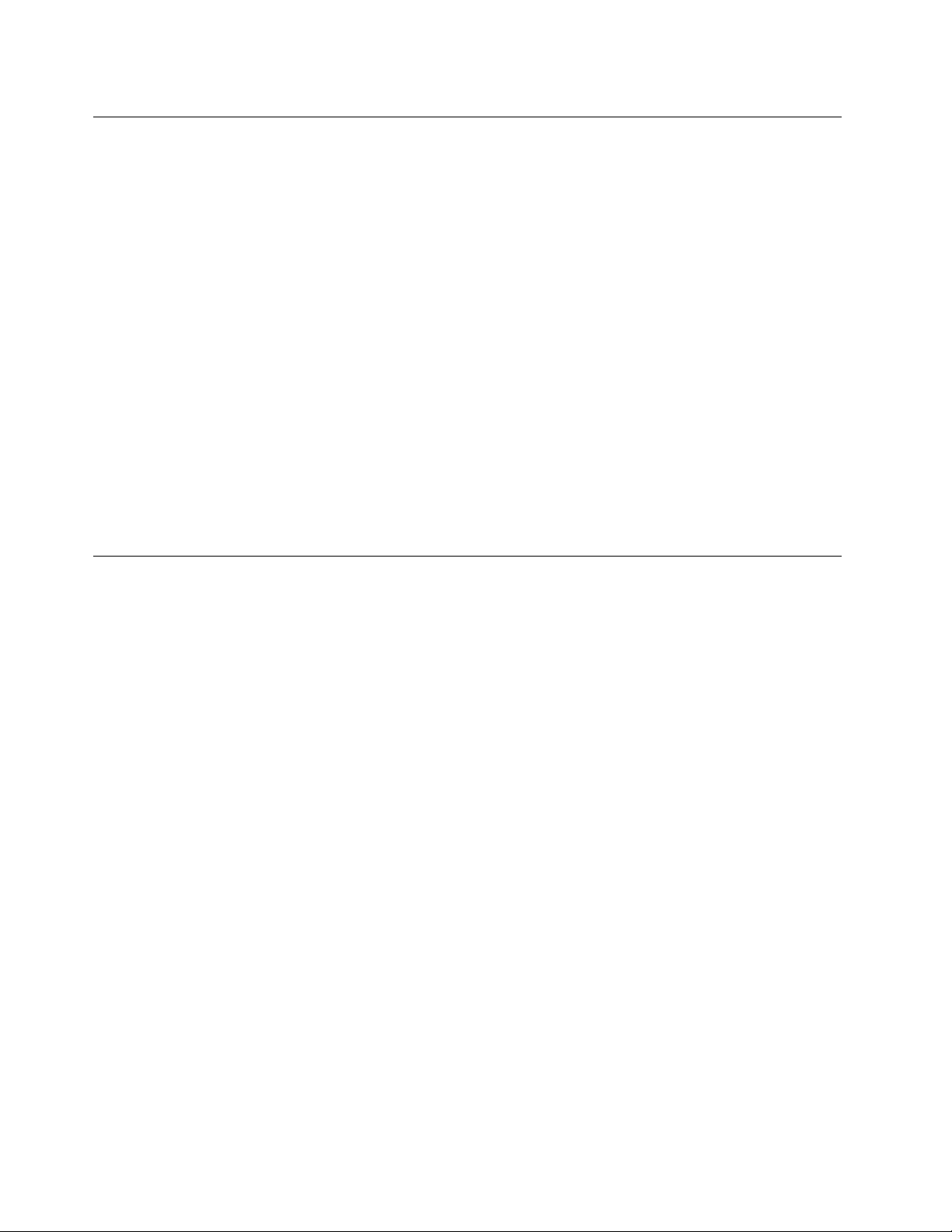
Preprečevanjestatičneelektrike
Statičnaelektrika,kizavassicerniškodljiva,lahkoresnopoškodujeračunalniškekomponenteinopcije.
Nepravilnorokovanjezdeli,občutljiviminastatičnoelektriko,lahkopoškodujedele.Prirazpakiranju
določeneopcijealiCRU-janeodpirajteantistatičneembalaže,kivsebujedel,doklernedobitenavodil,
kakoganamestite.
PrirokovanjuzopcijamialiCRU-jialipriizvajanjukakršnegakolidelavračunalnikuupoštevajtenaslednje
varnostneukrepe,dasebosteizogniliškodi,kijolahkopovzročistatičnaelektrika:
•Omejitesvojegibanje.Premikanjelahkonamrečpovzročinabiranjestatičneelektrikevvašibližini.
•Skomponentamivednodelajteprevidno.Vmesnike,pomnilniškemoduleindrugevezneploščeprimiteza
robove.Nikolisenedotikajteizpostavljenegavezja.
•Drugimpreprečite,dabisedotikalikomponent.
•ČenamestiteopcijoaliCRU,kistaobčutljivanastatičnoelektriko,sezantistatičnoembalažo,kivsebuje
del,zanajmanjdvesekundidotaknitekovinskegapokrovarazširitvenerežealidrugenepobarvane
kovinskepovršineračunalnika.T ozmanjšastatičnoelektrikovpaketuinvvašemtelesu.
•Čejemogoče,odstranitestatičnoobčutljivdelizantistatičneembalažeinganamestite,nedabiga
predtemkampostavili.Četonimogoče,postaviteantistatičnoembalažonagladko,ravnopovršino
inpostavitedelnanjo.
•Delanepolagajtenapokrovračunalnikaalidrugokovinskopovršino.
Napajalnikabliinnapajalniki
Uporabljajtesamonapajalnekableinnapajalnike,kijihjedobavilproizvajalecizdelka.
Napajalnikablimorajoimetivarnostnopotrdilo.ZaNemčijomorajobitiH05VV-F,3G,0,75mm
drugedržavemorajobitiuporabljeniustreznitipi.
Napajalnegakablanikolineovijteokrognapajalnikaalikakšnegadrugegaobjekta.T olahkoprenapnekabel,
karlahkopovzroči,dasekabelodrgne,razcepialinaguba.Tolahkopredstavljanevarnost.
Napajalnikablinajbodovednonapeljanitako,daponjihnehodite,seobnjihnespotikateindajihdrugi
predmetinepreščipnejo.
Napajalnekableinnapajalnikezaščititepredtekočinami.Napajalnihkablovinnapajalnikovnaprimerne
puščajtevbližinikuhinjskihlijakov,kadi,straniščaalinatleh,očiščenihstekočimičistili.Tekočinelahko
povzročijokratekstik,šeposebej,čestabilanapajalnikabelalinapajalnikobremenjenazaradinapačne
uporabe.Tekočinelahkopravtakopovzročijopostopnorjavenjezaključkovnapajalnihkablovin/ali
zaključkovpriključkovnanapajalniku,karlahkopovzročipregrevanje.
Napajalneinsignalnekablevednopriključitevpravilnemzaporedjuinpreverite,alisovsipriključkinapajalnih
kablovvarnoinpopolnomapriključenivvtičnice.
Napajalnikov,kikažejoznakerjavenjanavhodnihnožicahizmeničnenapetostializnakepregrevanja(kotje
naprimerdeformiranaplastika)nikolineuporabljajtevvhodihzaizmeničnonapetostalikjerkolivnapajalniku.
Neuporabljajtenapajalnihkablov,prikaterihopazitekorozijoalipregretostnaelektričnihkontaktihin
napajalnihkablov,kisokakorkolipoškodovani.
2
,aliboljši.Za
viThinkCentreVodičzauporabnika
Page 9
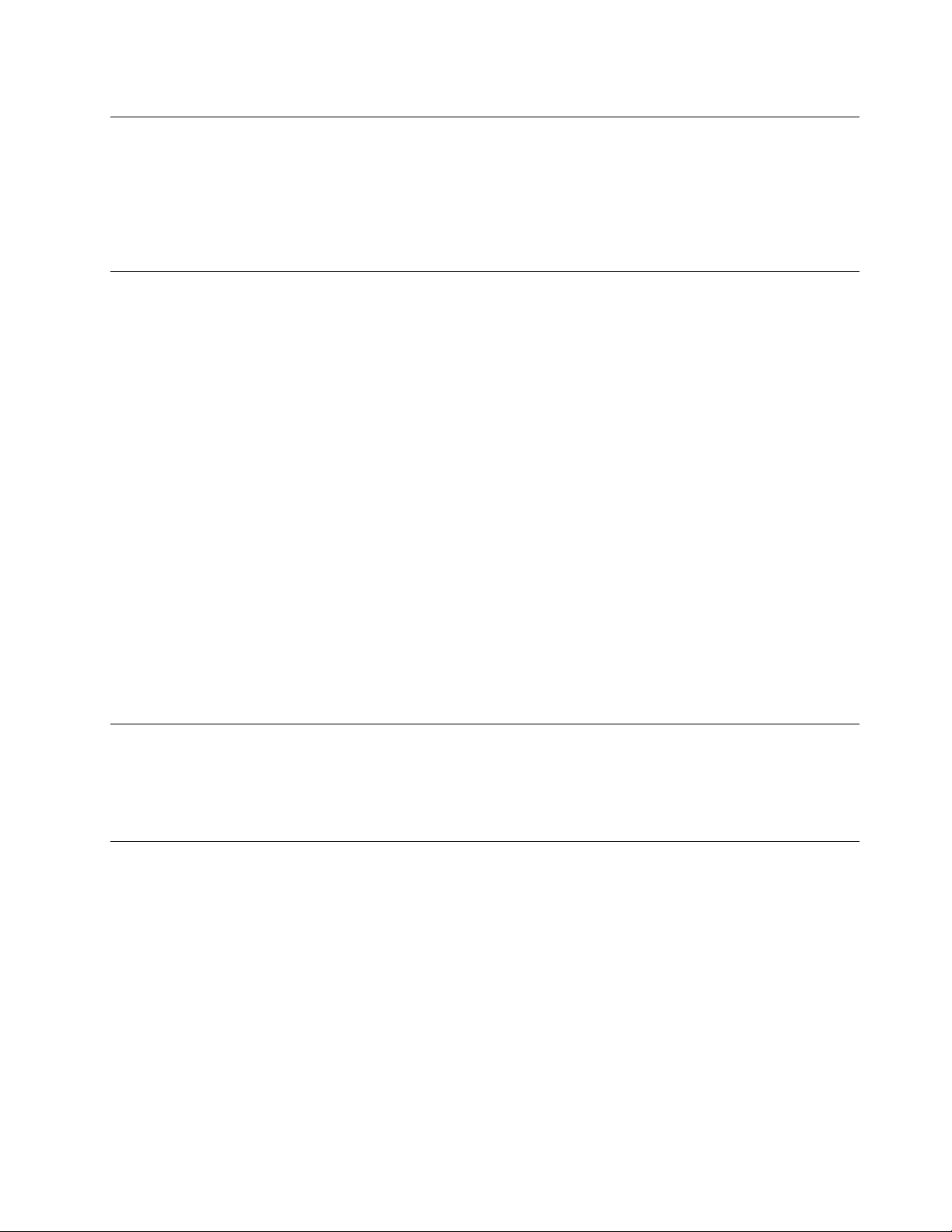
Podaljškiinsorodnenaprave
Poskrbite,dasopodaljški,prenapetostnazaščita,neprekinjenonapajanjeinrazdelilniki,kijihuporabljate,
ocenjenikotprimernigledenaelektričnezahteveizdelka.Nikolinepreobremenjujtetehnaprav.Če
uporabljaterazdelilnike,obremenitevnesmepresegatikapacitetenapajanjarazdelilnika.Čeimatevprašanja
oobremenitvahnapajanja,napajalnihzahtevahinkapacitetahnapajanja,sezadodatneinformacijeobrnite
naelektrikarja.
Vtičiinvtičnice
Čejevtičnica,kijonameravateuporabitizaračunalniškoopremo,poškodovanaalikorodirana,jene
uporabljajte,doklerjeusposobljenelektrikarnezamenja.
Vtičaneupogibajtealigaspreminjajte.Čejepoškodovan,seobrnitenaproizvajalcainprositezazamenjavo.
Električnevtičnicenikolinedelitezdrugimidomačimialikomercialniminapravami,kipotrebujejoveliko
električneenergije,sajlahkonestabilnanapetostokvariračunalnik,podatkealipriključenenaprave.
Nekateriizdelkisoopremljenistrizobimvtičem.Tavtičjeprimerenlezaozemljeneelektričnevtičnice.Toje
varnostnafunkcija.Neizničitejespriklopomtegavtičavneozemljenovtičnico.Čevtičanemoretepriklopiti
vvtičnico,sezaodobrenovtičnicoalizazamenjavovtičnicestakšno,kiomogočatovarnostnofunkcijo,
obrnitenaelektrikarja.Nikolinepreobremenjujteelektričnevtičnice.Celotnaobremenitevsistemanesme
presegati80odstotkovkapaciteterazmejitvenegatokokroga.Čeimatevprašanjaoobremenitvahnapajanja
inkapacitetahrazmejitvenihtokokrogov,sezadodatneinformacijeobrnitenaelektrikarja.
Poskrbite,dajevtičnica,kijouporabljate,primernopovezana,lahkodostopnainvbližiniopreme.Napajalnih
kablovneraztegujtepopolnoma,sajjihlahkoprenapnete.
Preverite,alijevelektričnivtičnicipravilnanapetostintokzaizdelek,kiganameščate.
Opremoprevidnopriklopiteinizklopiteizelektričnevtičnice.
Zunanjenaprave
Kojeračunalnikvključen,nepovezujteinneprekinjajtenobenihkablovzunanjihnaprav,razenkablovUSBin
kablov1394,sicerlahkookvariteračunalnik.Dabipreprečilimožnoškodovpriključenihnapravah,le-te
izključitepetsekundpozaustavitviračunalnika.
Toplotainprezračevanjeizdelka
Računalniki,napajalnikiinštevilnidrugipripomočkilahkomeddelovanjemalimedpolnjenjembaterij
ustvarjajotoploto.Vednoupoštevajteteosnovnevarnostneukrepe:
•Pazite,daračunalnik,napajalnikalipripomočkimeddelovanjemizdelkovalimedpolnjenjembaterijene
bododaljšičasvstikuzvašimnaročjemaliskaterimkolidrugimdelomtelesa.Računalnik,napajalnikali
številnidrugipripomočkimedobičajnimdelovanjemustvarjajotoploto.Česostelesomvstikudlječasa,
lahkopovzročijoneugodjealiceloopeklinekože.
•Pazite,dabaterijenebostepolnilialiuporabljaliračunalnika,napajalnikaalipripomočkovvbližinivnetljivih
snovialiveksplozivnihokoljih.
•Zavarnost,udobjeinzanesljivodelovanjesoizdelkudodaniventilacijskereže,ventilatorjiinhladilnatelesa.
Tefunkcijelahkozaradinepazljivostiblokiratepridelovanju,stemkoizdelekpostavitenaposteljo,kavč,
preprogoalipodobnoupogljivopovršino.Tehkomponentnesmetenikoliblokirati,pokritialionemogočiti.
©CopyrightLenovo2012
vii
Page 10
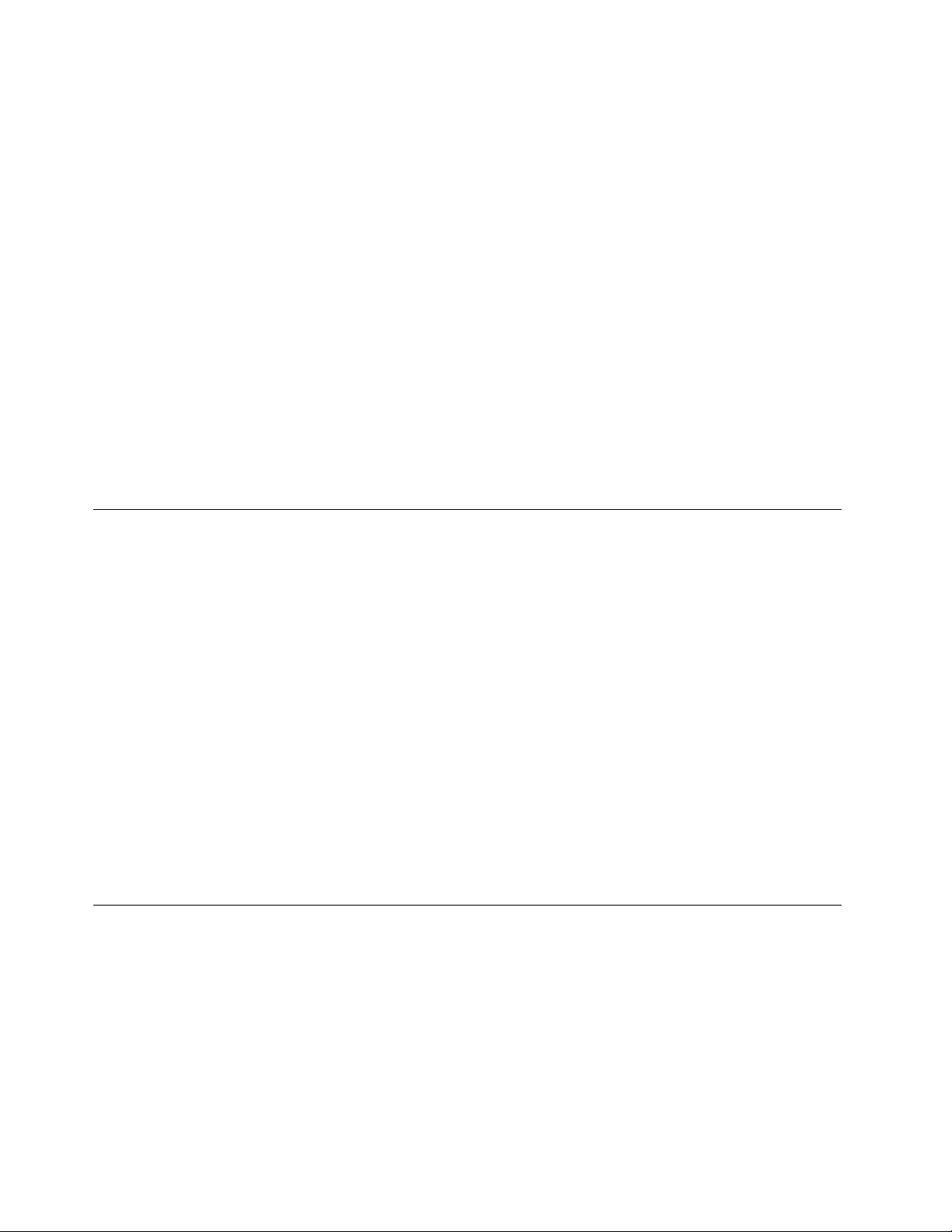
Vsaketrimesecepreglejte,alisenanamiznemračunalnikunabiraprah.Predenpregledateračunalnik,
izključitenapajanjeinpotegnitenapajalnikabelračunalnikaizelektričnevtičnice,natopaodstraniteprahiz
ventilatorjevinluknjicnaokvirju.Čeopazitenabiranjeprahunazunanjistrani,preglejteinodstraniteprah
nanotranjistraniračunalnika,vključnozrebrihladilnegatelesa,odprtinaminapajanjainventilatorji.Pred
odpiranjempokrovavednozaustaviteinizklopiteračunalnik.Čejemogoče,računalnikvsajza30cm
odmakniteodvisokoprometnihpodročij.Čedelujevašračunalnikvprometnemobmočjualivnjegovi
bližini,gajepotrebnopogostejepregledatiinočistiti.
Dazagotovitelastnovarnostterohraniteučinkovitostračunalnikanaoptimalniravni,prideluznamiznim
računalnikomvednoupoštevajtenaslednjevarnostneukrepe:
•Kojeračunalnikpriključennanapajanje,najbopokrovvednozaprt.
•Rednopreverjajte,alisenazunanjostiračunalnikanabiraprah.
•Odstraniteprahizodprtininrežvohišju.Računalnikevprašnemokoljualivokoljuzvelikimpretokom
ljudibolahkopotrebnoočistitipogosteje.
•Neomejujtealiblokirajteprezračevalnihodprtin.
•Nenameščajtealiuporabljajteračunalnikaznotrajpohištva,sajlahkotopovečanevarnostpregrevanja.
•Temperaturazraka,kitečevračunalnik,nesmepresegati35°C(95°F).
•Nenameščajtenapravzaltriranjezraka.Lahkoovirajoustreznohlajenje.
Operacijskookolje
Optimalnookoljezauporaboračunalnikaimatemperaturo10–35°C(50–95°F)invlažnostmed35%in
80%.Čeračunalnikhranitealitransportiratepritemperaturimanjkot10°C(50°F),preduporabopočakajte,
dasepočasisegrejedooptimalneoperacijsketemperature10–35°C(50–95°F).Tapostopeklahkov
ekstremnihpogojihtrajadveuri.Čepreduporaboračunalnikanepočakate,dasele-tasegrejedooptimalne
temperature,lahkopovzročitenepopravljivoškodo.
Čejemogoče,postaviteračunalnikvdobroprezračeninsuhprostor,kjernineposrednoizpostavljen
sončnisvetlobi.
Električnihnaprav,kotsoelektričniventilator,radio,visokoenergijskizvočniki,klimatskanapravain
mikrovalovnapečica,nepostavljajtevbližinoračunalnika,kerlahkomočnamagnetnapolja,kijihproizvajajo
tenaprave,poškodujejozasloninpodatkenatrdemdisku.
Pijačneodlagajtenaračunalnikalipolegnjega,karveljatudizadrugepriključenenaprave.Česepo
računalnikualidrugipriključeninapravipolijetekočina,lahkopridedokratkegastikaalidokakšnedruge
škode.
Nejejteinnekaditenadtipkovnico.Delci,kipadajonatipkovnico,lahkopovzročijookvaro.
Informacijeovarniuporabimodema
PREVIDNO:
Dabizmanjšalinevarnostpožara,uporabljajtesamotelekomunikacijskekablešt.26AWGalivečje
(naprimeršt.24AWG),kijihnavajaustanovaUL(UnderwritersLaboratories)alikijihjeodobrila
kanadskaorganizacijazastandarde(CSA).
Dabipriuporabitelefonskeopremezmanjšalinevarnostpožara,električnegaudaraalipoškodb,vedno
upoštevajtenaslednjeosnovnevarnostneukrepe:
•Telefonskegapriključkanikolinenameščajtemednevihto.
•Nikolinenameščajtetelefonskevtičnicevmokrihprostorih,razenčenizatoposebejoblikovana.
viiiThinkCentreVodičzauporabnika
Page 11
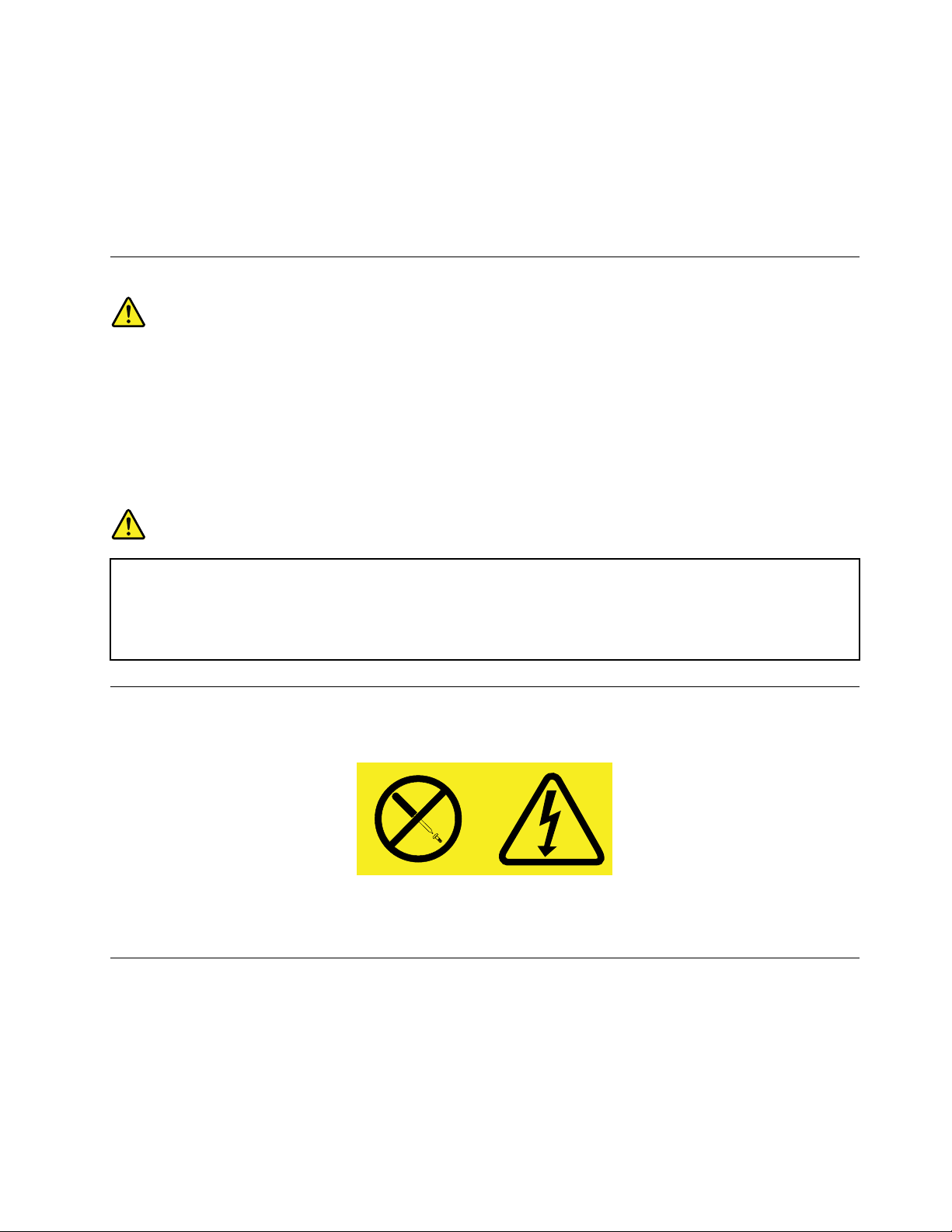
•Nedotikajteseneizoliranihžicaliterminalov,razenčejetelefonskalinijaodklopljenazomrežnega
vmesnika.
•Prinameščanjualipopravljanjutelefonskihlinijboditeprevidni.
•Mednevihtoneuporabljajtetelefona(razenbrezžičnega),kermedelektričnonevihtolahkopridedo
električnegaudarastrele.
•Neuporabljajtetelefonazajavljanjeuhajanjaplina.
Izjavaoustreznostilaserja
PREVIDNO:
Česonameščenilaserskiizdelki(kotsoploščeCD-ROM,pogoniDVD,napravezoptičnimivlakni
alioddajniki),upoštevajtenaslednje:
•Neodstranjujtepokrovov.Odstranitevpokrovalaserskegaizdelkalahkopovzročiizpostavitev
nevarnemulaserskemusevanju.Znotrajnapraveninobenihdelov,kijihjemogočeservisirati.
•Uporabanastavitev,prilagoditevaliizvajanjepostopkov,kiserazlikujejoodnavedenihvtem
dokumentu,lahkopovzročiizpostavljenostnevarnemusevanju.
NEVARNOST
Nekaterilaserskiizdelkiimajovgrajenolaserskodiodorazreda3Aali3B.Upoštevajtespodnje
nasvete:
Čeodpreteizdelek,lahkopridedolaserskegasevanja.Neglejtevžarek,neglejteneposrednoz
optičnimiinštrumenti,izogibajteseneposredniizpostavljenostižarku.
Izjavaonapajalniku
Vnobenemprimeruneodstranitepokrovanapajalnikaalidrugegadela,nakateremjenaslednjaoznaka.
Vkomponentistooznakosoprisotnenevarneravninapetosti,tokainenergije.Znotrajtehkomponentni
delovzaservisiranje.Česumitenatežavoskaterimodtehdelov,seobrnitenaserviserja.
Čiščenjeinvzdrževanje
Računalnikindelovniprostornajbostačista.Zaustaviteračunalnikinprednjegovimčiščenjemizključite
napajanje.T ekočihčistilnerazpršiteneposrednonaračunalnik.Začiščenjeračunalnikaneuporabljajtečistil,
kivsebujejogorljivesnovi.Čistilorazpršitenamehkokrpico,natopaobrišiteračunalniškepovršine.
©CopyrightLenovo2012
ix
Page 12
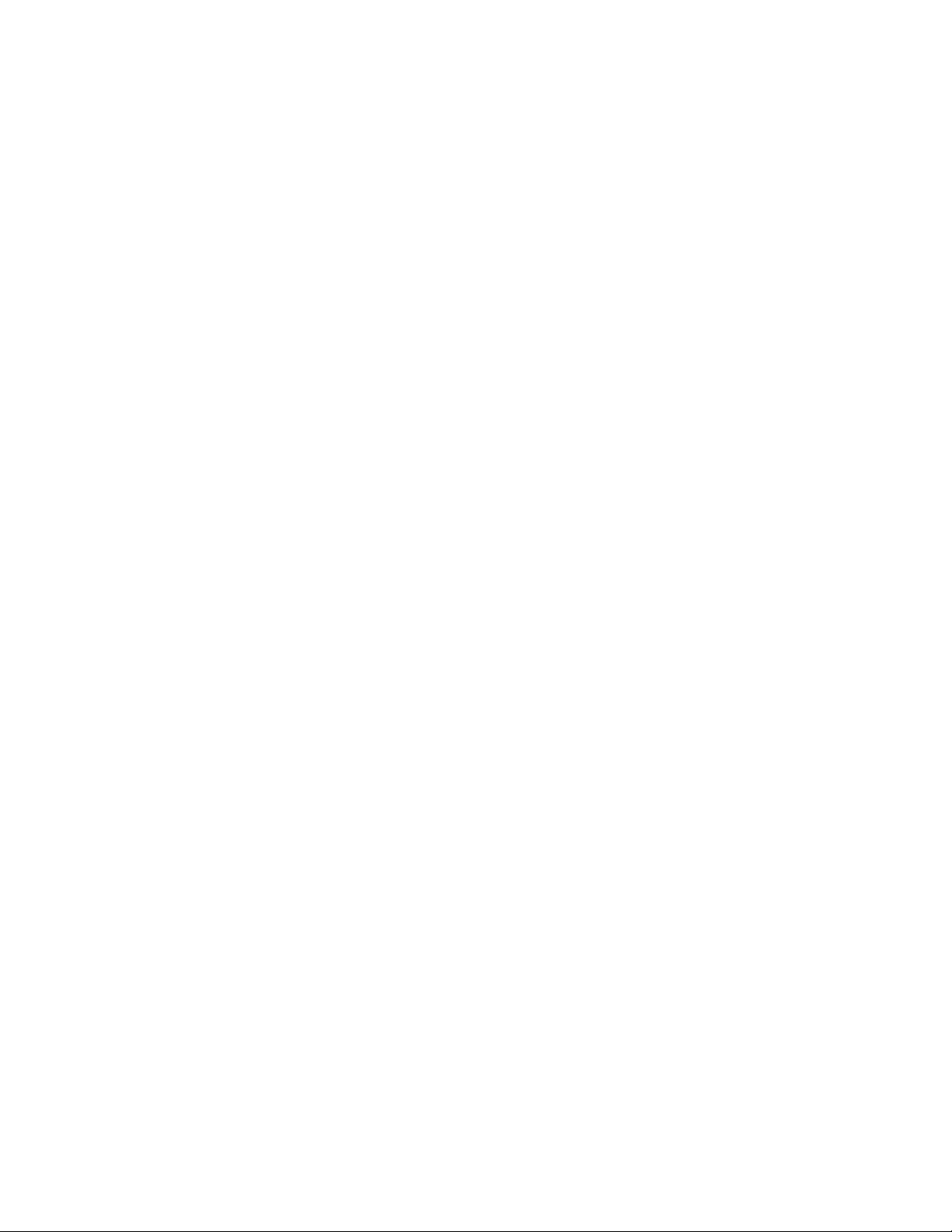
xThinkCentreVodičzauporabnika
Page 13
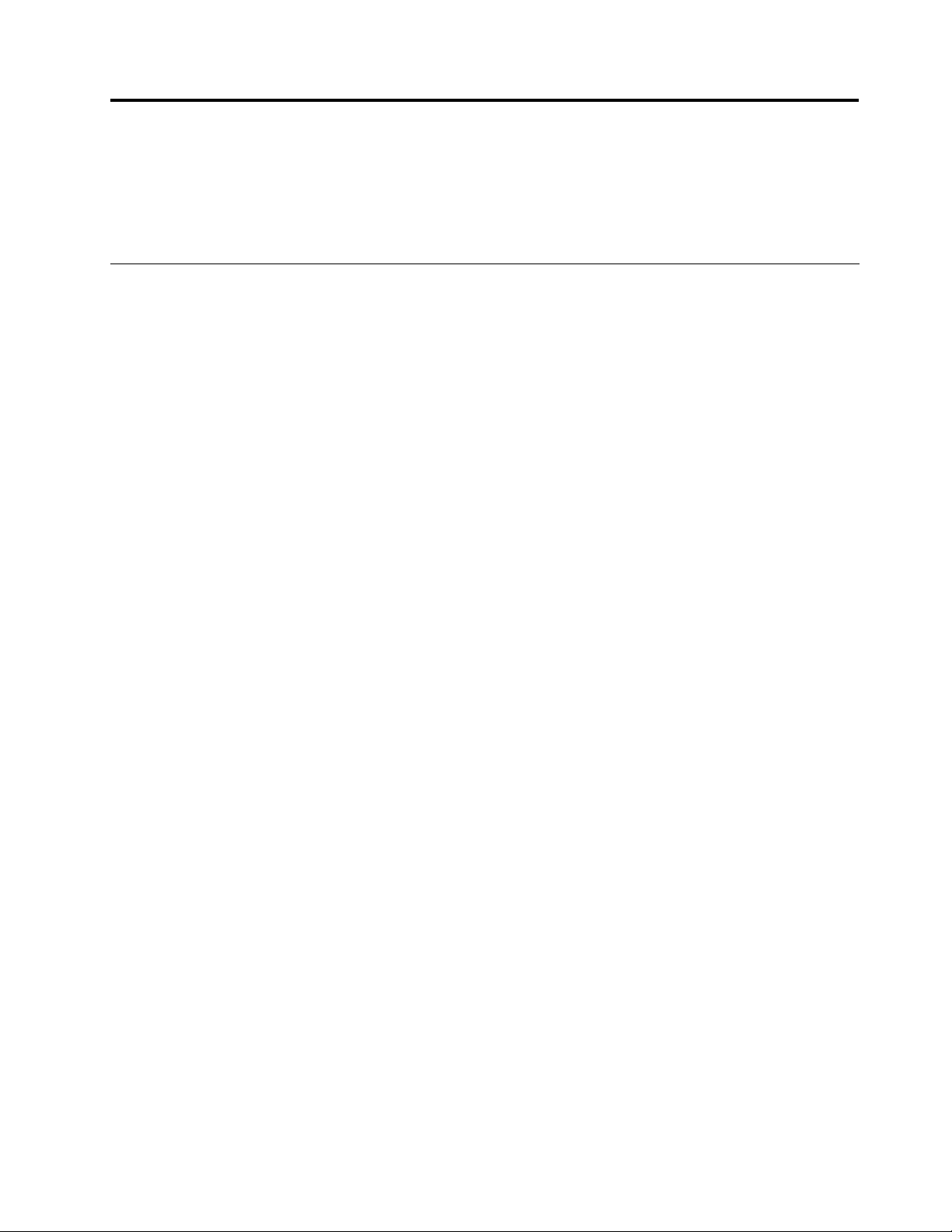
Poglavje1.Pregledizdelka
Vtempoglavjupodajamoinformacijeokomponentahračunalnika,specikacijah,nameščenihprogramih
programskeopreme,kijihdobaviLenovo,inlokacijahpriključkov,komponent,delovnasistemskiploščiin
notranjihpogonov.
Komponente
Vtemrazdelkusoinformacijeofunkcijahračunalnika.Navedeneinformacijeveljajozavrstomodelov.
Čepotrebujeteinformacijeosvojemmodelu,nareditenekajodnaslednjega:
•PojditevprogramSetupUtility,takodaupoštevatenavodilavrazdelkuPoglavje7»Uporabaprograma
SetupUtility«nastrani99
•ČesiželiteogledatiinformacijevoperacijskemsistemuMicrosoft
miškinotipkoklikniteComputer(Računalnik)innatoizberiteProperties(Lastnosti).
•VoperacijskemsistemuWindows8kazalkopomaknitevzgornjialispodnjidesnikotzaslona,daprikažete
čarobnegumbe.NatozaogledinformacijklikniteSettings(Nastavitve)➙PCinfo(Informacijeo
računalniku).
Mikroprocesor
Vašračunalnikjeopremljenzenimalizdvemamikroprocesorjema(velikostnotranjegapredpomnilnika
sespreminjastipommodela):
•mikroprocesorIntel
•mikroprocesorIntelCorei5
•mikroprocesorIntelCorei7
•mikroprocesorIntelCeleron
•mikroprocesorIntelPentium
.NatoizberiteMain➙SystemSummaryzaogledinformacij.
®
Core™i3
®
®
®
Windows
®
7,klikniteStart,zdesno
Pomnilnik
RačunalnikpodpiradoštirimoduleDDR3UDIMM(Doubledatarate3unbuffereddualinlinememorymodule).
Notranjipogoni
•Optičnipogon:DVD-ROMaliDVD-R(izbirno)
•TrdidiskSATA(SerialAdvancedTechnologyAttachment)
•PogonSSDSATA
Opomba:RačunalnikpodpiranapraveSATA2.0inSATA3.0.Večinformacijnajdetenanaslovu»Lociranje
delovnasistemskiplošči«nastrani12
.
Videopodsistem
•PriključekintegriranegračnekarticezazaslonVGA(VideoGraphicsArray)inpriključekDisplayPort
•RežazagračnokarticoPCI(PeripheralComponentInterconnect)Expressx16nasistemskiploščiza
ločenogračnokartico
Avdiopodsistem
©CopyrightLenovo2012
1
Page 14
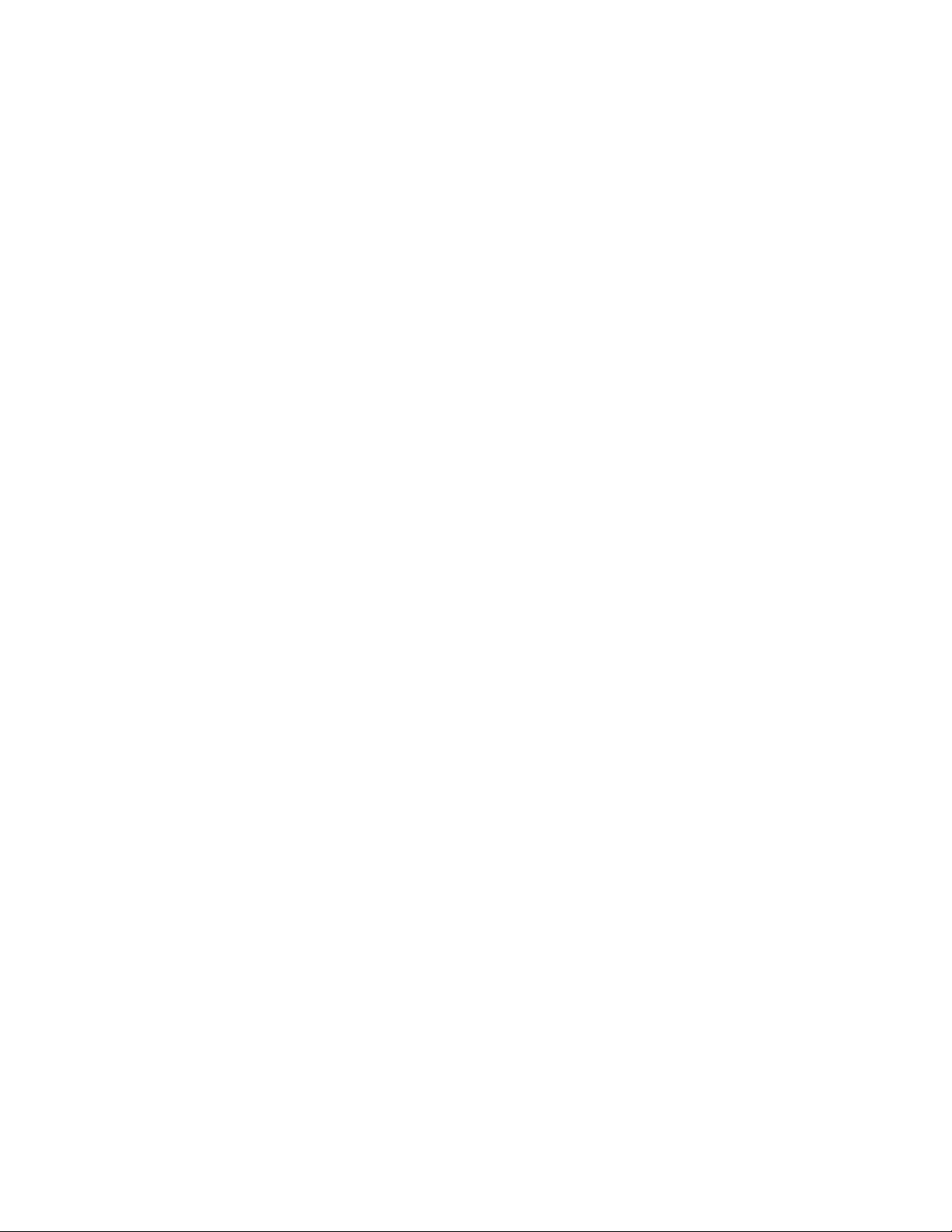
•IntegriranHDzvok
•Vhodnipriključekzazvok,izhodnipriključekzazvokinpriključekmikrofonanazadnjiplošči
•Priključekmikrofonainpriključekslušalknasprednjiplošči
•Notranjizvočnik(nameščenvnekaterihmodelih)
Povezljivost
•IntegrirankrmilnikEthernet100/1000Mb/s
•ModemPCIFax(nameščenvnekaterihmodelih)
Funkcijezaupravljanjesistema
•Možnostshranjevanjarezultatovsamodejnegapreizkusaobvklopu(POST)zastrojnoopremo
•DesktopManagementInterface(DMI)
DesktopManagementInterfaceuporabnikomomogočadostopdoinformacijovsehkomponentah
računalnika,vključnostipomprocesorja,datumomnamestitve,priključenimitiskalnikiindrugimizunanjimi
napravami,virielektričneenergijeinzgodovinovzdrževanja.
•IntelStandardManageability
IntelStandardManageabilityjetehnologijastrojneinvdelaneprogramskeopreme,kiračunalnikom
zagotavljadoločenodelovanje,inkipodjetjemomogočalažjeinstroškovnougodnejšenadziranje,
vzdrževanje,posodabljanje,nadgrajevanjeinpopravljanje.
•IntelStorageManager
IntelMatrixStorageManagerjegonilniknaprave,kipodpiraSATARAID5inSATARAID10nadoločenih
sistemskihploščahIntelchipsetintakoizboljšazmogljivosttrdegadiska.
•PrebootExecutionEnvironment(PXE)
PrebootExecutionEnvironmentjeokolje,kiračunalnikomomogočazagonprekomrežnegavmesnika,
neodvisnoodpodatkovnihpomnilniškihnaprav(kotjetrdidisk)alinameščenihoperacijskihsistemov.
•IntelligentCoolingEngine(ICE)
RešitevzaupravljanjetemperatureIntelligentCoolingEngine(ICE)omogoča,daračunalnikdelujezvečjo
toplotnoinzvočnozmogljivostjo.FunkcijaICEpolegteganadziratoplotnozmogljivostračunalnikain
takoprepoznavamorebitnopregrevanje.Čeželitevečinformacij,glejte»NačindelovanjafunkcijeICE«na
strani103in»Funkcijazaupravljanjetemperaturevračunalniku«nastrani103.
•BIOS(BasicInput/OutputSystem)zaupravljanjesistemainprogramskaopremazaupravljanjesistema
(SM)
SpecikacijaSMBIOSvsebujepodatkovnestruktureinmetodedostopavBIOS-u,kiuporabnikuali
aplikacijidovoljujejoshranjevanjeinpridobivanjepodrobnejšihpodatkovoračunalniku.
•WakeonLAN
WakeonLANjeomrežnistandardračunalnika(kipodpirapovezavoEthernet),kiomogočavklopali
bujenjeračunalnikazomrežnimsporočilom.Sporočiloobičajnopošljeprogram,kiseizvajavdrugem
računalnikuvistemlokalnemomrežju.
•WakeonRing
FunkcijaWakeonRing,imenovanatudiWakeonModem,jespecikacija,kiomogočaprekloppodprtih
računalnikovinnapravizstanjaspanjaalimirovanja.
•WindowsManagementInstrumentation(WMI)
WindowsManagementInstrumentationjekompletpodaljškovzaWindowsDriverModel.Omogoča
delovanjevmesnikaoperacijskegasistemaprekkateregainstrumentiranekomponenteposredujejo
informacijeinobvestila.
2ThinkCentreVodičzauporabnika
Page 15

Vhodno/izhodne(V/I)funkcije
•9-nožičnazaporednavrata(enastandardnainenaizbirna)
•OsempriključkovUniversalSerialBus(USB)(dvanasprednjiploščiinšestnazadnjiplošči)
•PriključekDisplayPort
•EnpriključekEthernet
•EnpriključekzatipkovnicoPersonalSystem/2(PS/2)(izbiren)
•EnpriključekzamiškoPS/2(izbirno)
•PriključekzamonitorVGA
•Trijepriključkizazvok(vhodnipriključekzazvok,izhodnipriključekzazvokinpriključekmikrofona)
nazadnjiplošči
•Dvapriključkazazvok(priključekmikrofonainpriključekslušalk)nasprednjiplošči
Čeželitevečinformacij,glejte»Iskanjepriključkov,krmilnihelementovinindikatorjevnasprednjistrani
računalnika«nastrani9
in»Iskanjepriključkovnazadnjemdeluračunalnika«nastrani10.
Razširitev
•RežazakarticoPCIExpressx1
•RežazagračnokarticoPCIExpressx16
•Dveležiščizatrdediske
•Dveležiščizaoptičnepogone
•DverežizakarticePCI
Napajanje
Vašračunalnikjeopremljenzenimodspodnjihnapajalnikov:
•Napajalnik280Wssamodejnimzaznavanjemnapetosti
•Napajalnik450Wssamodejnimzaznavanjemnapetosti
Varnostnekomponente
•Omogočanje/onemogočanjedelovanjaposameznihpriključkovUSB
•Omogočanje/onemogočanjedelovanjanaprave
•ProgramskaopremaComputraceAgent,vgrajenavvdelanoprogramskoopremo
•Stikalozaprisotnostpokrova(imenovanotudistikalozazaznavanjevdora)
•Tipkovnicazbralnikomprstnihodtisov(navoljonanekaterihmodelih)
•Gesloobvklopu(POP),gesloskrbnikaingeslozadostopdotrdegadiskazapreprečevanje
nepooblaščeneuporaberačunalnika
•Nadzorzagonskegazaporedja
•Zagonbreztipkovnicealimiške
•Podporazakabelskoključavnico
•Podporazažabico
•Podporazaintegriranokabelskoključavnico(ključavnicatipaKensington)
•TrustedPlatformModule(TPM)
VečinformacijnajdetenanaslovuPoglavje4»Varnost«nastrani27
.
Poglavje1.Pregledizdelka3
Page 16
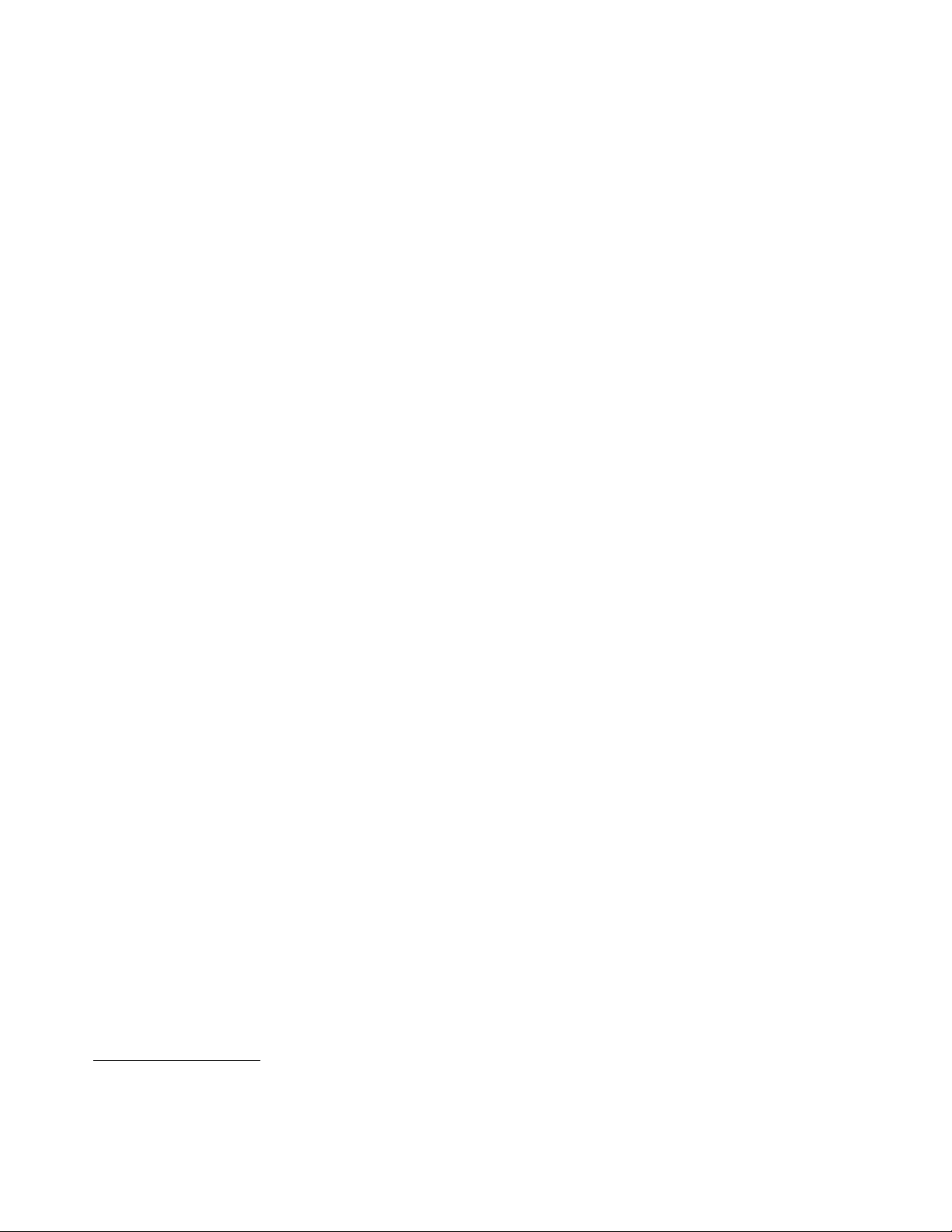
Predhodnonameščeniprogramiprogramskeopreme
Zapreprostejšeinvarnejšedelojevračunalnikupredhodnonameščenaprogramskaoprema.Večinformacij
najdetenanaslovu»ProgramiLenovo«nastrani5.
Predhodnonameščenoperacijskisistem
Navašemračunalnikujeprednameščenedenodnaslednjihoperacijskihsistemov:
•OperacijskisistemMicrosoftWindows7
•OperacijskisistemMicrosoftWindows8
Operacijskisistemispotrjenoalipreskušenozdružljivostjo
•Linux
®
•MicrosoftWindowsXPProfessionalSP3
1
(seodmodeladomodelarazlikuje)
1.Zanavedeneoperacijskesistemejebilapotrjenaalipreskušenazdružljivostvčasunatisatepublikacije.Lenovolahko
poizdajitegapriročnikadoločidodatneoperacijskesisteme,kisozdružljivizvašimračunalnikom.Taseznamlahko
torejspremenimo.Čeželiteugotoviti,alijebildoločenoperacijskisistemcerticiranoziromaalijebilapreizkušena
njegovazdružljivost,preveritespletnomestoprodajalcaoperacijskegasistema.
4ThinkCentreVodičzauporabnika
Page 17
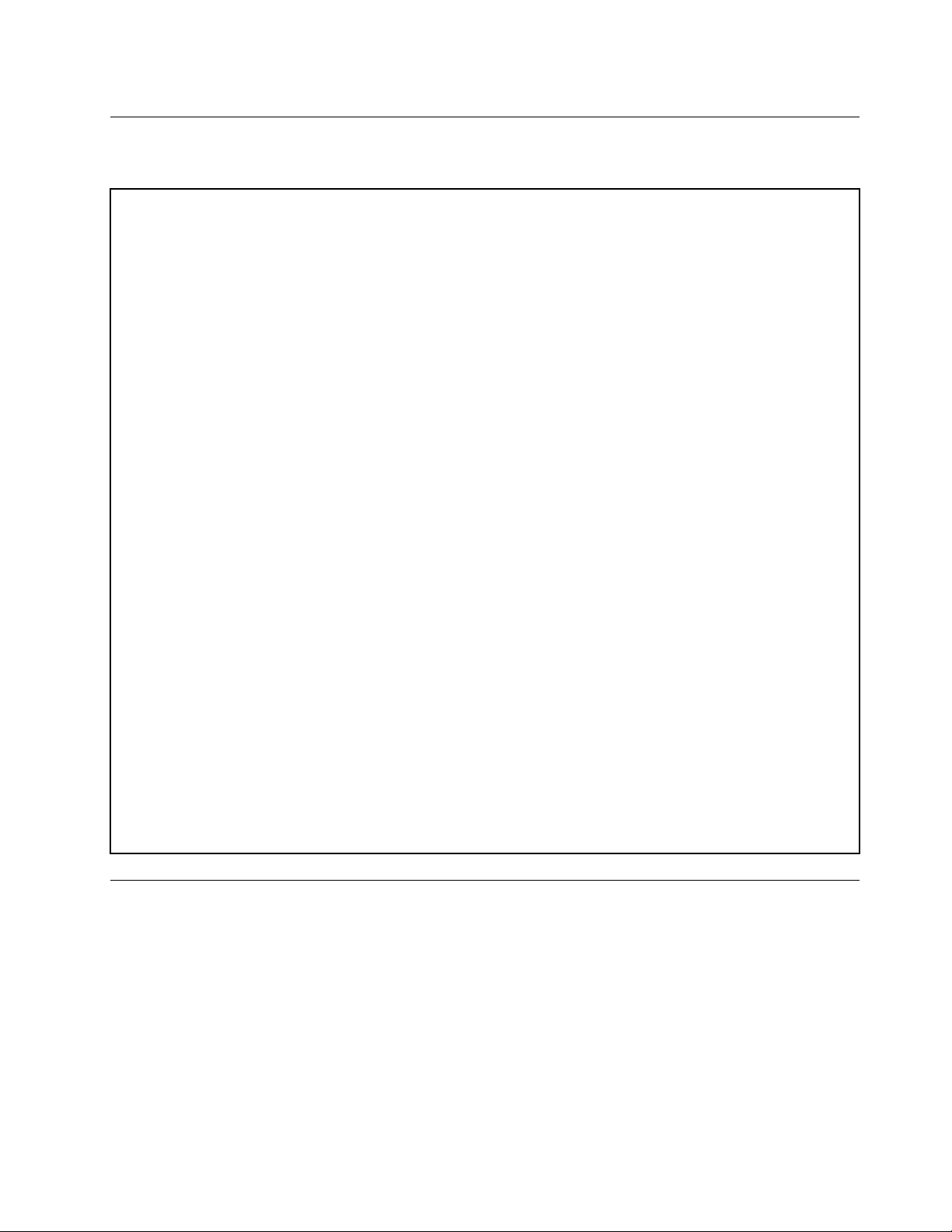
Specikacije
Vtemrazdelkusonavedenezičnespecikacijeračunalnika.
Dimenzije
Širina:175mm(6,89palca)
Višina:414mm(16,30palca)
Globina:442mm(17,40palca)
Teža
Celotnakonguracijaobdobavi:11kg(24,25funta)
Okolje
•Temperaturazraka:
Delovanje:od10°Cdo35°C(od50°Fdo95°F)
Shranjevanje:od–40°Cdo60°C(od–40°Fdo140°F)vizvirniembalaži
Shranjevanje:od–10°Cdo60°C(od14°Fdo140°F)brezembalaže
•Vlažnost:
Delovanje:od20%do80%(brezkondenziranja)
Shranjevanje:od20%do90%(brezkondenziranja)
•Višina:
Delovanje:od–50do10.000čevljev(od–15,2do3048m)
Shranjevanje:od–50do35.000čevljev(od–15,2do10.668m)
Električnivhod
•Vhodnanapetost:
-Nizkoobmočje:
Minimum:izmeničnanapetost100V
Maksimum:izmeničnanapetost127V
Območjevhodnefrekvence:od50do60Hz
-Visokoobmočje:
Minimum:izmeničnanapetost200V
Maksimum:izmeničnanapetost240V
Območjevhodnefrekvence:od50do60Hz
ProgramiLenovo
ZapreprostejšeinvarnejšedelojevračunalnikunameščenaprogramskaopremaLenovo.Nameščena
programskaopremaselahkorazlikujegledenapredhodnonameščenoperacijskisistemWindows.
DostopdoprogramovLenovovoperacijskemsistemuWindows7
VoperacijskemsistemuWindows7lahkodoprogramovLenovodostopatesprogramomLenovo
ThinkVantage
DostopanjedoprogramovLenovosprogramomLenovoThinkVantageTools
ČeželiteodpretiprogrameLenovosprogramomLenovoThinkVantageTools,klikniteStart➙AllPrograms
(Vsiprogrami)➙LenovoThinkVantageTools.Natozadostopdoprogramadvokliknitenjegovoikono.
®
Toolsalipreknadzorneplošče.
Poglavje1.Pregledizdelka5
Page 18
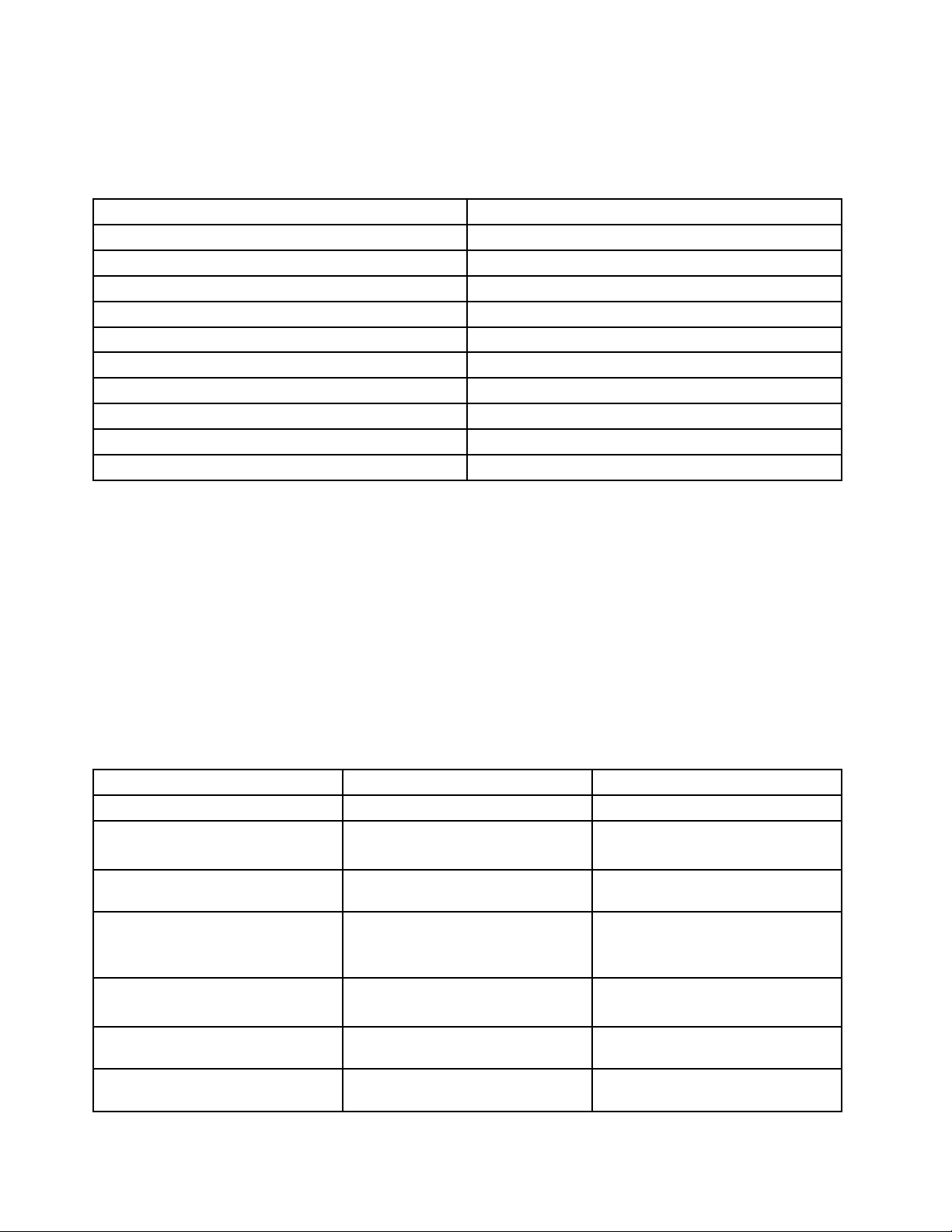
Opomba:čejevnavigacijskemoknuprogramaLenovoThinkVantageToolsikonaprogramazatemnjena,
jetrebaprogramročnonamestiti.Zaročnonamestitevprogramadvokliknitenjegovoikono.Natosledite
navodilomnazaslonu.Kodokončatenamestitev,jeikonaprogramaaktivirana.
Tabela1.ProgramivprogramuLenovoThinkVantageTools
ProgramImeikone
CommunicationsUtilitySpletnikonferenčniklici
FingerprintSoftware
LenovoSolutionCenter
PasswordManager
PowerManagerKrmilnielementinapajanja
RecoveryMedia
RescueandRecovery
SimpleTapSimpleTap
SystemUpdate
ViewManagementUtilityPostavitevzaslona
®
Bralnikprstnihodtisov
Zdravjesistemaindiagnostika
Shrambagesel
Tovarniškiobnovitvenidiski
EnhancedBackupandRestore
Posodobitevingonilniki
Opomba:prinekaterihmodelihračunalnikanekateriprogramimordanisonavoljo.
DostopdoprogramovLenovopreknadzorneplošče
ČeželiteodpretiprogrameLenovopreknadzorneplošče,klikniteStart➙ControlPanel(Nadzornaplošča).
Natoodvisnoodprograma,kigaželiteodpreti,klikniteustrezenrazdelekinnatošeustreznozelenobesedilo.
Opomba:čeprograma,kigapotrebujete,nenajdetenanadzorniplošči,odpritenavigacijskooknoprograma
LenovoThinkVantageToolsindvokliknitezatemnjenoikono,danamestiteželeniprogram.Natosledite
navodilomnazaslonu.Kodokončatenamestitev,jeikonaprogramaaktivirana,programpabovidenna
nadzorniplošči.
Programi,ustreznirazdelkiinzelenabesedilananadzorniploščisonavedenivnaslednjitabeli.
Tabela2.Programinanadzorniplošči
Program
CommunicationsUtilityStrojnaopremainzvokLenovo–Spletnikonferenčniklici
FingerprintSoftwareSisteminzaščita
LenovoSolutionCenterSisteminzaščita
PasswordManager
PowerManager
RecoveryMedia
RescueandRecovery
RazdeleknadzorneploščeZelenobesedilonanadzorniplošči
Lenovo–Bralnikprstnihodtisov
Strojnaopremainzvok
Lenovo–Zdravjesistemain
diagnostika
Sisteminzaščita
Uporabniškiračuniindružinska
varnost
Strojnaopremainzvok
Sisteminzaščita
SisteminzaščitaLenovo–Tovarniškiobnovitveni
Sisteminzaščita
Lenovo–Shrambagesel
Lenovo–Kontrolnikizanapajanje
diski
Lenovo–EnhancedBackupand
Restore
6ThinkCentreVodičzauporabnika
Page 19
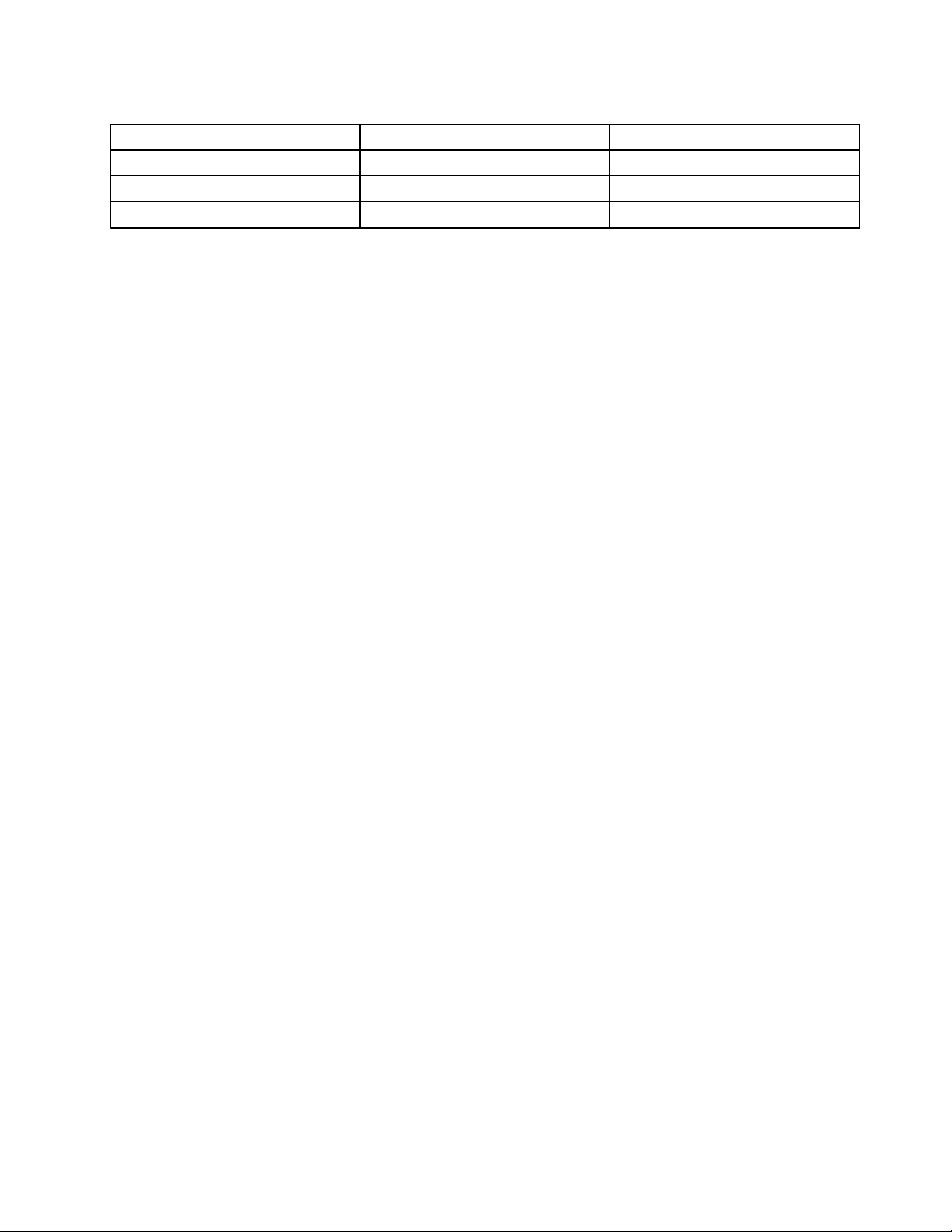
Tabela2.Programinanadzorniplošči(nadaljevanje)
Program
SimpleTap
SystemUpdateSisteminzaščita
ViewManagementUtility
RazdeleknadzorneploščeZelenobesedilonanadzorniplošči
Programi
Sisteminzaščita
Lenovo–SimpleTap
Lenovo–Posodobitevingonilniki
LenovoViewManagementUtility
Opomba:prinekaterihmodelihračunalnikanekateriprogramimordanisonavoljo.
DostopdoprogramovLenovovoperacijskemsistemuWindows8
ČejevračunalnikupredhodnonameščenoperacijskisistemWindows8,lahkodoprogramovLenovo
dostopitenaenegaodspodnjihnačinov:
•KlikniteikonoLenovoQuickLaunchvopravilnivrstici.Prikažeseseznamprogramov.Čeželitezagnati
programLenovo,gadvokliknite.Čeželenegaprogramaninaseznamu,klikniteikonozznakomplus+.
•Česeželitevrnitinazačetnizaslon,kliknitetipkoWindows.ČeželitezagnatiprogramLenovo,gakliknite.
Čeželenegaprogramanenajdete,kazalkopomaknitevspodnjidesnikotzaslona,daprikažetečarobne
gumbe.NatokliknitečarobnigumbSearch(Iskanje)inpoiščiteželeniprogram.
VašračunalnikpodpiranaslednjeprogrameLenovo:
•FingerprintSoftware
•LenovoCompanion
•LenovoSettings
•LenovoSolutionCenter
•LenovoQuickLaunch
•LenovoSupport
•PasswordManager
•SystemUpdate
UvodvprogrameLenovo
VtemrazdelkusonakratkopredstavljeninekateriprogramiLenovo.
Opomba:prinekaterihmodelihračunalnikanekateriprogramimordanisonavoljo.
•CommunicationsUtility
ProgramCommunicationsUtilityzagotavljaosrednjolokacijozanastavitvevgrajenekamereinmikrofona.
Spremljanaprednenastavitvezavgrajenamikrofoninkamero,daizboljšatespletnekonferenčneklicein
glasovnekliceprekinternetnegaprotokola(VOIP).
•FingerprintSoftware
Vnekaterihtipkovnicahvgrajenbralnikprstnihodtisovomogočavnosprstnegaodtisainnjegovo
povezavozgeslomobvklopu,geslomzatrdidiskingeslomzasistemWindows.Posledičnojemogočez
overjanjemspomočjoprstnegaodtisazamenjatigeslainuporabnikomomogočitienostaveninvaren
dostop.Tipkovnicasčitalnikomprstnihodtisovjenavoljovizbranihračunalnikihalipajojemogoče
dokupitizaračunalnike,kipodpirajotomožnost.
•LenovoCloudStorage
ProgramLenovoCloudStoragejerešitevpomnilnikavoblaku,kiomogočashranjevanjedatotek(npr.
dokumentovinslik)vstrežniku.Doshranjenihdatoteklahkodostopateprekinternetazrazličnihnaprav,
Poglavje1.Pregledizdelka7
Page 20
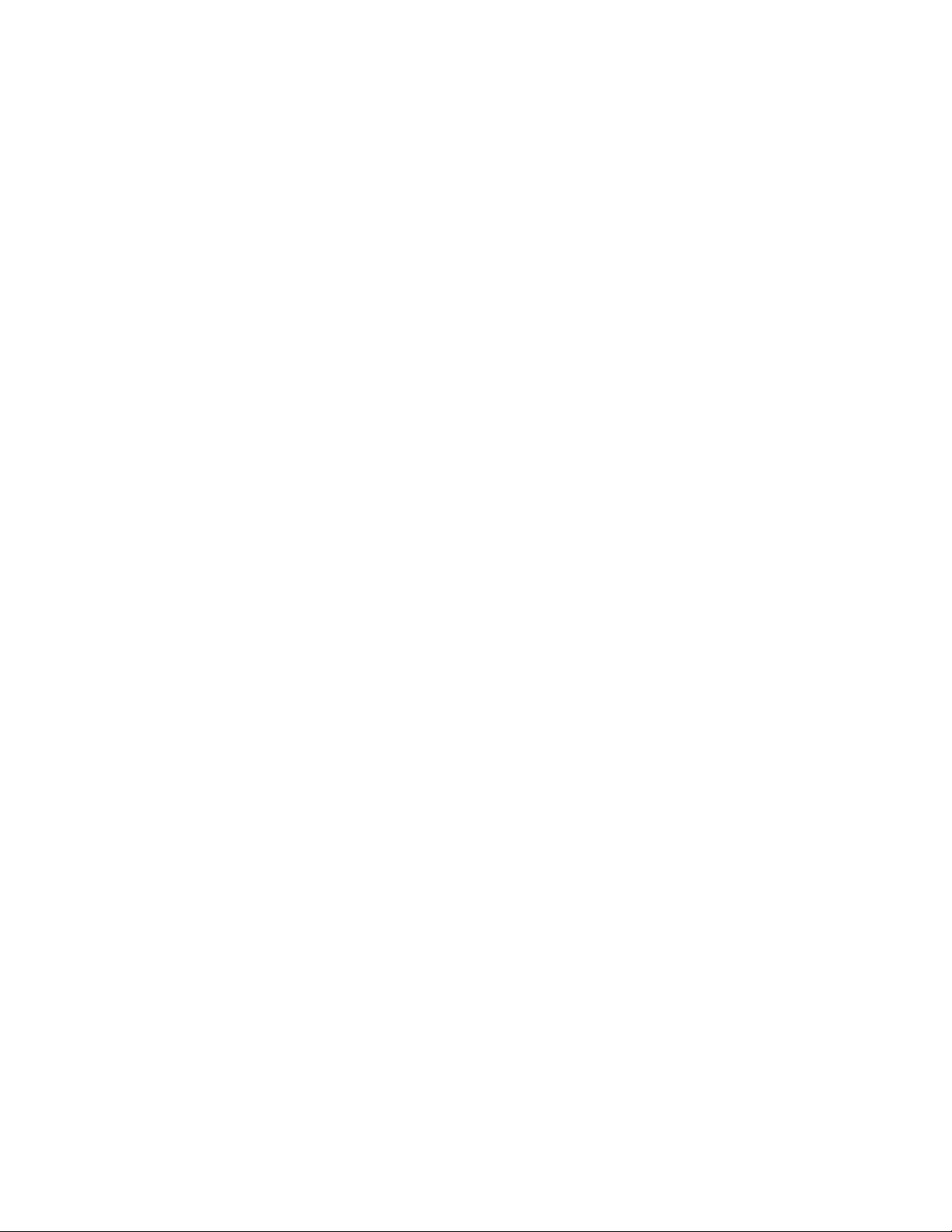
kotsoosebniračunalniki,pametnitelefonialitabličniračunalniki.Čeželitedodatneinformacijeo
programuLenovoCloudStorage,obiščitespletnomestohttp://www.lenovo.com/cloud.
•LenovoCompanion
PrekprogramaLenovoCompanionlahkopridobiteinformacijeododatniopremizaračunalnik,siogledate
blogeinčlankeoračunalnikuterpoiščetedrugepriporočeneprograme.
•LenovoSettings
SprogramomLenovoSettingslahkoizboljšatesvojoračunalniškoizkušnjo,računalnikpretvoritev
prenosnodostopnotočko,konguriratekameroinzvočnenastavitve,optimiziratenastavitvenačrta
napajanjaterustvariteinupravljatevečomrežnihprolov.
•LenovoSolutionCenter
SprogramomLenovoSolutionCenterlahkoodpravitetežavezračunalnikom.Programvključuje
diagnostičnepreizkuse,zbirkosistemskihinformacij,varnostnostanje,informacijeopodporiternamigein
nasvetezanajvečjozmogljivostsistema.
•LenovoQuickLaunch
ProgramLenovoQuickLaunchomogočahiterdostopdoprogramov,nameščenihvračunalniku,vključno
sprogramiLenovo,Microsoftinprogramidrugihproizvajalcev.
•LenovoSupport
ProgramLenovoSupportomogočaregistracijoračunalnikapridružbiLenovo,preverjanjezdravjainstanja
baterijeračunalnika,prenosinogleduporabniškihpriročnikovzaračunalnik,ogledinformacijogaranciji
računalnikaterpregledovanjeinformacijopomočiinpodpori.
•LenovoThinkVantageT ools
LenovovprogramThinkVantageToolsvasvodidogostiteljavirovinformacijinnudipoenostavljendostop
dorazličnihorodij,kivamolajšajodeloterzagotavljajovečjovarnost.
•ProgramLenovoWelcome
ProgramLenovoWelcomenudinekatereinovativnevgrajenefunkcijeLenovoinvasvodiskozipomembne
namestitvenenaloge,kivampomagajo,dakarnajboljeizkoristitesvojračunalnik.
•PasswordManager
ProgramPasswordManagersamodejnozajameinizpolniinformacijeopreverjanjupristnostizaprograme
Windowsinspletnestrani.
•PowerManager
ProgramPowerManagerponujapriročno,prilagodljivoinpopolnorešitevzaupravljanjenapajanjazavaš
računalnik.Znjimprilagoditenastavitvenapajanjaračunalnikaterdosežetenajboljšeravnovesjemed
zmogljivostjoinprihrankomenergije.
•RecoveryMedia
SprogramomRecoveryMedialahkoobnovitevsebinotrdegadiskanatovarniškoprivzetenastavitve.
•RescueandRecovery
ProgramRescueandRecoveryjerešitev,prikaterizenimgumbomobnovitesistem.Imanabor
samoobnovitvenihorodij,kivambodovpomočpridiagnosticiranjutežavzračunalnikom,pridobivanju
pomočiinobnovitvipozrušitvisistema,tudičenemoretezagnatioperacijskegasistemaWindows.
•SimpleTap
ProgramSimpleTapomogočahitroprilagoditevnekaterihosnovnihnastavitevračunalnika,kotsoizklop
zvočnikov,prilagoditevglasnosti,zaklepoperacijskegasistemaračunalnika,zagonprograma,odpiranje
spletnestrani,odpiranjedatotekeitd.SprogramomSimpleTaplahkodostopatetudidospletnetrgovine
LenovoAppShop,odkoderlahkopreneseterazličneaplikacijeinračunalniškoprogramskoopremo.
ZahiterzagonprogramaSimpleTapnareditenekajodnaslednjega:
8ThinkCentreVodičzauporabnika
Page 21
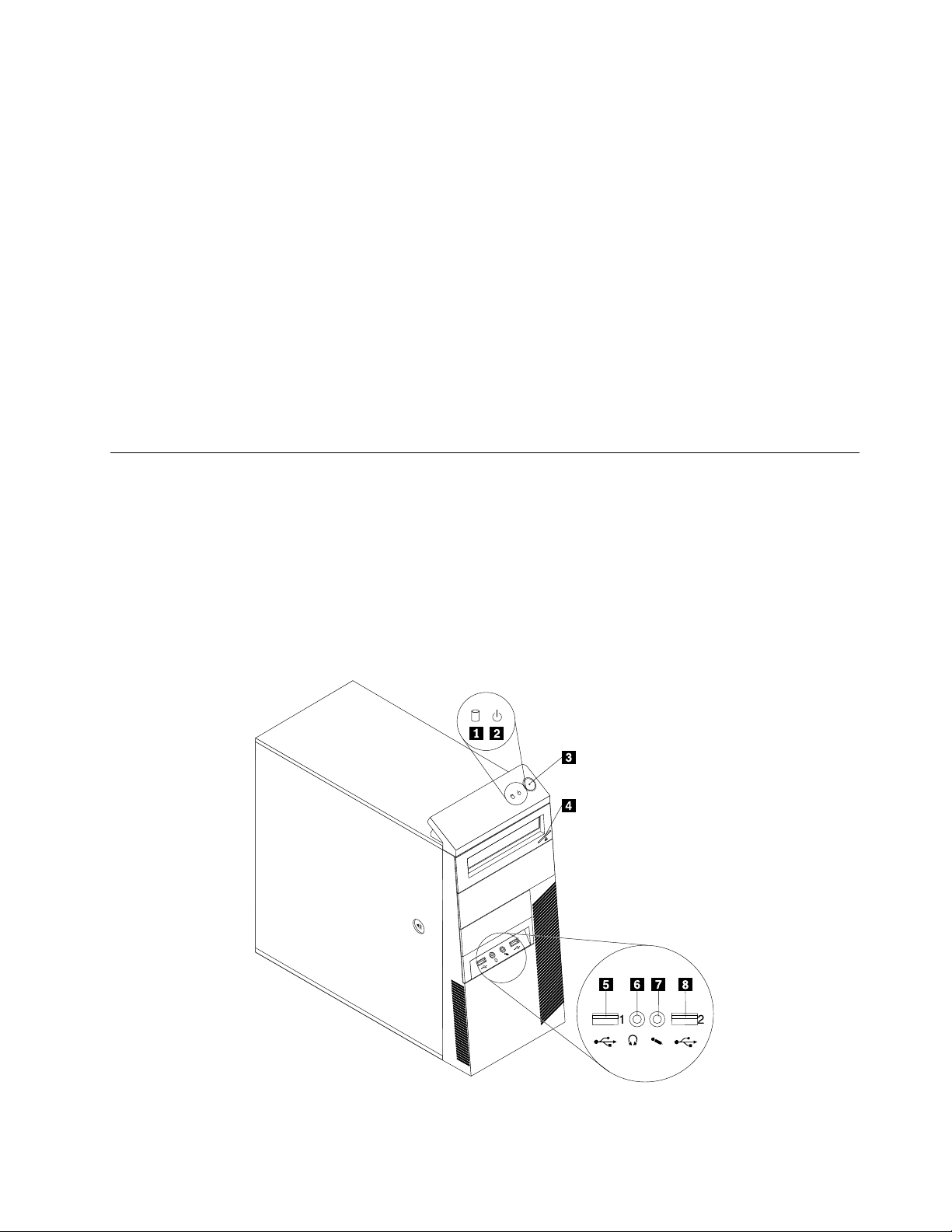
-KlikniterdečoikonoSimpleTapnanamizju.Rdečaikonaseprikaženanamizjupoprvemzagonu
programaSimpleTap.
-PritisnitemodrigumbThinkVantage(čegatipkovnicaima).
Opomba:ProgramSimpleTapjenavoljolevnekaterihmodelihračunalnikov,vkaterihjepredhodno
nameščenoperacijskisistemWindows7.Čevvašemračunalnikuzoperacijskimsistemom
Windows7programSimpleTapnipredhodnonameščen,galahkoprenesetesspletnegamesta
http://www.lenovo.com/support.
•SystemUpdate
ProgramSystemUpdatevampomagaposodabljatiprogramskoopremoračunalnika,takodanalagain
nameščapaketeposodobitevzaprogramskoopremo(programeLenovo,gonilnikenaprav,posodobitve
UEFIBIOSindrugeprogrameostalihproizvajalcev).
•ViewManagementUtility
ProgramViewManagementUtilityomogočapreprostoorganizacijoodprtihoken.Zaslonrazdelinaveč
delov,natopaprilagodivelikostiodprtihokeninjihnamestinarazličnedeletertakoomogočikarnajboljšo
možnouporabonamizja.Programlahkodelujeprekvečzaslonovintakoizboljšavašoproduktivnost.
Lokacije
Vtemrazdelkusoinformacije,kivambodovpomočpriiskanjupriključkovnasprednjiinzadnjistrani
računalnika,komponentsistemskeploščeterkomponentinnotranjihpogonovvračunalniku.
Iskanjepriključkov,krmilnihelementovinindikatorjevnasprednjistrani računalnika
NaslikiSlika1»Priključki,krmilnielementiinindikatorjinasprednjemdelu«nastrani9soprikazanipriključki,
krmilnielementiinindikatorjinasprednjistraniračunalnika.
Slika1.Priključki,krmilnielementiinindikatorjinasprednjemdelu
Poglavje1.Pregledizdelka9
Page 22
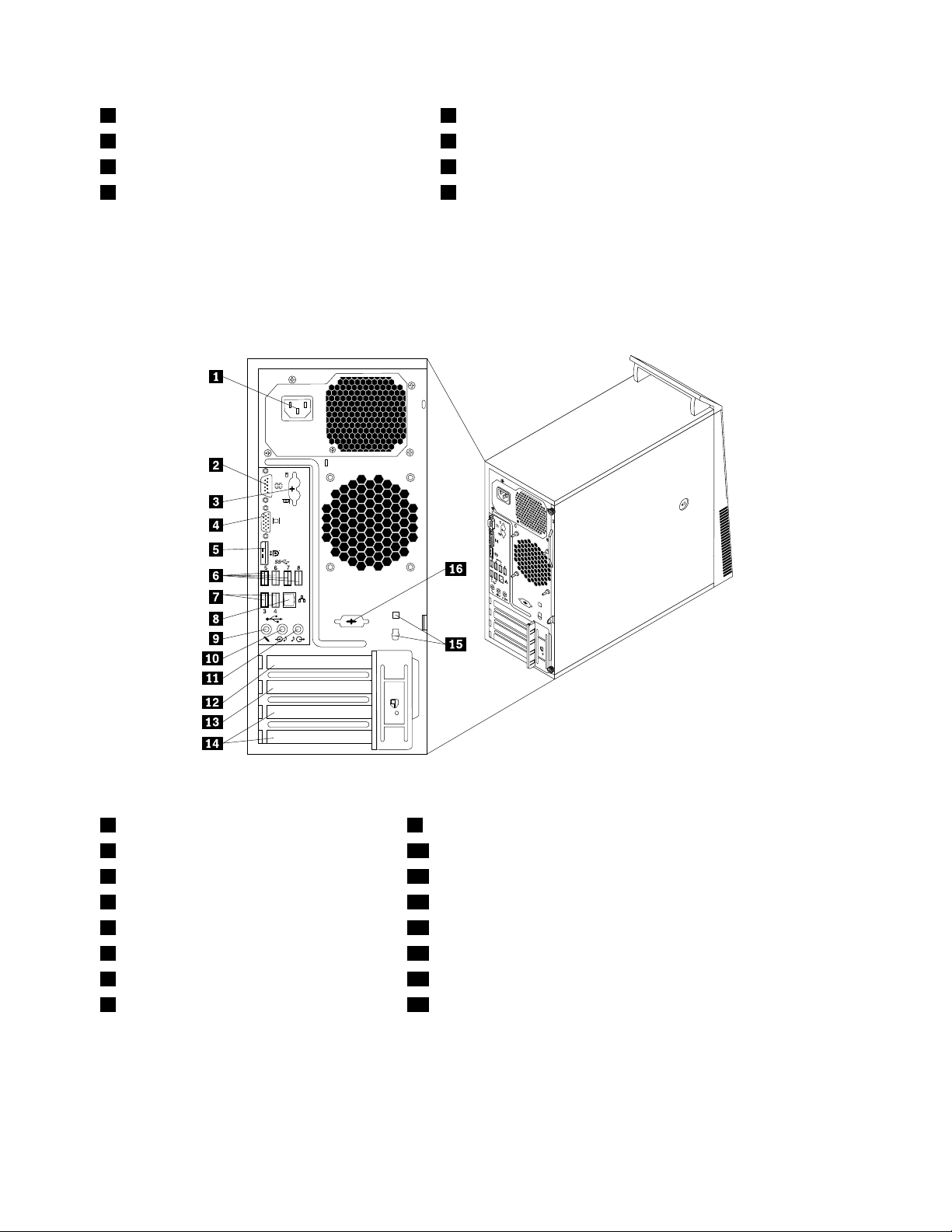
1Indikatordelovanjapogonatrdegadiska
2Indikatorvklopa
3Stikalozavklop7Priključekzamikrofon
4Gumbzaodpiranje/zapiranjeoptičnegapogona8PriključekUSB2.0(vrataUSB2)
5PriključekUSB2.0(vrataUSB1)
6Priključekzaslušalke
Iskanjepriključkovnazadnjemdeluračunalnika
Slika2»Lokacijezadnjihpriključkov«nastrani10prikazujemestopriključkovnazadnjistranivašega
računalnika.Nekateripriključkinazadnjemdeluračunalnikasooznačenizrazličnimibarvami,karvam
omogočalažjopriključitevkablov.
Slika2.Lokacijezadnjihpriključkov
1Priključeknapajalnegakabla9Priključekzamikrofon
2Zaporednavrata(zaporednavrata1)10Izhodnipriključekzazvok
3PriključkaPS/2miškeintipkovnice(izbirno)11Vhodnipriključekzazvok
4PriključekzaslonaVGA12RežazagračnokarticoPCIExpressx16
5PriključekzaDisplayPort13RežazakarticoPCIExpressx1
6PriključkiUSB3.0(vrataUSBod5do8)14RežezakarticePCI(2)
7PriključkaUSB2.0(vrataUSB3in4)15Režikabelskeključavnice(2)
8PriključekEthernet16Izbirnazaporednavrata(zaporednavrata2)
10ThinkCentreVodičzauporabnika
Page 23
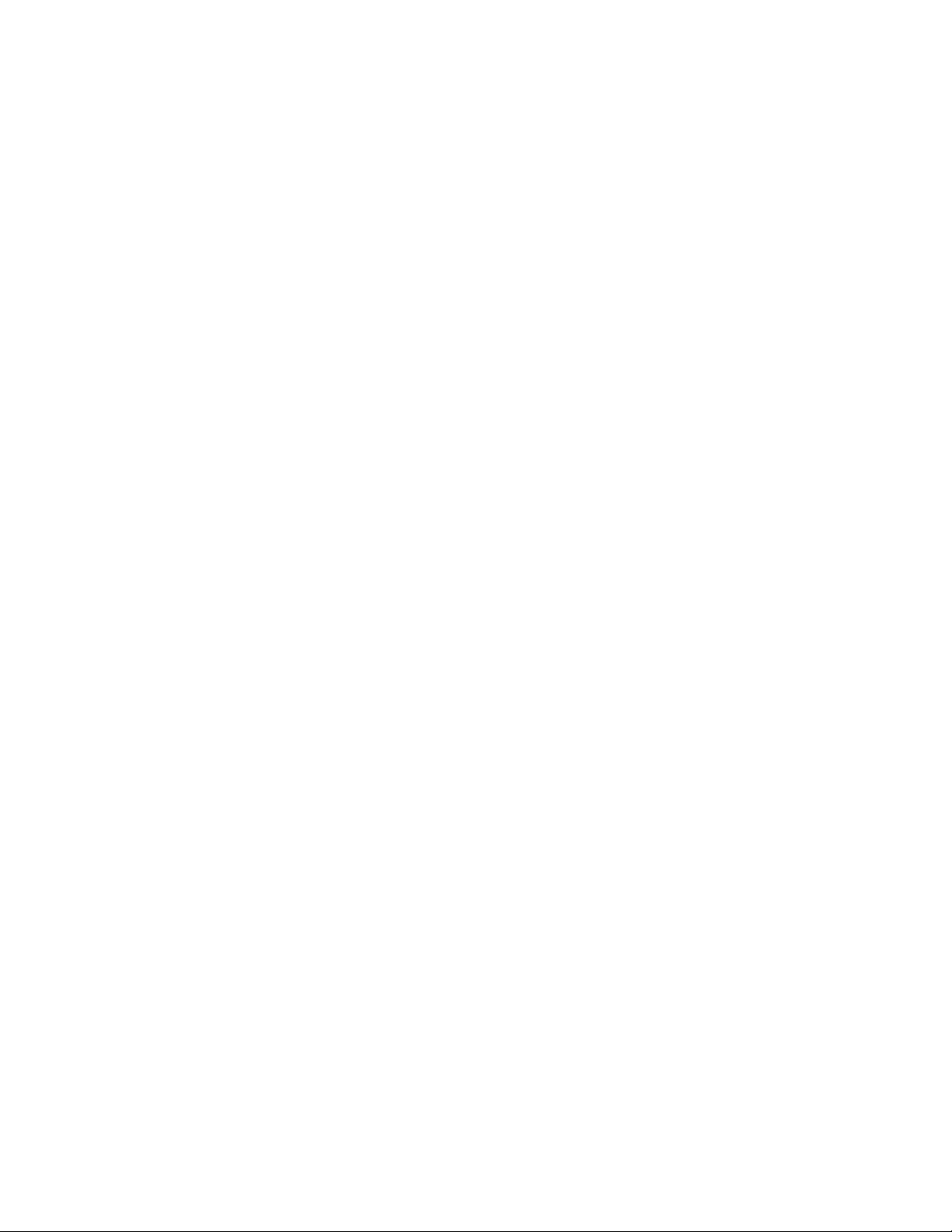
PriključekOpis
VhodnipriključekzazvokNamenjenjesprejemanjuzvočnihsignalovizzunanjihnaprav,naprimerstereo
sistema.Kopriključitezunanjozvočnonapravo,jekabelpovezanmedizhodnim
priključkomzazvoknapraveinvhodnimpriključkomzazvokračunalnika.
IzhodnipriključekzazvokNamenjenjepošiljanjuzvočnihsignalovzračunalnikanazunanjenaprave,kot
sonaprimerojačanistereozvočniki(zvočnikizvgrajenimojačevalcem),slušalke,
multimedijskatipkovnicaalivhodnipriključekzazvoknastereosistemualina
kakšnidrugizunanjisnemalninapravi.
PriključekDisplayPortNamenjenjepriključitvivisokozmogljivegazaslona,direktnognanegazaslonaali
drugihnaprav,kiuporabljajopriključekDisplayPort.
PriključekethernetaNamenjenpriključitviethernetnegakablazalokalnoomrežje(LAN).
Opomba:Čeželite,daračunalnikdelujeznotrajomejitevFCCrazredaB,uporabite
ethernetnikabelkategorije5.
PriključekmikrofonaNamenjenjepriključitvimikrofonanaračunalnik,čeželitesnematizvokaliče
uporabljateprogramskoopremozaprepoznavanjegovora.
PriključekzatipkovnicoPS/2
Uporabljasezapriključitevtipkovnice,kiuporabljapriključektipkovnicePS/2.
(izbirno)
PriključekzamiškoPS/2
(izbirno)
Zaporednavrata
Uporabljasezapriključitevmiške,sledilnekroglicealikakšnedrugekazalne
naprave,kiuporabljapriključekzamiškoPS/2.
Namenjenasopriključitvizunanjegamodema,zaporednegatiskalnikaalidrugih
naprav,kiuporabljajo9-nožičnazaporednavrata.
PriključekUSB2.0Namenjenjepriključitvinaprave,kizahtevapriključekUSB2.0,kotjenaprimer
tipkovnicaUSB,miškaUSB,optičnibralnikUSBalitiskalnikUSB.Čeimatevečkot
osemnapravUSB,lahkonabaviterazdelilnikUSB,nakateregalahkopriklopite
dodatnenapraveUSB.
PriključekUSB3.0Namenjenjepriključitvinaprave,kizahtevapriključekUSB2.0ali3.0,kotjena
primertipkovnicaUSB,miškaUSB,optičnibralnikUSBalitiskalnikUSB.Čeimate
večkotosemnapravUSB,lahkonabaviterazdelilnikUSB,nakateregalahko
priklopitedodatnenapraveUSB.
PriključekzaslonaVGANamenjenjepriključitvizaslonaVGAalidrugihnaprav,kiuporabljajopriključek
zaslonaVGA.
Poglavje1.Pregledizdelka11
Page 24
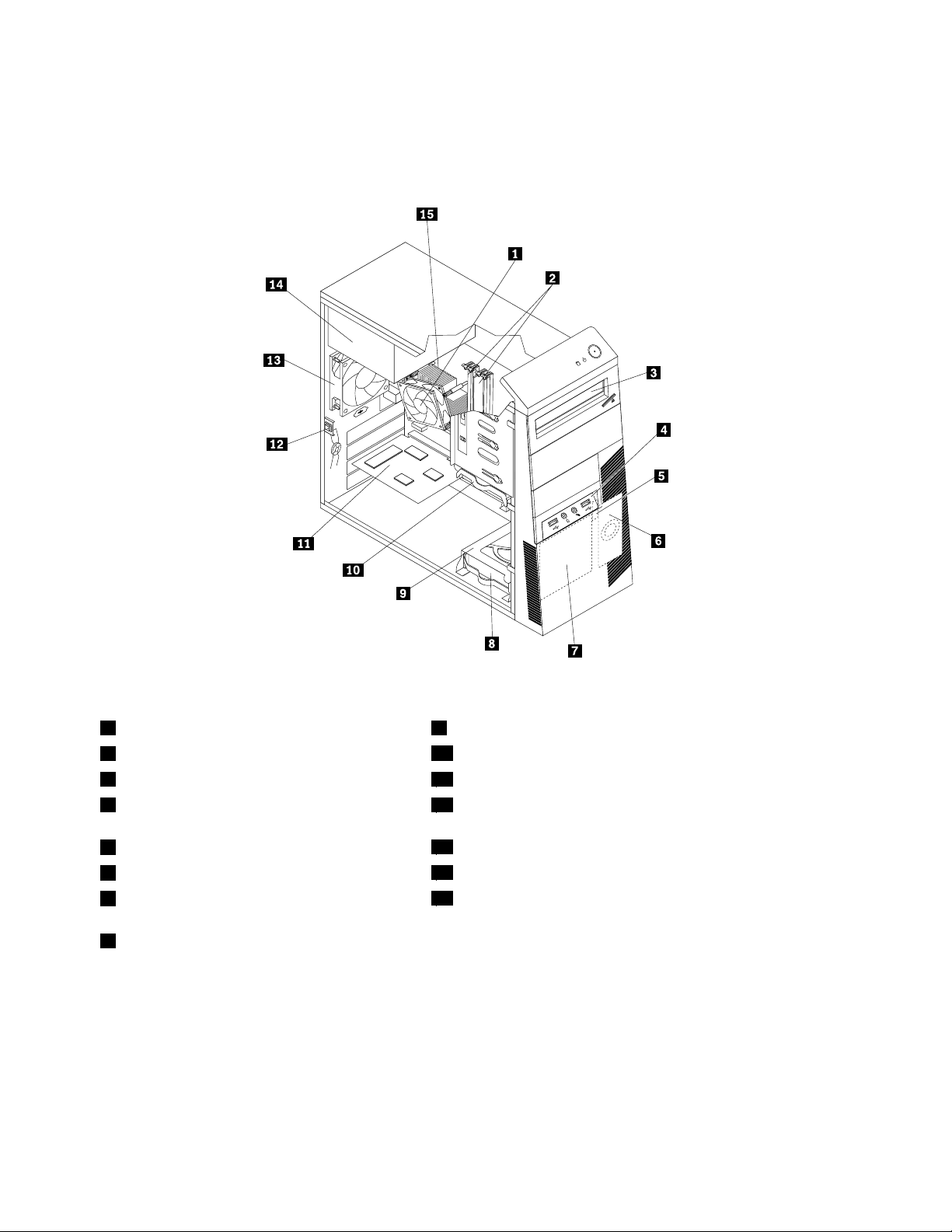
Lociranjekomponent
Slika3»Lokacijekomponent«nastrani12prikazujelokacijeraznihkomponentračunalnika.Navodilaza
odstranjevanjepokrovaračunalnikanajdetevtemi»Odstranitevpokrovaračunalnika«nastrani34.
Slika3.Lokacijekomponent
1Sklophladilnegatelesainventilatorja9Ležiščezasekundarnitrdidisk
2Pomnilniškimoduli
3Optičnipogon11KarticaPCI(nameščenovnekaterihmodelih)
4SprednjisklopzazvokinUSB12Stikalozaprisotnostpokrova(stikalozazaznavanjevdora)
5Senzortemperature
6Notranjizvočnik(nameščenvnekaterihmodelih)
7Sprednjisklopventilatorja(nameščenv
nekaterihmodelih)
8Sekundarnitrdidisk(nameščenvnekaterih
modelih)
10Primarnitrdidisk
(nameščenoprinekaterihmodelih)
13Zadnjiventilatorskisklop
14Napajalnisklop
15Mikroprocesor
Lociranjedelovnasistemskiplošči
Opomba:Vašračunalnikjeopremljenzenoodnaslednjihsistemskihplošč.
12ThinkCentreVodičzauporabnika
Page 25
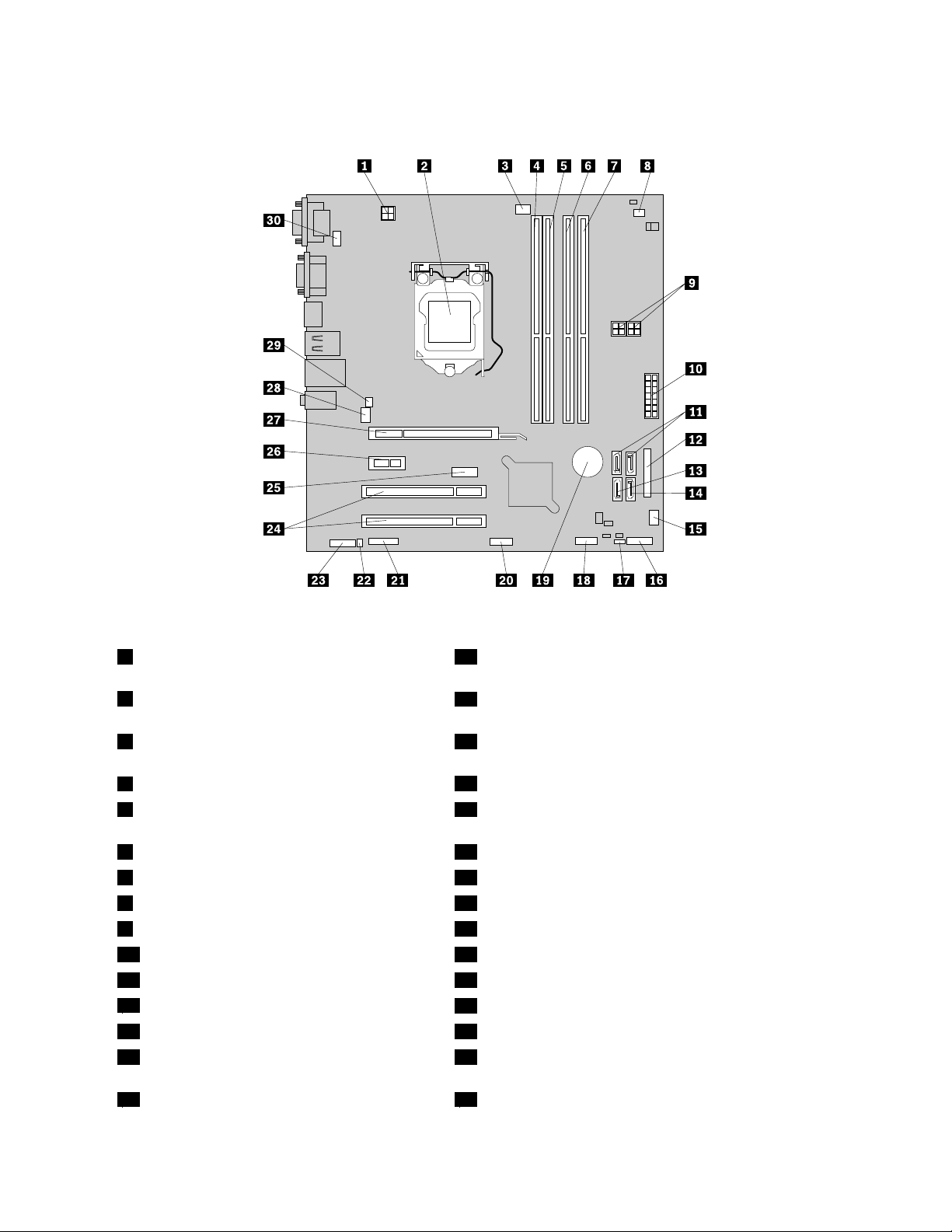
Slika4»Lokacijedelovnasistemskiplošči«nastrani13prikazujemestadelovnaenemtipusistemskeplošče.
Slika4.Lokacijedelovnasistemskiplošči
14-nožičninapajalnipriključekzamikroprocesor16Priključeknasprednjiplošči(zapovezovanjeindikatorjev
LEDinstikalazavklop)
2Mikroprocesor
17MostičekzapraznjenjeCMOS-a(ComplementaryMetal
OxideSemiconductor)/Mostičekzaobnovitev
3Priključekventilatorjamikroprocesorja18SprednjipriključekUSB1(zapovezavovratUSB1in2na
sprednjiplošči)
4Pomnilniškareža1(DIMM1)
5Pomnilniškareža2(DIMM2)20SprednjipriključekUSB2(zapovezavododatnenaprave
19Baterija
USB)
6Pomnilniškareža3(DIMM3)21Zaporednipriključek(COM2)
7Pomnilniškareža4(DIMM4)22Priključeknotranjegazvočnika
8Priključeksenzorjatemperature23Sprednjipriključekzazvok
94-nožičnanapajalnapriključkaSATA(2)24RežezakarticePCI(2)
1014-nožičninapajalnipriključek25PriključekzaDisplayPort
11PriključkiSATA1in2(priključkiSATA3.0)26RežazakarticoPCIExpressx1
12Vzporednavrata
13PriključekeSATA28Priključekventilatorskegasistema
14PriključekSATA3(priključekSATA2.0)29Priključekstikalazazaprtostpokrova(priključekstikalaza
27RežazagračnokarticoPCIExpressx16
zaznavanjevdora)
15Priključekventilatorjanapajalnegasistema30PriključekmiškeintipkovnicePS/2
Poglavje1.Pregledizdelka13
Page 26
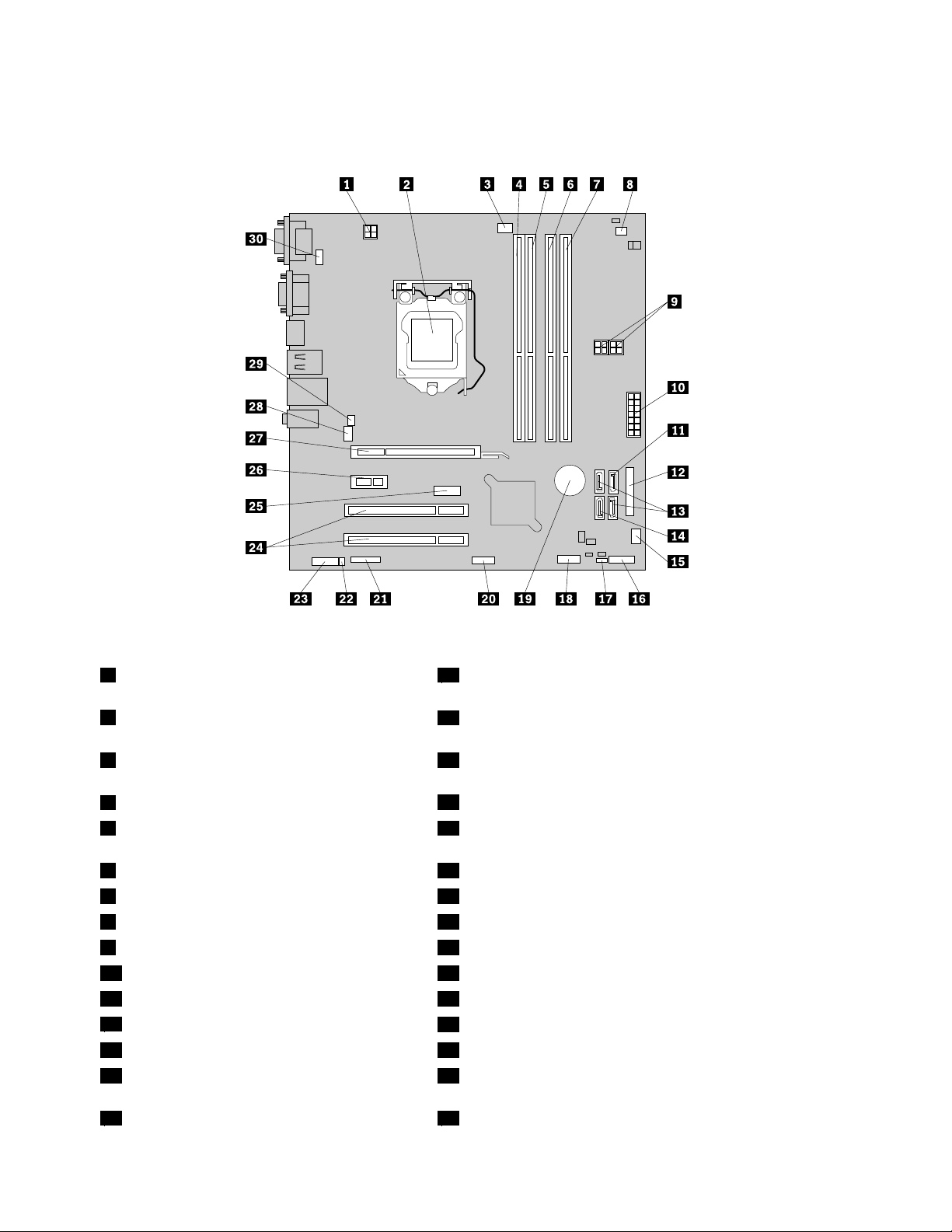
Slika5»Lokacijedelovnasistemskiplošči«nastrani14prikazujemestadelovnadrugemtipusistemske
plošče.
Slika5.Lokacijedelovnasistemskiplošči
14-nožičninapajalnipriključekzamikroprocesor16Priključeknasprednjiplošči(zapovezovanjeindikatorjev
LEDinstikalazavklop)
2Mikroprocesor
17MostičekzapraznjenjeCMOS-a(ComplementaryMetal
OxideSemiconductor)/Mostičekzaobnovitev
3Priključekventilatorjamikroprocesorja18SprednjipriključekUSB1(zapovezavovratUSB1in2na
sprednjiplošči)
4Pomnilniškareža1(DIMM1)
5Pomnilniškareža2(DIMM2)20SprednjipriključekUSB2(zapovezavododatnenaprave
19Baterija
USB)
6Pomnilniškareža3(DIMM3)21Zaporednipriključek(COM2)
7Pomnilniškareža4(DIMM4)22Priključeknotranjegazvočnika
8Priključeksenzorjatemperature23Sprednjipriključekzazvok
94-nožičnanapajalnapriključkaSATA(2)24RežezakarticePCI(2)
1014-nožičninapajalnipriključek25PriključekzaDisplayPort
11PriključekSATA1(priključekSATA3.0)26RežazakarticoPCIExpressx1
12Vzporednavrata
13PriključkiSATA2in3(priključkiSATA2.0)28Priključekventilatorskegasistema
14PriključekeSATA29Priključekstikalazazaprtostpokrova(priključekstikalaza
27RežazagračnokarticoPCIExpressx16
zaznavanjevdora)
15Priključekventilatorjanapajalnegasistema30PriključekmiškeintipkovnicePS/2
14ThinkCentreVodičzauporabnika
Page 27
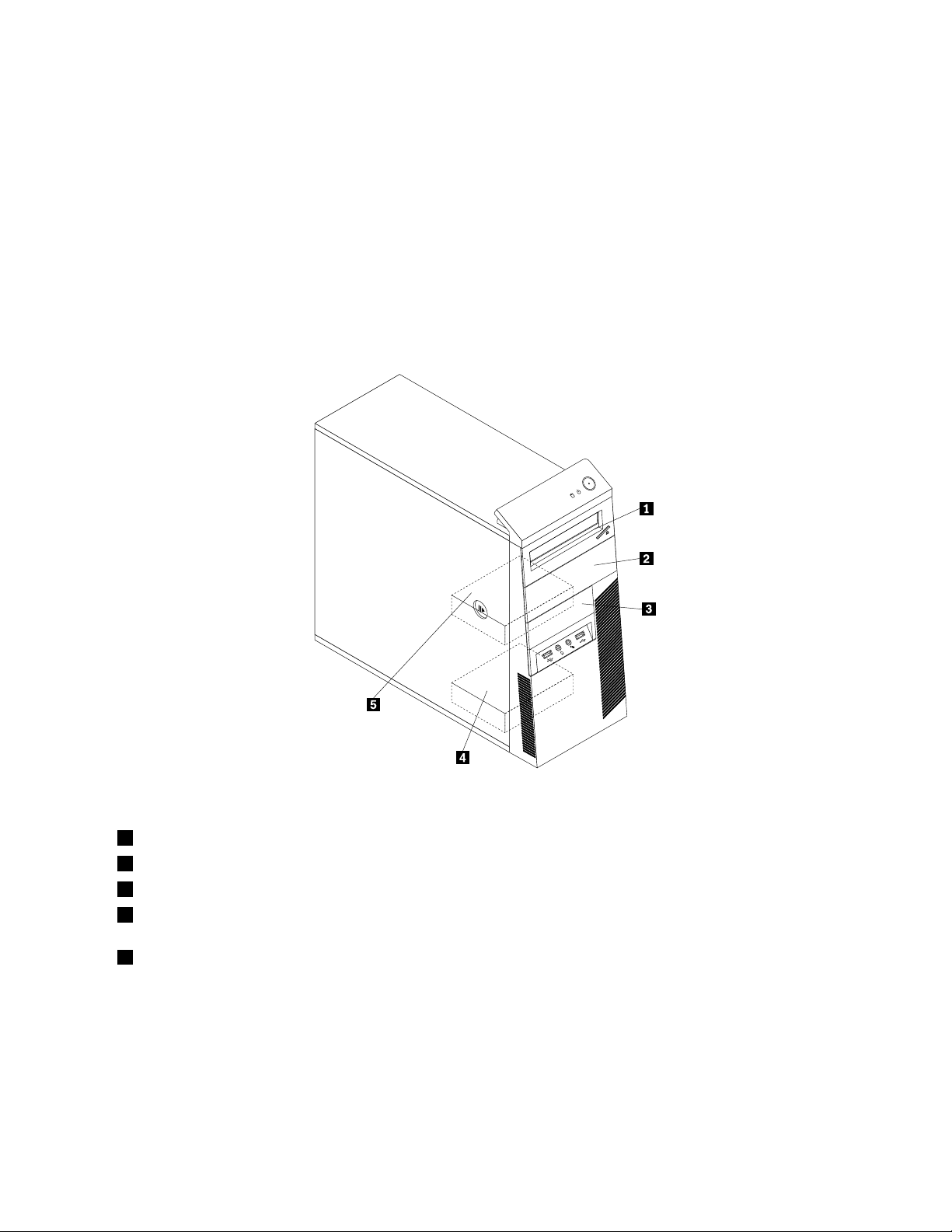
Iskanjenotranjihpogonov
Notranjipogonisonaprave,spomočjokaterihračunalnikbereinshranjujepodatke.Zdodajanjempogonov
vračunalniklahkopovečatepomnilniškokapacitetoinomogočite,daračunalnikberetudidrugetipe
medijev.Notranjipogonisonameščenivležiščih.Vtempriročnikuimenujemoležiščaležišče1,ležišče
2intakonaprej.
Prinamestitvializamenjavinotranjegapogonajepomembno,dasizapišetevrstoinvelikostpogona,ki
galahkonamestitealizamenjatevvsakemležišču,inpravilnopovežetekableznameščenimpogonom.
Navodilazanamestitevalizamenjavonotranjihpogonovračunalnikabostenašlivustreznemrazdelku
poglavja»Nameščanjealizamenjavastrojneopreme«nastrani33
Slika6»Mestaležiščzapogone«nastrani15prikazujemestaležiščzapogone.
.
Slika6.Mestaležiščzapogone
1Ležišče1–ležiščezaoptičnipogon(znameščenimoptičnimpogonom,navoljoprinekaterihmodelih)
2Ležišče2-ležiščezaoptičnipogon
3Ležišče3–ležiščezapogonbralnikakarticaliležiščezapogonSSDmSATA
4Ležišče4–ležiščezasekundarnitrdidiskSATA(zanameščanje3,5-palčnegatrdegadiskaSA TAali2,5-palčnega
pogonaSSDSATA)
5Ležišče5–ležiščezaprimarnitrdidiskSATA(zanameščanje3,5-palčnegatrdegadiskaSATAali2,5-palčnega
pogonaSSDSATA)
Poglavje1.Pregledizdelka15
Page 28
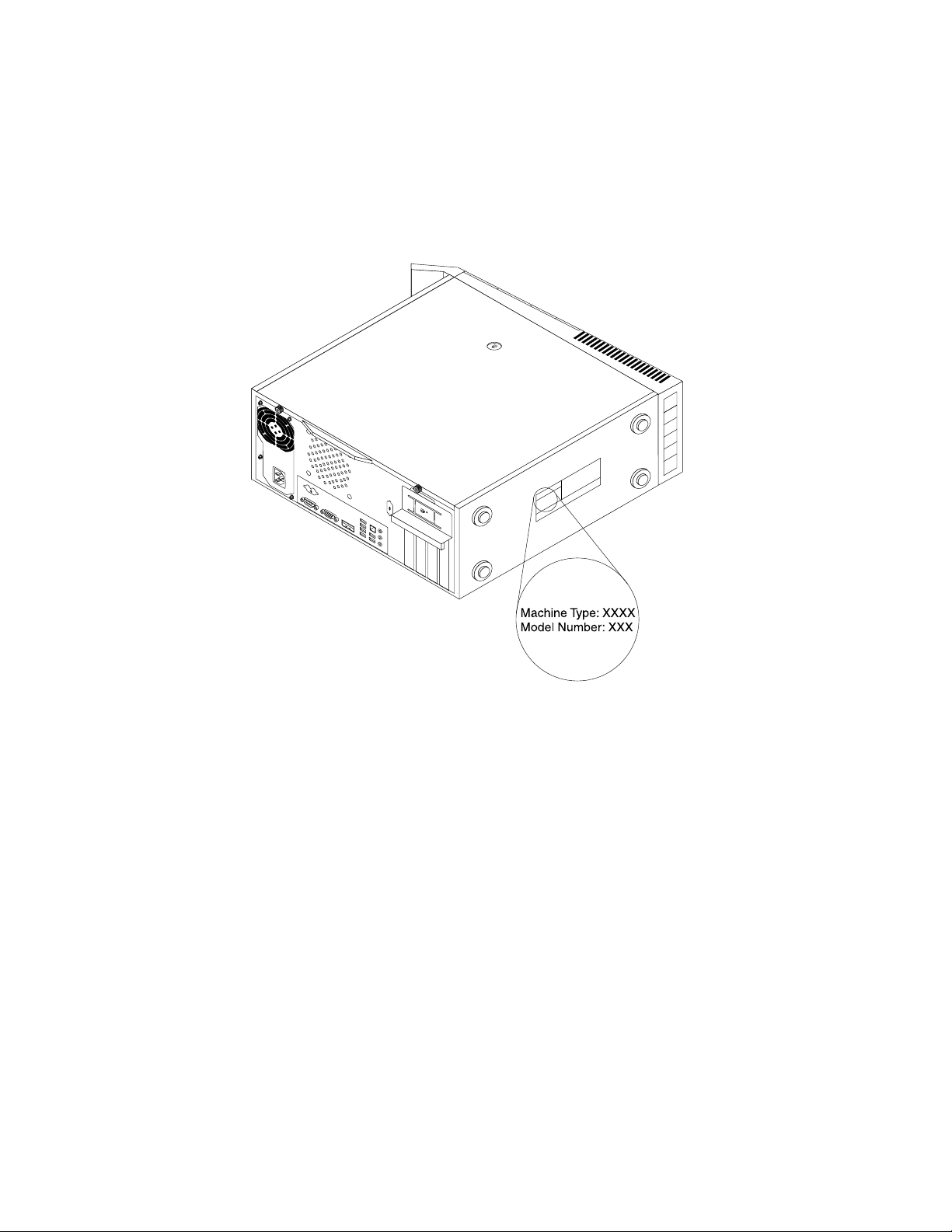
Tipinoznakamodelaračunalnika
Tipinoznakamodelaoznačujetavašračunalnik.KopotrebujetepomočdružbeLenovo,soinfomacije
otipuinmodeluračunalnikapodpornemutehnikuvpomočpriidentikacijivašegaračunalnikaintako
omogočajohitrejšiservis.
Naslednjaslikaprikazujeprimertipainoznakemodelaračunalnika.
Slika7.Tipinoznakamodelaračunalnika
16ThinkCentreVodičzauporabnika
Page 29
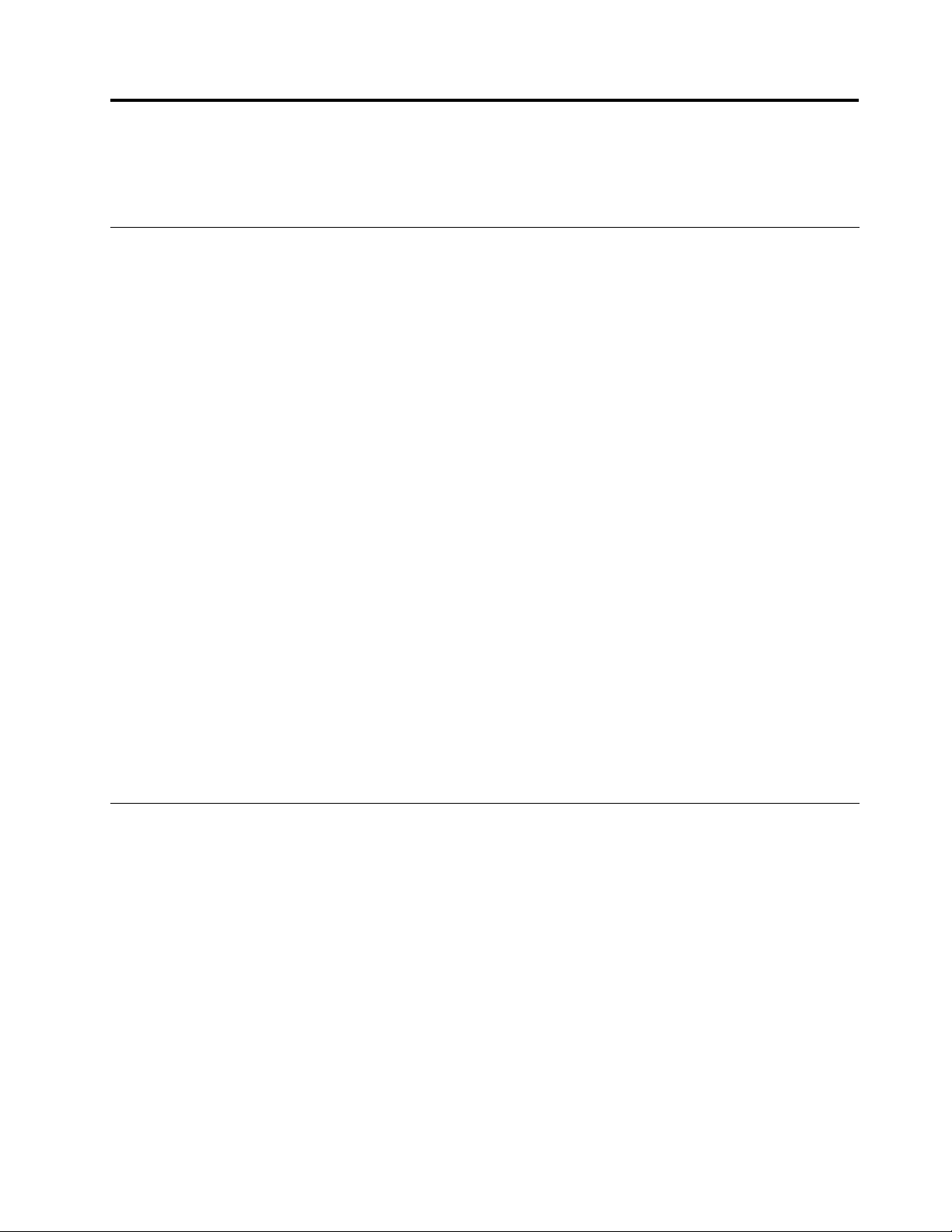
Poglavje2.Uporabaračunalnika
Vtemrazdelkusoinformacijeouporabinekaterihkomponentračunalnika.
Pogostozastavljenavprašanja
Naslednjihnekajnasvetovvambopomagaloprioptimiziranjuuporabevašegaračunalnika.
Alijevodičzauporabnikanavoljovdrugemjeziku?
VodičzauporabnikajenavoljovdrugihjezikihnaspletnemmestudružbeLenovozapodporonanaslovu
http://www.lenovo.com/ThinkCentreUserGuides
Kjesoobnovitvenidiski?
Lenovovključujeprogram,kivamomogočaizdelatiobnovitvenediske.Podrobnostioizdelaviobnovitvenih
diskovnajdetevrazdelku»Ustvarjanjeobnovitvenihmedijev«nastrani91.
VprimerunapaketrdegadiskalahkopricentruzapodporostrankamLenovododatnonaročitediskeza
obnovitevizdelka(ProductRecovery).Zadodatneinformacijeocentruzapomočstrankamglejterazdelek
Poglavje11»Informacije,pomočinservis«nastrani131.Preduporaboobnovitvenihdiskovizdelkapreberite
inupoštevajtedokumentacijo,kijepriloženadiskom.
Opozorilo:Vembalažiobnovitvenegadiskaizdelkajelahkovečdiskov.Prepričajtese,daimatepred
začetkomobnovitvenegapostopkapripravljenevsediske.Medpostopkomobnovitvebomordatreba
zamenjatidiske.
KjelahkonajdempomočzaoperacijskisistemWindows?
InformacijskisistemzapomočinpodporoWindowsvključujepodrobneinformacijeouporabioperacijskega
sistemaWindowsinvambovpomočpriučinkovitiuporabiračunalnika.Čeželiteodpretiinformacijski
sistemzapomočinpodporoWindows,nareditenekajodnaslednjega:
•VoperacijskemsistemuWindows7klikniteStart➙HelpandSupport(Pomočinpodpora).
•VoperacijskemsistemuWindows8kazalkopomaknitevzgornjialispodnjidesnikotzaslona,daprikažete
čarobnegumbe.NatoklikniteSettings(Nastavitve)➙Help(Pomoč).
DostopdonadzorneploščevoperacijskemsistemuWindows8
VoperacijskemsistemuWindowssilahkonastavitveogledateinjihspremenitepreknadzorneplošče.Če
želitevoperacijskemsistemuWindows8odpretinadzornoploščo,nareditenekajodtega:
•Preknamizja
1.Kazalkopomaknitevzgornjialispodnjidesnikotzaslona,daprikažetečarobnegumbe.
2.KlikniteSettings(Nastavitve).
3.KlikniteControlPanel(Nadzornaplošča).
•Prekzačetnegazaslona
1.Kazalkopomaknitevzgornjialispodnjidesnikotzaslona,daprikažetečarobnegumbe.
2.KlikniteSearch(Iskanje).
3.NazaslonuzaplikacijamisepomaknitedodesnestraniinkliknitemožnostControlPanel(Nadzorna
plošča)vrazdelkuWindowsSystem(SistemWindows).
©CopyrightLenovo2012
17
Page 30
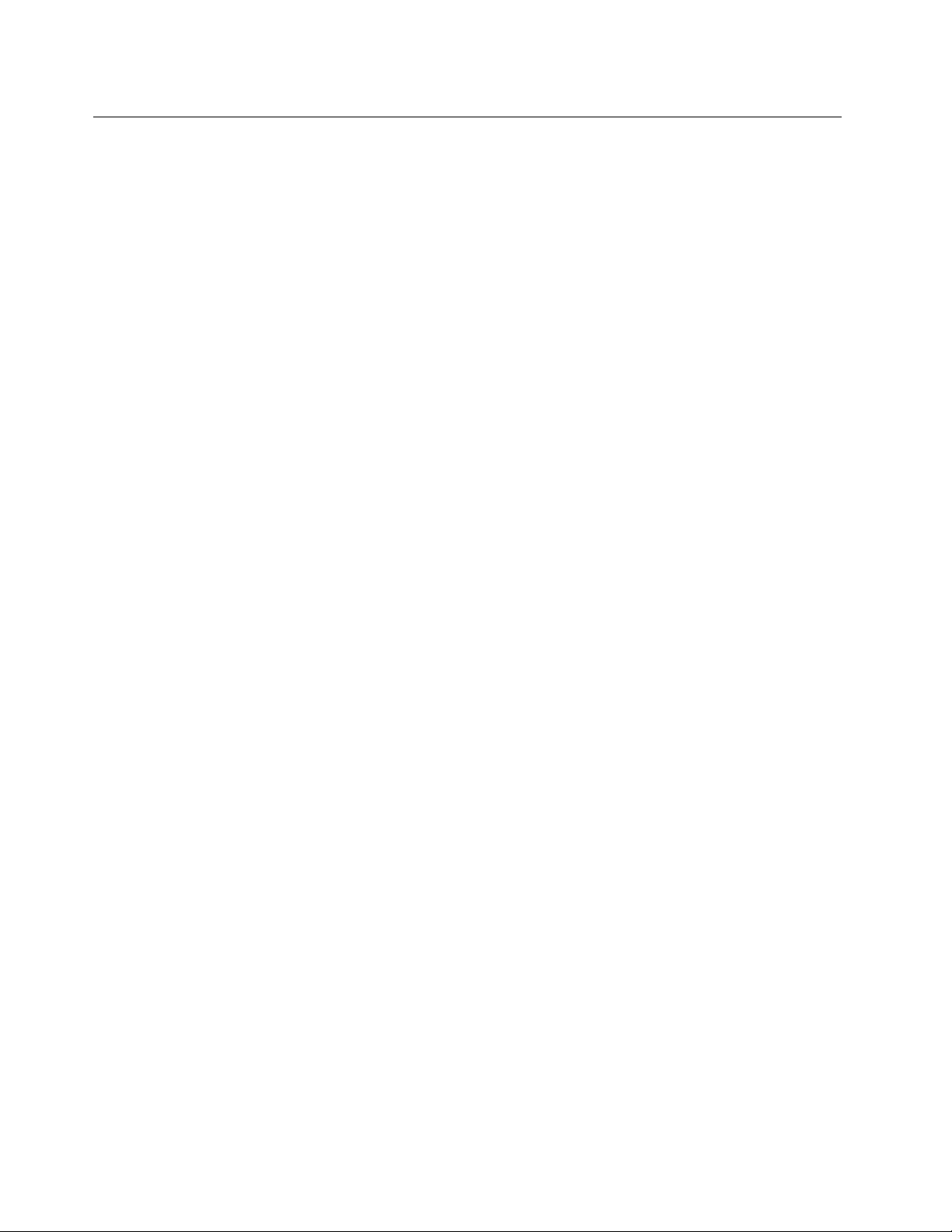
Uporabatipkovnice
Računalnikjeopremljensstandardnotipkovnicoalistipkovnicosčitalnikomprstnihodtisov,odvisnood
modela.BližnjičnetipkeoperacijskegasistemaMicrosoftWindowsvključujetaobatipatipkovnice.
Vtemrazdelkusoinformacijeonaslednjihtemah:
•»UporababližnjičnihtipkWindows«nastrani18
•»UporabamodregagumbaThinkVantage«nastrani18
•»Uporabačitalnikaprstnihodtisov«nastrani18
UporababližnjičnihtipkWindows
Takoobičajnatipkovnicakottistasčitalnikomprstnihodtisovimatatritipke,kijihlahkouporabljatev
operacijskemsistemuMicrosoftWindows.
•DvetipkizlogotipomWindowsstanameščeniobtipkiAltnavsakistranipreslednice.Natehdveh
tipkahjelogotipsistemaWindows.ČeželitevoperacijskemsistemuWindows7odpretimeniStart,
pritisnitetipkoWindows.ČeželitevoperacijskemsistemuWindows8preklopitimedtrenutnimdelovnim
prostorominzačetnimzaslonom,pritisnitetipkoWindows.SloglogotipasistemaWindowsserazlikuje
gledenatiptipkovnice.
•TipkazakontekstnimenijenameščenaobtipkiCtrlnadesnistranipreslednice.Kopritisnetetipkoza
kontekstnimeni,seodprekontekstnimenizaaktivniprogram,ikonoalipredmet.
Opomba:Zaosvetlitevmenijskihmožnostilahkouporabitemiškoalitipkispuščiconavzgorinnavzdol.V
operacijskemsistemuWindows7lahkomeniStartalikontekstnimenizapretesklikommiškealipritiskom
tipkeEsc.
UporabamodregagumbaThinkVantage
NekateretipkovniceimajomodergumbThinkVantage,kigalahkouporabitezaodpiranjeobširnevgrajene
pomočiininformacijskegacentraLenovo.
VoperacijskemsistemuWindows7seobpritiskumodregagumbaThinkVantageodpreprogramSimpleTap.
Večinformacijjenavoljovrazdelku»UvodvprogrameLenovo«nastrani7.
Uporabačitalnikaprstnihodtisov
Nekateriračunalnikisoopremljenistipkovnicosčitalnikomprstnihodtisov.Zavečinformacijobralniku
prstnihodtisovglejte»UvodvprogrameLenovo«nastrani7.
ZazagonprogramaLenovoThinkVantageFingerprintSoftwareinzauporabobralnikaprstnihodtisovkliknite
Start➙AllPrograms(Vsiprogrami)➙LenovoThinkVantageT ools➙FingerprintReader(Čitalnik
prstnihodtisov).
Sleditenavodilomnazaslonu.Dodatneinformacijesovamnavoljovsistemupomočiprograma
ThinkVantageFingerprintSoftware.
18ThinkCentreVodičzauporabnika
Page 31

Uporabamiškeskoleščkom
Miškaskoleščkomimanaslednjekrmilneelemente:
1PrimarnigumbmiškeStemgumbomizberetealizaženeteprogramalielementvmeniju.
2KoleščekSkoleščkomnadziratepomikanjemiške.Smervrtenjakoleščkanarekujesmer
pomikanja.
3SekundarnigumbmiškeObpritiskutegagumbaseprikažemenizaaktivenprogram,ikonoalipredmet.
SfunkcijozalastnostimiškevnadzorniploščisistemaWindowslahkozamenjatefunkcijiprimarnegain
sekundarnegagumbainspremenitedrugoprivzetoobnašanje.
Nastavljanjezvoka
Zvokjepomembendelračunalniškeizkušnje.Vsistemskiploščiračunalnikajevgrajendigitalninadzornik
zvoka.PrinekaterihmodelihjeveniodrežzakarticePCInameščenatudivisokozmogljivazvočnakartica.
Ozvokuračunalnika
Čejevašračunalnikopremljenstovarniškonameščeno,visokozmogljivozvočnokartico,sozadnjipriključki
zazvoksistemskeploščepravilomaonemogočeni;uporabitepriključkenazvočnikartici.
Vsakarešitevzazvoknudinajmanjtripriključkezazvok:vhodnipriključekzazvok,izhodnipriključek
zazvokinpriključekmikrofona.Prinekaterihmodelihjenavoljotudičetrtipriključekzapriključitev
nenapajanihstereozvočnikov(zvočniki,kinepotrebujejoviranapajanja).Zvočnakarticaomogočasnemanje
inpredvajanjezvokainglasbekottudiuživanjevzvokuzmultimedijskimiaplikacijamiindelosprogramsko
opremozaprepoznavanjegovora.
Poizbiripalahkovizhodnipriključekzazvokpriključitetudinapajanestereozvočnikeinzmultimedijskimi
aplikacijamiuživatevboljšemzvoku.
Nastavljanjeglasnostiznamizja
Nadzorglasnostijeznamizjadostopenprekikonezaglasnostvopravilnivrstici,kijeprikazanavspodnjem
desnemkotunamizjaWindows.Klikniteikonozaglasnostindrsnikzanastavljanjeglasnostipremaknite
navzgoralinavzdolalipaklikniteikonozaizklopzvokaMute(Nemo).Čeikonazaglasnostniprikazanav
opravilnivrstici,glejte»Dodajanjeikonezaglasnostvopravilnovrstico«nastrani19
Dodajanjeikonezaglasnostvopravilnovrstico
ČeželitedodatiikonozaglasnostvopravilnovrsticooperacijskegasistemaWindows7,nareditenaslednje:
1.NanamizjuWindowsklikniteStart➙ControlPanel(Nadzornaplošča)➙Appearanceand
Personalization(Videzinprilagajanje).
.
Poglavje2.Uporabaračunalnika19
Page 32

2.VrazdelkuTaskbarandStartMenu(OpravilnavrsticainmeniStart)klikniteCustomizeiconsonthe
taskbar(Prilagajanjeikonvopravilnivrstici).
3.KlikniteT urnsystemiconsonoroff(Vklopaliizklopsistemskihikon)inspremenitevedenjeglasnosti
zOff(Izklopljeno)naOn(Vklopljeno).
4.ZashranjevanjenovihnastavitevklikniteOK(Vredu).
ČeželitedodatiikonozaglasnostvopravilnovrsticooperacijskegasistemaWindows8,nareditenaslednje:
1.OdpritenadzornoploščoinklikniteAppearanceandPersonalization(Videzinprilagajanje).
2.VrazdelkuTaskbar(Opravilnavrstica)klikniteCustomizeiconsonthetaskbar(Prilagajanjeikonv
opravilnivrstici).
3.KlikniteT urnsystemiconsonoroff(Vklopaliizklopsistemskihikon)inspremenitevedenjeglasnosti
zOff(Izklopljeno)naOn(Vklopljeno).
4.ZashranjevanjenovihnastavitevklikniteOK(Vredu).
Nastavljanjeglasnostiznadzorneplošče
Glasnostračunalnikalahkonastaviteznadzorneplošče.Zanastavljanjeglasnostiznadzorneplošče
nareditenaslednje:
1.VoperacijskemsistemuWindows7klikniteStart➙ControlPanel(Nadzornaplošča)➙Hardware
andSound(Strojnaopremainzvok).VoperacijskemsistemuWindows8odpritenadzornoploščoin
klikniteHardwareandSound(Strojnaopremainzvok).
2.VrazdelkuSound(Zvok)klikniteAdjustsystemvolume(Nastavljanjesistemskeglasnosti).
3.Zapovišanjealiznižanjeglasnostiračunalnikaprestavitedrsnikenavzgoralinavzdol.
UporabaCD-jevinDVD-jev
VašračunalnikjelahkoopremljenspogonomDVDROMalizDVD-pogonom,kiomogočazapisovanje.
DVD-pogoniuporabljajoindustrijskistandard,medijeCDaliDVDspremerom12cm(4,75palca).Čejevaš
računalnikopremljenzDVD-pogonom,pogonlahkobereploščeDVD-ROM,DVD-R,DVD-RAM,DVD-RWin
vsetipeCD-jev,kotsoploščeCD-ROM,CD-RW,CD-RinavdioCD-ji.Čejevašračunalnikopremljenz
DVD-pogonomzmožnostjozapisovanja,pogonlahkopravtakozapisujenaploščeDVD-R,DVD-RW,
DVD-RAMtipaII,standardneploščeCD-RWinploščezvisokohitrostjoterploščeCD-R.
PriuporabiDVD-pogonaupoštevajtenaslednjesmernice:
•Računalnikanepostavitenamesto,kjerjepogonizpostavljennaslednjemu:
-visoketemperature,
-visokavlažnost,
-velikoprahu,
-močnevibracijealinenadnisunki,
-neravnapovršina,
-neposrednasončnasvetloba.
•VpogonnevstavljajteničesardrugegakotCDaliDVD.
•PredprestavljanjemračunalnikaizpogonaodstranitevstavljenCDaliDVD.
UporabainshranjevanjemedijevCDinDVD
MedijaCDinDVDstatrajnainzanesljiva,vendarpajeznjimatrebaprevidnoinpravilnoravnati.Priuporabi
inshranjevanjuCD-jaaliDVD-jaupoštevajtenaslednjesmernice:
20ThinkCentreVodičzauporabnika
Page 33

•Ploščodržitenarobovih.Nedotikajtesepovršineploščenastranibrezoznake.
•Česploščeželiteodstranitiprahaliprstneodtise,joobrišitesčistoinmehkokrpoodsredineprotirobu.
Čebosteploščobrisaliskrožnimigibi,lahkoizgubitepodatke.
•Naploščonepišitealilepitepapirja.
•Ploščenepraskajtealioznačujte.
•Ploščenikolineizpostavljajteneposrednisončnisvetlobi.
•Začiščenjeploščneuporabljajtebenzola,razredčevalcaalidrugihčistil.
•Pazite,davamploščanepadenatla,injeneupogibajte.
•Vpogonnevstavljajtepoškodovanihplošč.Zvita,opraskanaaliumazanaploščalahkopoškodujepogon.
PredvajanjeCD-jaaliDVD-ja
ČejevašračunalnikopremljenzDVD-pogonom,lahkoposlušateavdioCD-jealigledatelmev
DVD-formatu.ZapredvajanjeCD-jaaliDVD-janareditenaslednje:
1.NaDVD-pogonupritisnitegumbzaodpiranje/nalaganje,daodpretepladenj.
2.Kojepladenjpopolnomaodprt,vanjvstaviteCDaliDVD.NekateriDVD-pogoniimajonasredinipladnja
zaskočnigumb.Čeimapogonvašegaračunalnikazaskočnigumb,pladenjpodpritezenorokoinnato
sredinoCD-jaaliDVD-japotisnitenavzdol,doklersenezaskoči.
3.Ponovnopritisnitegumbzaodpiranje/nalaganjealipladenjrahlopotisnitenaprej,dasezapre.Program
zaCDaliDVD-predvajalniksezaženesamodejno.Dodatneinformacijesonavoljovsistemupomočiza
programzaCDaliDVD-predvajalnik.
ZaodstranjevanjeCD-jaaliDVD-jaizDVD-pogonanareditenaslednje:
1.Kojeračunalnikvklopljen,pritisnitegumbzaodpiranje/nalaganje.Kosepladenjsamodejnoodpre,
previdnoodstraniteploščo.
2.Pladenjzapritespritiskomgumbazaodpiranje/nalaganjealipapladenjrahlopotisnitenaprej.
Opomba:Česepladenjneodpre,kopritisnetegumbzaodpiranje/nalaganje,vluknjozazasilnoodpiranje,
kijenameščenanasprednjistraniDVD-pogona,vstaviteizravnanosponkozapapir.Predenuporabite
zasilnoodpiranje,seprepričajte,dajepogonizklopljen.Zasilnoodpiranjeuporabitelevnujnemprimeru,
siceruporabljajtegumbzaodpiranje/nalaganje.
ZapisovanjeCD-jaaliDVD-ja
ČejevašračunalnikopremljenzDVD-pogonomzmožnostjozapisovanja,lahkopogonuporabiteza
zapisovanjeCD-jevaliDVD-jev.
ZazapisovanjeCD-jaaliDVD-janareditenekajodnaslednjega:
•VoperacijskemsistemuWindows7jenameščenprogramCorelDVDMovieFactoryLenovoEdition
aliprogramPower2Go.
-ČeželitezagnatiprogramCorelDVDMovieFactoryLenovoEdition,klikniteStart➙AllPrograms
(Vsiprogrami)➙CorelDVDMovieFactoryLenovoEdition➙CorelDVDMovieFactoryLenovo
Edition.Sleditenavodilomnazaslonu.
-ČeželitezagnatiprogramPower2Go,klikniteStart➙AllPrograms(Vsiprogrami)➙PowerDVD
Create➙Power2Go.Sleditenavodilomnazaslonu.
•VoperacijskemsistemuWindows8programPower2Gozaženetetako:
1.Kazalkopomaknitevzgornjialispodnjidesnikotzaslona,daprikažetečarobnegumbe.Natokliknite
Search(Poišči)invnesitePower2Go.
2.Čeželiteodpretiprogram,naleviploščikliknitePower2Go.
3.Sleditenavodilomnazaslonu.
Poglavje2.Uporabaračunalnika21
Page 34

ZazapisovanjeCD-jevinDVD-jevlahkouporabitetudiprogramWindowsMedia
najdetenanaslovu»Pomočinpodpora«nastrani131.
®
Player.Večinformacij
22ThinkCentreVodičzauporabnika
Page 35

Poglavje3.Viinvašosebniračunalnik
Vtempoglavjupodajamoinformacijeodostopnosti,udobjuinpremeščanjuvašegaračunalnikavdruge
državealiregije.
Dostopnostinudobje
Dabivčimvečjimeriizkoristilisvojračunalnikindabiseobtempočutiliudobno,jepomembnadobra
ergonomskapraksa.Ureditedelovniprostorinopremo,kijouporabljate,tako,dabodoustrezalivašim
individualnimpotrebaminzvrstidela,kigaopravljate.Polegtegazzdravimidelovniminavadamimeddelom
zračunalnikomstopnjujtesvojoučinkovitostinudobje.
Naslednjetemevsebujejoinformacijeourejanjudelovnegaokolja,postavljanjuračunalniškeopremein
vzpostavljanjuzdravihdelovnihnavad:
DružbaLenovojepredanazagotavljanjuboljšegadostopadoinformacijintehnologijljudemsposebnimi
potrebami.Takonaslednjeinformacijeposredujejonačine,kiljudemzomejenimsluhom,vidomali
mobilnostjopomagajo,dabivčimvečjimeriizkoristilisvojračunalnik.
Podpornetehnologijeuporabnikomomogočajodostopdoinformacijnanajboljprimerennačin.Nekatereod
tehtehnologijsoževključenevoperacijskisistem,drugelahkokupitepriponudnikihtehtehnologijalina
spletnemmestu:
http://www.lenovo.com/healthycomputing
Ureditevvašegadelovnegaprostora
Dabivčimvečjimeriizkoristilisvojračunalnik,urediteopremo,kijouporabljate,indelovniprostortako,da
bodoustrezalivašimpotrebaminzvrstidela,kigaopravljate.Najpomembnejšejesevedavašeudobje,toda
naureditevdelovnegaprostoravplivajotudiizvorsvetlobe,cirkulacijazrakainmestoelektričnihvtičnic.
Udobje
Čepravnobenposamezendelovnipoložajniidealenzavsakogar,bomopodalinekajsmernic,kivambodov
pomočpridoločitvipoložaja,kivamnajboljustreza.
Sedenjevistempoložajulahkopovzročiutrujenost.Dobroje,čejemogočenastavitisedežstolainnaslon
zahrbetsamostojnoindanuditadobropodporo.Sedežnajimazaobljenprednjidel,sajsetakosprosti
pritisknastegna.Sedežprilagoditetako,dabodovašastegnavzporednostlemi,stopalaparavnona
tlehalinanaslonuzastopala.
Priuporabitipkovnicepazite,dabodopodlaktivzporednostlemi,zapestjapavudobnempoložaju.Na
tipkovnicopritiskajtenarahlo,dlaniinprstipanajbodočimboljsproščeni.Sprilagoditvijonogicetipkovnice
spremenitekottipkovnice,takodabonudilačimvečjeudobje.
©CopyrightLenovo2012
23
Page 36

Monitorprilagoditetako,dabovrhzaslonavvišiniočialirahlopodnjimi.Postavitemonitornaustrezno
razdaljo,kijeobičajnood51do61cm,intako,davamprigledanjunebopotrebnozvijatitelesa.Nadoseg
razpostavitetudidrugoopremo,kijopogostouporabljate,kotstatelefonalimiška.
Bleščanjeinosvetlitev
Monitorpostavitetako,dabostevčimvečjimeripreprečilibleščanjeinodseve,kiprihajajoodnadglavnih
luči,okenindrugihvirovsvetlobe.Svetloba,kiseodbijaodbleščečihsepovršin,lahkonazaslonumonitorja
povzročamotečeodseve.Čejemogoče,postavitemonitorpodpravimkotomgledenaoknaindrugevire
svetlobe.Popotrebizmanjšajtenadglavnoosvetlitev,takodaizklopiteluči,nameščennadvamialiuporabite
manjvatnežarnice.Čenamestitemonitorvbližinookna,preprečitevdorsončnesvetlobespomočjozaves
aližaluzij.Koseosvetlitevprostoračezdanspreminja,lahkoprilagoditekrmilneelementezasvetlostin
kontrastnamonitorju.
Čeodsevovnimogočepreprečitialiprilagoditirazsvetljave,poskusitezuporaboprotiodsevnegaltra,ki
gapostavitenazaslon.Vendarupoštevajte,datiltrilahkovplivajonajasnostslikenazaslonu,zatojih
uporabitešele,kovsedrugemožnostinisoučinkovite.
Tudinabiranjeprahujekrivozatežave,povezanezbleščanjem.Monitorobčasnoočistitezmehkokrpico,pri
tempaupoštevajtenavodilaizdokumentacijemonitorja.
Kroženjezraka
Računalnikinmonitorustvarjatatoploto.Računalnikjeopremljenzventilatorjem,kivasevlečesvežzrak
invenpihatoplega.Monitorseohlajaskozizračneodprtine.Čezračneodprtinezablokirate,lahkopride
dopregretja,topalahkopovzročiokvaroališkodo.Računalnikinmonitorpostavitetako,danebodo
blokiranizračniventili.Običajnozadostuje51mm(2palca)zračnegaprostora.Pravtakopazite,dazrakiz
zračnihodprtinnebopihalvljudi.
Električnevtičniceindolžinakablov
Nakončnopostavitevračunalnikalahkovplivajomestoelektričnihvtičnic,dolžinanapajalnihkablovin
kablov,kipovezujejomonitor,tiskalnikindrugenaprave.
Priurejanjudelovnegaprostoraupoštevajtenaslednje:
•Izogibajteseuporabipodaljškov.Čejelemogoče,priključitenapajalnikabelračunalnikaneposrednov
električnovtičnico.
•Napajalneindrugekablerazporeditestranodprehodnihprostorovindrugihmest,kjerbiselahkokdo
spotaknilobnje.
Dodatneinformacijeonapajalnihkablihbostenašlivrazdelku»Napajalnikabliinnapajalniki«nastranivi
24ThinkCentreVodičzauporabnika
.
Page 37

Registriranjeračunalnika
Koregistriratevašračunalnik,seinformacijevnesejovzbirkopodatkov,kardružbiLenovovprimeru
odpoklicaalidrugihresnihtežavomogoča,davasotemobvesti.ZregistracijoračunalnikapridružbiLenovo
bosteprejelihitrejšestoritveobklicanjuservisaLenovo.Polegtegapanekaterelokacijeregistriranim
uporabnikomzagotavljajoposebneugodnostiinstoritve.
ČeželiteregistriratiračunalnikpridružbiLenovo,nareditenekajodtega:
•Obiščitespletnomestohttp://www.lenovo.com/registerinsleditenavodilomnazaslonuzaregistracijo
računalnika.
•Povežiteračunalnikzinternetomingaregistrirajteprekprogramazaregistracijo,kijepredhodno
nameščen:
-ZaWindows7:predhodnonameščeniprogramLenovoProductRegistrationsesamodejnozažene,ko
računalnikženekajčasauporabljate.Sleditenavodilomnazaslonuzaregistracijoračunalnika.
-ZaWindows8:odpreseprogramLenovoSupport.NatoklikniteRegistration(Registracija)in
upoštevajtenavodilanazaslonuterregistrirajteračunalnik.
Prestavljanjeračunalnikavdrugodržavoaliregijo
Koračunalnikprestavitevdrugodržavoaliregijo,morateupoštevatilokalneelektričnestandarde.Vtem
razdelkusoinformacijeonaslednjem:
•»Stikalozapreklopnapetosti«nastrani25
•»Zamenjavanapajalnihkablov«nastrani26
Stikalozapreklopnapetosti
Nekateriračunalnikisoopremljenisstikalomzaizbironapetosti,kijepolegpovezovalnetočkenapajalnega
kablanaračunalniku,nekateriračunalnikipane.Predennamestiteračunalnikaligaprestavitevdrugo
državo,morabitizdružljivznapetostjovelektričnivtičnici.
PREVIDNO:
Poznatimoratenapetostvelektričnivtičnici,vkaterobopovezanračunalnik.Čenapetostine
poznate,seobrnitenalokalnoelektro-služboalipreglejteuradnaspletnamestaalidrugoliteraturoza
popotnikevdržavo,vkaterisenahajate.
Čeimaračunalnikstikalozaizbironapetosti,gamoratenastavititako,dajezdružljivoznapetostjovelektrični
vtičnici.Čestikalozaizbironapetostinastavitenapačno,povzročitenepravilnodelovanjeračunalnikaincelo
njegovotrajnookvaro.Računalnikanepovežitevelektričnovtičnico,doklernepreverite,alisenastavitev
stikalazaizbironapetostiujemaznapetostjovelektričnivtičnici.
Čeračunalniknimastikalazaizbironapetosti,poiščiteoznakozaocenonapetostinadnuračunalnikain
sizapomnitenaslednje:
•Čejenaoznakizaocenonapetostiprikazanoobmočje»100-127V«ali»200-240V«,moratezagotoviti,da
senapetostvelektričnivtičniciujemaznapetostjonaoznakiračunalnika.Česeneujema,računalnikane
poskušajtepovezativelektričnovtičnico,razenčeuporabitezunanjonapravo,kotjepretvorniknapetosti.
•Čejenaoznakizaocenonapetostiprikazanodvojnoobmočje»100-127V«in»200-240V«,topomeni,
dajeračunalnikprimerenzadelovanjepovsemsvetuinbosamodejnoprilagojennapetostivelektrični
vtičnicinegledenadržavoaliobmočje,vkaterigapovezujete.
Poglavje3.Viinvašosebniračunalnik25
Page 38

Zamenjavanapajalnihkablov
Čeračunalnikprestavitevdržavoaliregijo,kjeruporabljajodrugačneelektričnevtičniceodteh,kijihtrenutno
uporabljate,bostemoralikupitielektričnipretvornik(adapter)alinovenapajalnekable.Napajalnekablelahko
naročiteneposrednopridružbiLenovo.
Večinformacijonapajalnemkabluinštevilkedelovnajdetenaspletnemmestu
http://www.lenovo.com/powercordnotice
26ThinkCentreVodičzauporabnika
Page 39

Poglavje4.Varnost
Vtempoglavjupodajamoinformacijeozaščitiračunalnikapredkrajoinnepooblaščenouporabo.
Varnostnekomponente
Naslednjevarnostnekomponentesonameščenevvašemračunalniku:
•ProgramskaopremaComputraceAgent,vgrajenavvdelanoprogramskoopremo
ProgramskaopremaComputraceAgentseuporabljazaupravljanjesredstevITinjerešitevzaobnovitev
računalnikavprimerukraje.Programskaopremazazna,česonaračunalnikubileizvedenespremembe
nastrojniinprogramskiopremialičesejespremenilalokacijaračunalnika.
Opomba:ZaaktivacijoprogramskeopremeComputraceAgentbostemordamoraliplačatinaročnino.
•Stikalozaprisotnostpokrova(imenovanotudistikalozazaznavanjevdora)
Stikalozazaprtostpokrovaonemogoča,dabiseračunalnikprijavilvoperacijskisistem,čepokrov
računalnikanipravilnonameščenalizaprt.Čeželiteomogočitipriključekstikalazazaprtostpokrovana
sistemskiplošči,nareditenaslednje:
1.ZaženiteprogramSetupUtility.Glejte»ZagonprogramaSetupUtility«nastrani99.
2.Nastaviteskrbniškogeslo.Glejte»Nastavljanje,spreminjanjeinbrisanjegesla«nastrani100.
3.VpodmenijuSecurityizberiteChassisIntrusionDetection➙Enabled.Priključekstikalaza
zaprtostpokrovanasistemskiploščijeomogočen.
Kostikalozazaprtostpokrovazazna,daohišjeobvklopuračunalnikanipravilnonameščenoalizaprto,
seprikažesporočiloonapaki.Čeželitezaobitisporočiloonapakiinseprijavitivoperacijskisistem,
nareditenaslednje:
1.Pravilnonamestitealizapritepokrovračunalnika.Glejte»Zaključevanjezamenjavedelov«nastrani89.
2.PritisniteF1,daodpreteprogramSetupUtility.NatopritisniteF10,dashranitenastavitveinzaprete
programSetupUtility.Sporočiloonapakisenebovečprikazalo.
•MožnostzaomogočanjealionemogočanjenapravinpriključkovUSB
Večinformacijnajdetenanaslovu»Omogočanjealionemogočanjenaprave«nastrani101.
•Integrirančitalnikprstnihodtisov(navoljoprinekaterihmodelih)
Tipkovnicalahkoimagledenamodelračunalnikaintegriranbralnikprstnihodtisov.Čeregistriratesvoj
prstniodtisingazdružitezgeslomobvstopu,geslomzatrdidiskalizobemagesloma,lahkozaženete
računalnik,seprijavitevsisteminzaženeteprogramSetupUtilitybrezvnosagesla,takodasvojprst
položitenabralnik.Natanačinjemogočezoverjanjemspomočjoprstnegaodtisazamenjatigeslain
uporabnikomomogočitienostaveninvarendostop.
•Nadzorzagonskegazaporedja
Večinformacijnajdetenanaslovu»Izbiraalispremembazaporedjazagonskihnaprav«nastrani102.
•Zagonbreztipkovnicealimiške
Računalnikselahkoprijavivoperacijskisistem,nedabibilatipkovnicaalimiškapovezana.
•TrustedPlatformModule(TPM)
TrustedPlatformModulejevarenkriptoprocesor,kilahkoshranjujekriptogračneključe,kiščitijo
informacije,shranjenevvašemračunalniku.
©CopyrightLenovo2012
27
Page 40

Zaklepanjepokrovaračunalnika
Zaklepanjepokrovaračunalnikapreprečinepooblaščenimosebamdostopdonotranjostiračunalnika.Vaš
računalnikjeopremljenzzankozažabico,kionemogočaodstranitevpokrovaračunalnika,kojenameščena
žabica.
Slika8.Nameščanježabice
28ThinkCentreVodičzauporabnika
Page 41

Pritrjevanjekabelskeključavnice
Skabelskoključavnicolahkozaščititenaprave,kotstatipkovnicainmiška,takodazaklenetekablenapravna
računalnik.Kabelskaključavnicajepriključenanarežezakabelskoključavniconazadnjistraniračunalnika.
Glejte»Iskanjepriključkovnazadnjemdeluračunalnika«nastrani10
Čeželitenamestitikabelskoključavnico,storitenaslednje:
1.Zaponko1vstavitevrežozakabelskoključavnico4.
2.Kable,kijihželitezakleniti,povleciteskozizarezevkabelskiključavnici.
3.Potisnitezaponko2vrežozakabelskoključavnico3,dasezaskoči.
.
Slika9.Nameščanjekabelskeključavnice
Poglavje4.Varnost29
Page 42

Priključitevintegriranekabelskeključavnice
Zintegriranokabelskoključavnico,imenovanotudiključavnicaKensington,lahkosvojračunalnikpritrdite
namizo,pultalidrugikospohištva.Kabelskaključavnicajepriključenanarežozaintegriranokabelsko
ključavniconazadnjistraniračunalnikainjozaklepamosključem.Kabelskaključavnicazaklenetudi
gumbe,kiodpirajopokrovračunalnika.Grezaenaktipključavnice,kotjevuporabiprimnogihprenosnih
računalnikih.IntegriranokabelskoključavnicolahkonaročiteneposrednopridružbiLenovo,takodaizvedete
iskanjeizrazaKensingtonnaspletnemnaslovu:
http://www.lenovo.com/support
Slika10.Integriranakabelskaključavnica
Uporabagesel
ZapreprečevanjenepooblaščeneuporabevašegaračunalnikalahkovoperacijskemsistemuMicrosoft
WindowsinvBIOS-uračunalnikanastaviteštevilnagesla.
GeslaBIOS
SprogramomBIOSSetupUtilitylahkonastavitegesla,dapreprečitenepooblaščendostopdoračunalnikain
podatkov.Navoljosonaslednjitipigesel:
•Power-OnPassword:kojenastavljenogesloobvklopu,jeuporabnikpozvankvnosuveljavnegagesla
vsakokrat,kovključiračunalnik.Računalnikanimogočeuporabljati,nedabivneslipravilnogeslo.
Podrobnejšeinformacijesonavoljovrazdelku»Power-OnPassword«nastrani100
30ThinkCentreVodičzauporabnika
.
Page 43

•HardDiskPassword:znastavitvijogeslazatrdidiskpreprečitenepooblaščendostopdopodatkovna
trdemdisku.Kojenastavljenogeslozatrdidisk,jeuporabnikpozvankvnosuveljavnegageslavsakokrat,
koskušadostopitidotrdegadiska.Večinformacijnajdetenanaslovu»HardDiskPassword«nastrani100.
•AdministratorPassword:čenastaviteskrbniškogeslo,stempreprečiteneprivilegiranimuporabnikom,da
bispreminjalikonguracijskenastavitve.česteodgovornizavzdrževanjekonguracijskihnastavitevveč
računalnikov,bostelahkoželelinastavitiskrbniškogeslo.Večinformacijnajdetenanaslovu»Administrator
Password«nastrani100
Čeželiteuporabitiračunalnik,vamnitrebanastavitigesla.Pritempajepametnoupoštevati,daustvarjanje
geselizboljšujevarnostnaračunalnikih.
.
GeslavsistemuWindows
OdvisnoodrazličiceoperacijskegasistemaWindowslahkogeslauporabljatezaštevilnefunkcije,vključno
zdostopomdoprijave,dostopomdovirovvskupnirabi,dostopomdoomrežjainnastavitvamiza
posameznegauporabnika.Večinformacijnajdetenanaslovu»Pomočinpodpora«nastrani131.
Konguriranjebralnikaprstnihodtisov
Čejetipkovnicaopremljenazbralnikomprstnihodtisov,lahkobralnikprstnihodtisovkonguriratev
programuSetupUtility.
VpodmenijuFingerprintSetupmenijaSecurityprogramaSetupUtilitysonaslednjemožnosti:
•PrebootAuthentication:omogočialionemogočipreverjanjepristnostiprstnegaodtisazadostopdo
BIOS-a.
•EraseFingerprintData:izbrišepodatkeoprstnihodtisih,kisoshranjenivbralnikuprstnihodtisov.
Čeželitekonguriratibralnikprstnihodtisov,nareditenaslednje:
1.ZaženiteprogramSetupUtility.Glejte»ZagonprogramaSetupUtility«nastrani99.
2.VglavnemmenijuprogramaSetupUtilityizberiteSecurity➙FingerprintSetupinpritisniteEnter.
OdpreseoknoFingerprintSetup.
3.IzberitePrebootAuthenticationaliEraseFingerprintDatainpritisniteEnter.
4.IzberiteželenenastavitveinpritisniteEnter.
5.PritisniteF10,dashranitespremembeinzapreteprogramSetupUtility.Obpozivuzapotrditevizhoda
pritisniteEnter.
Uporabainrazumevanjepožarnihzidov
Požarnizidjelahkostrojnaaliprogramskaopremaalikombinacijaobeh,odvisnoodstopnjevarnosti,kijo
potrebujete.Požarnizidovidelujejonaosnoviskupkapravilinznjimidoločajo,kateredohodneinodhodne
povezavesopooblaščene.Čejenaračunalnikupredhodnonameščenprogrampožarnegazidu,pomaga
zaščititiračunalnikpredinternetnimivarnostnimigrožnjami,nepooblaščenimdostopom,vdoriininternetnimi
napadi.Pravtakoščitivašozasebnost.Dodatneinformacijeouporabiprogramapožarnegazidubostenašli
vsistemupomočivašegaprogramapožarnegazidu.
OperacijskisistemWindows,kijepredhodnonameščennaračunalniku,omogočapožarnizidWindows.
PodrobnostiouporabipožarnegaziduWindowsbostenašlivnaslednjemrazdelku»Pomočinpodpora«na
strani131
.
Poglavje4.Varnost31
Page 44

Zaščitapodatkovpredvirusi
Naračunalnikujepredhodnonameščenantivirusniprogram,kiračunalnikščitipredvirusi,jihpoišče
inodpravi.
VračunalnikudružbeLenovojenameščenapolnarazličicaprotivirusneprogramskeopremes30-dnevno
brezplačnonaročnino.Čeželitepo30dnehševednoprejematiposodobitvezaprotivirusnoprogramsko
opremo,moratepodaljšatilicenco.
Opomba:Datotekezdenicijamivirusovjetrebanenehnoposodabljati,dabodolahkoračunalnikzaščitile
prednovimivirusi.
Čeželiteizvedetivečouporabiprotivirusneprogramskeopreme,glejtenjensistempomoči.
32ThinkCentreVodičzauporabnika
Page 45

Poglavje5.Nameščanjealizamenjavastrojneopreme
Vtempoglavjusonavodilaotem,kakonamestitializamenjatistrojnoopremoračunalnika.
Ravnanjezelektrostatičnoobčutljiviminapravami
Neodpirajteantistatičneembalažeznovimdelom,doklerizračunalnikaneodstraniteokvarjenegadelainste
pripravljeninanameščanjenovega.Čepravstatičnaelektrikaninevarnazaljudi,lahkopovzročiresnoškodo
naračunalniškihkomponentahindelih.
Prideluzdeliindrugimikomponentamiračunalnikaupoštevajtenaslednje,daseizogneteškodizaradi
statičneelektrike:
•Omejitesvojegibanje.Premikanjelahkonamrečpovzročinabiranjestatičneelektrikevvašibližini.
•Vednoprevidnoravnajtezdeliindrugimikomponentamiračunalnika.KarticePCI,pomnilniškemodule,
sistemskeploščeinmikroprocesorjaprimitezarobove.Nikolisenedotikajtenezavarovanegavezja.
•Preprečite,dabisedrugidotikalidelovindrugihkomponentračunalnika.
•Predennamestitenovidel,sezantistatičnoembalažo,kivsebujedel,vsajdvesekundidotikajte
kovinskegapokrovarazširitvenerežealidrugenepobarvanekovinskepovršinenaračunalniku.Stem
bostezmanjšalistatičnoelektrikoizpaketainsvojegatelesa.
•Čejetomogoče,odstranitenovidelizstatično-zaščitneembalažeinganamestiteneposrednov
računalnik,nedabigaprejodložili.Četonimogoče,položiteantistatičnoembalažo,vkaterijebildel,
nagladko,ravnopovršinoinnanjopoložitedel.
•Delanepolagajtenapokrovračunalnikaalidrugokovinskopovršino.
Nameščanjealizamenjavastrojneopreme
Vtemrazdelkusonavodilaotem,kakonamestitializamenjatistrojnoopremovašegaračunalnika.Z
nameščanjemalizamenjavostrojneopremelahkorazširitezmožnostisvojegaračunalnikatergavzdržujete.
Opozorilo:
Neodpriteračunalnikaaligaposkušajtepopravljati,doklernepreberetepoglavja»Pomembnevarnostneinformacije«
nastraniv.
Opombe:
1.Opomba:Uporabitesamodeleračunalnika,kijihdobaviLenovo.
2.Prinameščanjualizamenjaviopcijeseravnajtepoustreznihnavodilihvtemrazdelkuinponavodilih,ki
jihprejmeteobnakupuopcije.
Nameščanjezunanjihopcij
Ssvojimračunalnikomlahkopovežetezunanjeopcije,kotsozunanjizvočniki,tiskalnikalioptičničitalnik.
Nekaterezunanjeopcijepazazičnipriklopzahtevajonameščanjedodatneprogramskeopreme.Ko
nameščatezunanjeopcije,glejte»Iskanjepriključkov,krmilnihelementovinindikatorjevnasprednjistrani
računalnika«nastrani9in»Iskanjepriključkovnazadnjemdeluračunalnika«nastrani10,daprepoznate
zahtevanipriključek.Natoponavodilih,kisopriloženaopciji,vzpostavitepovezavoternamestite
programskoopremoaligonilnikenaprave,kisozahtevanizaopcijo.
©CopyrightLenovo2012
33
Page 46

Odstranitevpokrovaračunalnika
Opozorilo:
Neodpriteračunalnikaaligaposkušajtepopravljati,doklernepreberetepoglavja»Pomembnevarnostneinformacije«
nastraniv.
Tarazdelekpodajanavodilazaodstranitevpokrovaračunalnika.
PREVIDNO:
Predenodstranitepokrovračunalnika,računalnikizključiteinpočakajteodtridopetminut,da
seohladi.
Čeželiteodstranitipokrovračunalnika,nareditenaslednje:
1.Odstranitevsemedijeizpogonovinzaustavitevsepriključenenapraveterračunalnik.
2.Odklopitevsenapajalnekableizelektričnihvtičnic.
3.Odklopitenapajalnekable,vhodno/izhodnekableinvseostalekable,kisopovezanizračunalnikom.
Glejterazdelek»Iskanjepriključkov,krmilnihelementovinindikatorjevnasprednjistraniračunalnika«na
strani9in»Iskanjepriključkovnazadnjemdeluračunalnika«nastrani10.
4.Odstranitevsenapravezazaklepanje,skaterimijepritrjenpokrovračunalnika,kotjenaprimeržabica
alivgrajenakabelskaključavnica.Glejterazdelek»Zaklepanjepokrovaračunalnika«nastrani28in
»Priključitevintegriranekabelskeključavnice«nastrani30
5.Odstranitevsevijake,skaterimijepritrjenpokrovračunalnika.
.
34ThinkCentreVodičzauporabnika
Page 47

6.Pritisnitegumbzasprostitevpokrovaobstraniračunalnika,pomaknitepokrovprotizadnjemudelu
računalnikainodstranitepokrov.
Slika11.Odstranitevpokrovaračunalnika
Odstranjevanjeinvnovičnonameščanjesprednjeplošče
Opozorilo:
Neodpriteračunalnikaaligaposkušajtepopravljati,doklernepreberetepoglavja»Pomembnevarnostneinformacije«
nastraniv.
Tarazdelekvsebujenavodilazaodstranitevinvnovičnonamestitevsprednjeplošče.
Čeželiteodstranitiinznovanamestitisprednjoploščo,nareditenaslednje:
1.Izklopiteračunalnikinvsenapajalnekableizključiteizelektričnevtičnice.
2.Odstranitepokrovračunalnika.Glejte»Odstranitevpokrovaračunalnika«nastrani34.
Poglavje5.Nameščanjealizamenjavastrojneopreme35
Page 48

3.Odstranitesprednjoploščo,takodasprostitetriplastičnejezičkenalevistrani,natopazavrtiteploščo
navzven.
Slika12.Odstranitevsprednjeplošče
4.Sprednjoploščoznovanamestitetako,daporavnatetriplastičnejezičkenadesnistranisprednjeplošče
zustreznimiluknjamivogrodju,natopajozavrtitenavznoter,dasetudinalevistranizaskočinamesto.
Kajješetrebastoriti?
•Čeželitedelatizdrugimdelomstrojneopreme,pojditenaustrezenrazdelek.
•Čeželitedokončatinamestitevalizamenjavo,pojditenarazdelek»Zaključevanjezamenjavedelov«
nastrani89.
NameščanjealizamenjavakarticePCI
Opozorilo:
Neodpriteračunalnikaaligaposkušajtepopravljati,doklernepreberetepoglavja»Pomembnevarnostneinformacije«
nastraniv.
TarazdeleknudinavodilaonamestitvializamenjavikarticePCI.Vašračunalnikimadverežizastandardno
karticoPCI,enorežozakarticoPCIExpressx1inenorežozagračnokarticoPCIExpressx16.
ČeželitenamestitializamenjatikarticoPCI,nareditenaslednje:
1.Izklopiteračunalnikinvsenapajalnekableizključiteizelektričnevtičnice.
2.Odstranitepokrovračunalnika.Glejte»Odstranitevpokrovaračunalnika«nastrani34.
36ThinkCentreVodičzauporabnika
Page 49

3.Pritisnitegumbzasprostitev1nazadnjistraniračunalnika,daodpretezatičkartice2.
Slika13.OdpiranjezatičakarticePCI
4.Odvisnoodtega,alinameščatealizamenjujetekarticoPCI,storitenekajodtega:
•ČenameščatekarticoPCI,odstraniteustrezenkovinskipokrovreže.
•ČemenjujetestarokarticoPCI,kijetrenutnonameščena,joprimiteinnežnoizvleciteizreže.
Poglavje5.Nameščanjealizamenjavastrojneopreme37
Page 50

Slika14.OdstranjevanjekarticePCI
Opombe:
a.Karticasetesnoprilegakartičnireži.Čejetreba,izmeničnopostopomapremikajteenoindrugo
strankartice,doklerjeneodstraniteizkartičnereže.
b.Čejekarticapritrjenazzatičem1,gapritisnitenavzdol,kotjeprikazano,dagasprostite.Primite
karticoinjonežnovzemiteizreže.
5.OdstranitenovokarticoPCIizantistatičneembalaže.
6.Novokarticonamestitevustreznorežonasistemskiplošči.Glejte»Lociranjedelovnasistemskiplošči«
nastrani12.
Opomba:ČenameščategračnokarticoPCIExpressx16,seprepričajte,dasovarovalnezaponkeza
pomnilnikzaprte,predennamestitegračnokartico.
38ThinkCentreVodičzauporabnika
Page 51

7.Obrnitezatičkarticevzaprtpoložaj,dapritrditekarticoPCI.
Slika15.NameščanjekarticePCI
Kajješetrebastoriti?
•Čeželitedelatizdrugimdelomstrojneopreme,pojditenaustrezenrazdelek.
•Čeželitedokončatinamestitevalizamenjavo,pojditenarazdelek»Zaključevanjezamenjavedelov«
nastrani89.
Nameščanjealizamenjavapomnilniškegamodula
Opozorilo:
Neodpriteračunalnikaaligaposkušajtepopravljati,doklernepreberetepoglavja»Pomembnevarnostneinformacije«
nastraniv
Tarazdeleknudinavodilaonamestitvializamenjavipomnilniškegamodula.
VašračunalnikimaštirirežezanameščanjealizamenjavomodulovDDR3UDIMM,kizagotavljajodo32GB
sistemskegapomnilnika.PrinameščanjualizamenjavipomnilniškegamodulauporabljajtemoduleDDR3
UDIMMvelikosti2,4ali8GBvpoljubnikombinacijidonajveč32GB.
Vspodnjitabelisonavedeneinformacijeopravilihnamestitvepomnilniškihmodulov,kijihjedobro
upoštevati,konameščatealiodstranjujetepomnilniškimodul.Znak»X«označujepomnilniškereže,v
kateremoratevrazličnihsituacijahnamestitipomnilniškemodule.Številke1,2,3in4označujejozaporedje
namestitve.Zapoložajpomnilniškihrežglejte»Lociranjedelovnasistemskiplošči«nastrani12
.
.
Poglavje5.Nameščanjealizamenjavastrojneopreme39
Page 52

UDIMMDIMM1DIMM2DIMM3DIMM4
EnUDIMMX
DvaUDIMM-aX,1X,2
TrijeUDIMM-iX,3X,1X,2
ŠtirjeUDIMM-i
X,3X,1X,4
Čeželitenamestitializamenjatipomnilniškemodule,nareditenaslednje:
1.Izklopiteračunalnikinvsenapajalnekableizključiteizelektričnevtičnice.
2.Odstranitepokrovračunalnika.Glejte»Odstranitevpokrovaračunalnika«nastrani34.
3.Računalnikpoložitenastran,dabostelažedostopilidosistemskeplošče.
4.Poiščiterežezapomnilnik.Glejte»Lociranjedelovnasistemskiplošči«nastrani12.
5.Odstranitevsedele,kibilahkopreprečevalidostopdorežzapomnilnik.Prinekaterihmodelih
računalnikabostelahkomoralizalažjidostopdorežzapomnilnikodstranitigračnokarticoPCIExpress
x16.Glejte»NameščanjealizamenjavakarticePCI«nastrani36.
6.Odvisnoodtega,alinameščatealizamenjujetepomnilniškimodul,storitenekajodtega:
X,2
40ThinkCentreVodičzauporabnika
Page 53

•Čezamenjujetestarpomnilniškimodul,odpritevarovalnezaponkeinnežnoizvlecitepomnilniški
modulizrežezapomnilnik.
Slika16.Odstranjevanjepomnilniškegamodula
•Čenameščatepomnilniškimodul,odpritezadrževalnezaponkerežezapomnilnik,vkateroželite
namestitipomnilniškimodul.
Slika17.Odpiranjevarovalnihzaponk
Poglavje5.Nameščanjealizamenjavastrojneopreme41
Page 54

7.Postavitenovpomnilniškimodulnadpomnilniškorežo.Prepričajtese,dajezareza1napomnilniškem
modulupravilnoporavnanastipkoreže2nasistemskiplošči.Potisnitepomnilniškimodulvrežo,
doklersepritrdilnezaponkenezaprejo.
Slika18.Nameščanjepomnilniškegamodula
8.ZnovanamestitegračnokarticoPCIExpressx16,čestejoprejodstranili.
Kajješetrebastoriti?
•Čeželitedelatizdrugimdelomstrojneopreme,pojditenaustrezenrazdelek.
•Čeželitedokončatinamestitevalizamenjavo,pojditenarazdelek»Zaključevanjezamenjavedelov«
nastrani89.
Nameščanjealizamenjavaoptičnegapogona
Opozorilo:
Neodpriteračunalnikaaligaposkušajtepopravljati,doklernepreberetepoglavja»Pomembnevarnostneinformacije«
nastraniv.
Vtemrazdelkusonavodilazanameščanjealizamenjavooptičnegapogona.
Čeželitenamestitializamenjatioptičnipogon,nareditenaslednje:
1.Izklopiteračunalnikinvsenapajalnekableizključiteizelektričnevtičnice.
2.Odstranitepokrovračunalnika.Glejte»Odstranitevpokrovaračunalnika«nastrani34.
3.Odstranitesprednjoploščo.Glejte»Odstranjevanjeinvnovičnonameščanjesprednjeplošče«nastrani
35.
4.Gledenato,alinameščatealizamenjujeteoptičnipogon,storiteenoodnaslednjega:
42ThinkCentreVodičzauporabnika
Page 55

•Čenameščatesekundarnioptičnipogon,odstraniteplastičnoploščiconasprednjiploščizaležišče
zapogone,kigaželiteuporabiti.Čejevležiščuzapogonenameščenakovinskazaščitaprotistatični
elektriki,joodstranite.
•Čezamenjujeteoptičnipogon,odklopitesignalnikabelinnapajalnikabelizzadnjegadelaoptičnega
pogona,pritisnitemodrigumbzasprostitevinizvleciteoptičnipogonnasprednjistraniračunalnika.
Slika19.Odstranitevoptičnegapogona
5.Namestitezadrževalooptičnegapogonaobstraninovegaoptičnegapogona.
Slika20.Namestitevzadrževalaoptičnegapogona
Poglavje5.Nameščanjealizamenjavastrojneopreme43
Page 56

6.Ssprednjestranipotisnitenovoptičnipogonvležiščezapogon,dasezaskočinamestu.
Slika21.Nameščanjeoptičnegapogona
7.Povežitesignalnikabelinnapajalnikabelznovimoptičnimpogonom.
Slika22.Povezovanjeoptičnegapogona
8.Znovanamestitesprednjoploščo.Glejte»Odstranjevanjeinvnovičnonameščanjesprednjeplošče«
nastrani35.
Kajješetrebastoriti?
•Čeželitedelatizdrugimdelomstrojneopreme,pojditenaustrezenrazdelek.
•Čeželitedokončatinamestitevalizamenjavo,pojditenarazdelek»Zaključevanjezamenjavedelov«
nastrani89
.
44ThinkCentreVodičzauporabnika
Page 57

Nameščanjealizamenjavačitalnikakartic
Opozorilo:
Neodpriteračunalnikaaligaposkušajtepopravljati,doklernepreberetepoglavja»Pomembnevarnostneinformacije«
nastraniv.
Vtemrazdelkusonavodilaonamestitvializamenjavibralnikakartic.
Opomba:Čitalnikkarticjenavoljosamovnekaterihmodelih.Informacijeonovinamestitvinajdetev
razdelku»Nameščanječitalnikakartic«nastrani45.Informacijeozamenjavinajdetevrazdelku»Zamenjava
čitalnikakartic«nastrani47.
Nameščanječitalnikakartic
Čeželitenamestitičitalnikkartic,nareditenaslednje:
1.Izpogonovodstranitevsemedijeinizključitevsepriključenenapraveinračunalnik.Natoizvtičnic
izvlecitevsenapajalnekableinvsekable,kisopovezanizračunalnikom.
2.Odstranitepokrovračunalnika.Glejte»Odstranitevpokrovaračunalnika«nastrani34.
3.Odstranitesprednjoploščo.Glejte»Odstranjevanjeinvnovičnonameščanjesprednjeplošče«nastrani
35.
4.Poiščiteležiščezapogonzačitalnikkartic.Glejte»Iskanjenotranjihpogonov«nastrani15.
5.Zadrževaločitalnikakarticnagnitevlevoingaizvleciteizohišja.
Slika23.Odstranjevanjezadrževalabralnikakartic
Poglavje5.Nameščanjealizamenjavastrojneopreme45
Page 58

6.Zadrževaločitalnikakarticnamestitenastrannovegačitalnikakartic.
Slika24.Nameščanjezadrževalabralnikakartic
7.Potisnitenovčitalnikkarticzzadrževalomvležiščezapogonzačitalnikkartic,dasezaskočinamestu.
Slika25.Nameščanječitalnikakartic
8.Kabelčitalnikakarticpriključitevsprednjipriključek2USBnasistemskiplošči.Glejte»Lociranjedelov
nasistemskiplošči«nastrani12.
46ThinkCentreVodičzauporabnika
Page 59

9.Znovanamestitesprednjoploščo.Glejte»Odstranjevanjeinvnovičnonameščanjesprednjeplošče«
nastrani35.
Opomba:Mordabostemoraliodstranitipokrovčitalnikakartic
2ssprednjeplošče.Dabiodstranili
pokrovbralnikakartic,obrniteobevarovalnizaponki1,kipritrjujetapokrovbralnikakartic,navzvenin
pokrovbralnikakarticnatopopolnomasprostitessprednjeplošče.
Slika26.Odstranjevanjepokrovačitalnikakartic
Kajješetrebastoriti?
•Čeželitedelatizdrugimdelomstrojneopreme,pojditenaustrezenrazdelek.
•Čeželitedokončatinamestitevalizamenjavo,pojditenarazdelek»Zaključevanjezamenjavedelov«
nastrani89.
Zamenjavačitalnikakartic
Čeželitezamenjatičitalnikkartic,nareditenaslednje:
1.Izpogonovodstranitevsemedijeinizključitevsepriključenenapraveinračunalnik.Natoizvtičnic
izvlecitevsenapajalnekableinvsekable,kisopovezanizračunalnikom.
2.Odstranitepokrovračunalnika.Glejte»Odstranitevpokrovaračunalnika«nastrani34.
3.Odstranitesprednjoploščo.Glejte»Odstranjevanjeinvnovičnonameščanjesprednjeplošče«nastrani
35.
4.Poiščitečitalnikkartic.Glejte»Lociranjekomponent«nastrani12.
5.KabelbralnikakarticpovleciteizsprednjegapriključkaUSBnasistemskiplošči.Glejte»Lociranje
delovnasistemskiplošči«nastrani12.
Poglavje5.Nameščanjealizamenjavastrojneopreme47
Page 60

6.Dačitalnikkarticodstraniteizohišja,pritisnitemodrovarovalnozaponko.
Slika27.Odstranjevanječitalnikakartic
7.Zadrževaločitalnikakarticnamestitenastrannovegačitalnikakartic.
Slika28.Nameščanjezadrževalabralnikakartic
48ThinkCentreVodičzauporabnika
Page 61

8.Potisnitenovčitalnikkarticvležiščezapogon,dasezaskočinamestu.
Slika29.Nameščanječitalnikakartic
9.Kabelbralnikakarticponovnopriključitevsprednjipriključek2USBnasistemskiplošči.Glejte
»Lociranjedelovnasistemskiplošči«nastrani12.
10.Znovanamestitesprednjoploščo.Glejte»Odstranjevanjeinvnovičnonameščanjesprednjeplošče«
nastrani35.
11.Čeželitedokončatinamestitevalizamenjavo,pojditenarazdelek»Zaključevanjezamenjavedelov«
nastrani89.
Zamenjavabaterije
Opozorilo:
Neodpriteračunalnikaaligaposkušajtepopravljati,doklernepreberetepoglavja»Pomembnevarnostneinformacije«
nastraniv.
Vračunalnikujevgrajenposebentippomnilnika,kibeleži,datum,časinnastavitvevgrajenihkomponent,
naprimerdodelitvevzporednihvrat(konguracija).Baterijaposkrbi,daseteinformacijeohranijotudi
potem,koizklopiteračunalnik.
Baterijapravilomanezahtevanikakršnegavzdrževanjaalipolnjenjaskozicelotnoživljenjskodobo,vendar
nobenabaterijanedrživečno.Čebaterijaodpove,bodoinformacijeodatumu,časuinkonguraciji(vključno
zgesli)izgubljene.Kovklopiteračunalnik,seprikažesporočiloonapaki.
Glejte»Obvestilozalitijevebaterije«vVodičuzvarnostnimiingarancijskimiinformacijamiternavodiliza
nastavitev,kjernajdeteinformacijeozamenjaviinodstranitviodsluženebaterije.
Čeželitezamenjatibaterijo,nareditenaslednje:
1.Izklopiteračunalnikinvsenapajalnekableizključiteizelektričnevtičnice.
2.Odstranitepokrovračunalnika.Glejte»Odstranitevpokrovaračunalnika«nastrani34.
Poglavje5.Nameščanjealizamenjavastrojneopreme49
Page 62

3.Poiščitebaterijo.Glejte»Lociranjedelovnasistemskiplošči«nastrani12.
4.Odstranitestarobaterijo.
Slika30.Odstranjevanjestarebaterije
5.Namestitenovobaterijo.
Slika31.Nameščanjenovebaterije
6.Znovanamestitepokrovračunalnikainpriključitekable.Glejte»Zaključevanjezamenjavedelov«na
strani89.
Opomba:Kopozamenjavibaterijeprvičvklopiteračunalnik,selahkoprikažesporočiloonapaki.
Tojepovsemobičajno.
7.Vklopiteračunalnikinvsepriključenenaprave.
8.SprogramomSetupUtilitynastavitedatum,časinmorebitnagesla.GlejtePoglavje7»Uporaba
programaSetupUtility«nastrani99
.
Kajješetrebastoriti?
•Čeželitedelatizdrugimdelomstrojneopreme,pojditenaustrezenrazdelek.
•Čeželitedokončatinamestitevalizamenjavo,pojditenarazdelek»Zaključevanjezamenjavedelov«
nastrani89.
Zamenjavanapajalnegasistema
Opozorilo:
Neodpriteračunalnikaaligaposkušajtepopravljati,doklernepreberetepoglavja»Pomembnevarnostneinformacije«
nastraniv
Razdelekvsebujenavodilazazamenjavonapajalnegasistema.
Čepravpoizklopunapajalnegakablavračunalnikunivečpremikajočihdelov,zaradilastnevarnostiinv
skladuzustreznimpotrdilom,kijihnavajaUL(UnderwritersLaboratories)upoštevajtenaslednjaopozorila.
.
PREVIDNO:
50ThinkCentreVodičzauporabnika
Page 63

Nevarnipremikajočisedeli.Nedotikajtesesprstiindrugimidelitelesa.
PREVIDNO:
Vnobenemprimeruneodstranitepokrovanapajalnikaalidrugegadela,nakateremjenaslednja
oznaka.
Vkomponentistooznakosoprisotnenevarneravninapetosti,tokainenergije.Znotrajtehkomponent
nidelovzaservisiranje.Česumitenatežavoskaterimodtehdelov,seobrnitenaserviserja.
Čeželitezamenjatinapajalnisistem,nareditenaslednje:
1.Izklopiteračunalnikinvsenapajalnekableizključiteizelektričnevtičnice.
2.Odstranitepokrovračunalnika.Glejte»Odstranitevpokrovaračunalnika«nastrani34.
3.Odklopitekablenapajalnegasistemassistemskeploščeinvsehpogonov.Glejte»Lociranjedelovna
sistemskiplošči«nastrani12.
4.Odklopitekablenapajalnegasistemaizzaponkinvezikablovvogrodju.
Poglavje5.Nameščanjealizamenjavastrojneopreme51
Page 64

5.Položiteračunalniknastraninodvijteštirivijakenazadnjistraniogrodja,skaterimijepritrjennapajalni
sistem.
Slika32.Odstranjevanjevijakovzanapajalnisistem
6.Potisnitenapajalnisistemprotisprednjistraniračunalnikaingadvigniteizogrodja.
7.Prepričajtese,alijenovnapajalnisklopustrezen.
8.Namestitenovnapajalnisklopnaogrodjetako,dabodoluknjezavijakenanovemnapajalnemsklopu
poravnanezluknjaminaogrodju.
9.Namestiteinzatisniteštirivijake,dazavarujetenapajalnisistem.
Opomba:Uporabitesamovijake,kijihnudiLenovo.
10.Znovapriključitekablenapajalnegasistemanasistemskoploščoinvsepogone.
11.Pritrditekablenapajalnegasistemazzaponkamiinvezmikablovvogrodju.
Kajješetrebastoriti?
•Čeželitedelatizdrugimdelomstrojneopreme,pojditenaustrezenrazdelek.
•Čeželitedokončatinamestitevalizamenjavo,pojditenarazdelek»Zaključevanjezamenjavedelov«
nastrani89.
Zamenjavasklopahladilnegatelesainventilatorja
Opozorilo:
Neodpriteračunalnikaaligaposkušajtepopravljati,doklernepreberetepoglavja»Pomembnevarnostneinformacije«
nastraniv.
Vtemrazdelkusopodananavodilazazamenjavosklopahladilnegatelesainventilatorja.
PREVIDNO:
Sklophladilnegatelesainventilatorjajelahkozelovroč.Predenodstranitepokrovračunalnika,
računalnikizključiteinpočakajteodtridopetminut,daseohladi.
52ThinkCentreVodičzauporabnika
Page 65

Čeželitezamenjatisklophladilnegatelesainventilatorja,nareditenaslednje:
1.Izklopiteračunalnikinvsenapajalnekableizključiteizelektričnevtičnice.
2.Odstranitepokrovračunalnika.Glejte»Odstranitevpokrovaračunalnika«nastrani34.
3.Računalnikpoložitenastran,dabostelažedostopilidosistemskeplošče.
4.Poiščitesklophladilnegatelesainventilatorja.Glejte»Lociranjedelovnasistemskiplošči«nastrani12.
5.Odklopitekabelsklopahladilnegatelesainventilatorjaspriključkaventilatorjazamikroprocesorna
sistemskiplošči.Glejte»Lociranjedelovnasistemskiplošči«nastrani12.
6.Upoštevajtenaslednjanavodilainodstraniteštirivijake,skaterimijesklophladilnegatelesain
ventilatorjapritrjennasistemskoploščo:
a.Delnoodvijtevijak1,vcelotiodvijtevijak2,natopavcelotiodvijteševijak1.
b.Delnoodvijtevijak3,vcelotiodvijtevijak4,natopavcelotiodvijteševijak3.
Opomba:Previdnoodstraniteštirivijakeizsistemskeplošče,daseizognetepoškodbamnasistemski
plošči.Tehštirihvijakovnesmeteodvitiizsklopahladilnegatelesainventilatorja.
Slika33.Odstranitevsklopahladilnegatelesainventilatorja
7.Dvigniteokvarjenisklophladilnegatelesainventilatorjassistemskeplošče.
Opombe:
a.Mordabostemoralinežnoupognitisklophladilnegatelesainventilatorja,dagaločiteod
mikroprocesorja.
b.Pridelussklopomhladilnegatelesainventilatorjasenedotikajtetermalnepaste.
8.Novisklophladilnegatelesainventilatorjapoložitenasistemskoploščotako,dabodoštirjevijaki
poravnanizluknjaminasistemskiplošči.
Opomba:Novsklophladilnegatelesainventilatorjapostavitetako,dabokabelsklopahladilnegatelesa
inventilatorjaobrnjenprotipriključkuventilatorjazamikroprocesornasistemskiplošči.
9.Upoštevajtenaslednjanavodilazanamestitevštirihvijakov,skaterimijenovsklophladilnegatelesain
ventilatorjapritrjennasistemskoploščo.Pazite,dajihbosteprevečprivili.
Poglavje5.Nameščanjealizamenjavastrojneopreme53
Page 66

a.Delnoprivijtevijak1,vcelotiprivijtevijak2,natopavcelotiprivijteševijak1.
b.Delnoprivijtevijak3,vcelotiprivijtevijak4,natopavcelotiprivijteševijak3.
10.Priključitekabelsklopahladilnegatelesainventilatorjanapriključekventilatorjazamikroprocesorna
sistemskiplošči.Glejte»Lociranjedelovnasistemskiplošči«nastrani12.
Kajješetrebastoriti?
•Čeželitedelatizdrugimdelomstrojneopreme,pojditenaustrezenrazdelek.
•Čeželitedokončatinamestitevalizamenjavo,pojditenarazdelek»Zaključevanjezamenjavedelov«
nastrani89.
Zamenjavamikroprocesorja
Opozorilo:
Neodpriteračunalnikaaligaposkušajtepopravljati,doklernepreberetepoglavja»Pomembnevarnostneinformacije«
nastraniv
Tarazdeleknudinavodilaonačinuzamenjavemikroprocesorja.
PREVIDNO:
Hladilnoteloinmikroprocesorstalahkozelovroča.Predenodstranitepokrovračunalnika,računalnik
izključiteinpočakajteodtridopetminut,daseohladi.
.
Čeželitezamenjatimikroprocesor,nareditenaslednje:
1.Izpogonovodstranitevsemedijeinizključitevsepriključenenapraveinračunalnik.Natoizvtičnic
izvlecitevsenapajalnekableinvsekable,kisopovezanizračunalnikom.
2.Odstranitepokrovračunalnika.Glejte»Odstranitevpokrovaračunalnika«nastrani34.
3.Računalnikpoložitenastran,dabostelažedostopilidosistemskeplošče.
4.Poiščitesistemskoploščoinodklopitevsekable,kisopovezanissistemskoploščo.Glejte»Lociranje
delovnasistemskiplošči«nastrani12
5.Odstranitesklophladilnegatelesainventilatorja.Glejte»Zamenjavasklopahladilnegatelesain
ventilatorja«nastrani52.
Opomba:Postavitesklophladilnegatelesainventilatorjanastran,dasestermalnopastonadnu
sklopanebostedotakniliničesar.
.
54ThinkCentreVodičzauporabnika
Page 67

6.Dvignitemajhnoročico1inodpritezadrževalo2,dadostopitedomikroprocesorja3.
Slika34.Dostopdomikroprocesorja
7.Dvignitemikroprocesornaravnostgorinizvtičnicemikroprocesorja.
Slika35.Odstranjevanjemikroprocesorja
Opombe:
a.Vašmikroprocesorinvtičnicaselahkorazlikujetaodtistihnasliki.
Poglavje5.Nameščanjealizamenjavastrojneopreme55
Page 68

b.Boditepozorninaorientacijomikroprocesorjavvtičnici.Poiščetelahkomajhentrikotnik1na
robumikroprocesorjaalipasizapomnitesmerzarez2namikroprocesorju.T ojepomembnoza
namestitevnovegamikroprocesorjanasistemskoploščo.
c.Dotikajtesesamorobovmikroprocesorja.Nedotikajtesezlatihkontaktovnadnu.
d.Nespustiteničesarnamikroprocesorskovtičnico,kojetaodkrita.Nožicevtičnicemorajoostatičim
boljčiste.
8.Prepričajtese,dajemajhnaročkadvignjenaindajezadrževalomikroprocesorjapopolnomaodprto.
9.Odstranitezaščitnipokrov,kiščitizlatekontaktenovegamikroprocesorja.
10.Novmikroprocesorprimitenarobovihinporavnajtemajhentrikotniknaenemvogalunovega
mikroprocesorjazustreznimmajhnimtrikotnikomnaenemvogaluvtičnicemikroprocesorja.
11.Novmikroprocesorpoložitenaravnostvvtičnicozamikroprocesornasistemskiplošči.
Slika36.Nameščanjemikroprocesorja
12.Zapritezadrževalomikroprocesorjaingazaklenitezmajhnoročko,kidržinovmikroprocesorvvtičnici.
13.Namestitesklophladilnegatelesainventilatorja.Glejte»Zamenjavasklopahladilnegatelesain
ventilatorja«nastrani52.
14.Ponovnopriključitevsekable,kisobiliodklopljenissistemskeplošče.
56ThinkCentreVodičzauporabnika
Page 69

Kajješetrebastoriti?
•Čeželitedelatizdrugimdelomstrojneopreme,pojditenaustrezenrazdelek.
•Zadokončanjezamenjavepojditena»Zaključevanjezamenjavedelov«nastrani89.
NameščanjepogonaSSD
Opozorilo:
Neodpriteračunalnikaaligaposkušajtepopravljati,doklernepreberetepoglavja»Pomembnevarnostneinformacije«
nastraniv.
Razdelekvsebujenavodilazanameščanje2,5-palčnegapogonaSSD.
ČeželitenamestitipogonSSD,nareditenaslednje:
1.PogonSSDnamestitevpretvornikzashranjevanje.NatopogonSSDsštirimivijakipritrditena
pretvornikzashranjevanje.
Slika37.NameščanjepogonaSSDvpretvornikzashranjevanje
Poglavje5.Nameščanjealizamenjavastrojneopreme57
Page 70

2.ČeželitenamestitipogonSSDspretvornikomzashranjevanjev3,5-palčninosileczatrdidisk,upognite
nosilecinporavnajtenožice1,2,3in4nanosilcuzustreznimiluknjamivpretvornikuzashranjevanje.
Slika38.NameščanjepogonaSSDspretvornikomzashranjevanjevnosileczatrdidisk
3.PriključitesignalniinnapajalnikabelnapogonSSD.
4.PogonSSDnamestitevželenoležiščezapogone.Glejterazdelek»Zamenjavaprimarnegatrdegadiska«
nastrani64
ali»Zamenjavasekundarnegatrdegadiska«nastrani66.
Kajješetrebastoriti?
•Čeželitedelatizdrugimdelomstrojneopreme,pojditenaustrezenrazdelek.
•Čeželitedokončatinamestitevalizamenjavo,pojditenarazdelek»Zaključevanjezamenjavedelov«
nastrani89.
NameščanjealizamenjavapogonaSSDmSATA
Opozorilo:
Neodpriteračunalnikaaligaposkušajtepopravljati,doklernepreberetepoglavja»Pomembnevarnostneinformacije«
nastraniv.
VtemrazdelkusopodananavodilazanamestitevalizamenjavopogonaSSDmSATA.
Opomba:PogonSSDmSATAjenavoljosamoprinekaterihmodelih.Informacijeonovinamestitvinajdetev
razdelku»NameščanjepogonaSSDmSATA«nastrani58
»ZamenjavapogonaSSDmSATA«nastrani60.
NameščanjepogonaSSDmSATA
ČeželitenamestitipogonSSDmSATA,nareditenaslednje:
.Informacijeozamenjavinajdetevrazdelku
58ThinkCentreVodičzauporabnika
Page 71

1.VstavitepogonSSDmSATAvrežozakarticominiPCIExpressvpretvornikuzashranjevanjeinga
potisnitenavzdol.
Slika39.NameščanjepogonaSSDmSATAvpretvornikzashranjevanje
2.PogonSSDmSATAzvijakomapritrditenapretvornikzashranjevanje.
Slika40.Privijanjevijakov,kipritrjujetapogonSSDmSATA
Poglavje5.Nameščanjealizamenjavastrojneopreme59
Page 72

3.PotisnitepretvornikzashranjevanjapogonaSSDmSATAvležiščezapogonbralnikakartic,dase
zaskoči.
Slika41.NameščanjepogonaSSDmSATA
4.SignalniinnapajalnikabelpriključitenapogonSSDmSATA.
Kajješetrebastoriti?
•Čeželitedelatizdrugimdelomstrojneopreme,pojditenaustrezenrazdelek.
•Čeželitedokončatinamestitevalizamenjavo,pojditenarazdelek»Zaključevanjezamenjavedelov«
nastrani89.
ZamenjavapogonaSSDmSATA
ČeželitevstavitinovpogonSSDmSATA,nareditenaslednje:
1.Izpogonovodstranitevsemedijeinizključitevsepriključenenapraveinračunalnik.Natoizvtičnic
izvlecitevsenapajalnekableinvsekable,kisopovezanizračunalnikom.
2.Odstranitepokrovračunalnika.Glejte»Odstranitevpokrovaračunalnika«nastrani34.
3.Odstranitesprednjoploščo.Glejte»Odstranjevanjeinvnovičnonameščanjesprednjeplošče«nastrani
35.
4.Poiščitečitalnikkartic.Glejte»Lociranjekomponent«nastrani12.
5.SignalniinnapajalnikabelizključiteizpogonaSSDmSATA.
60ThinkCentreVodičzauporabnika
Page 73

6.Pritisnitemodrovarovalnozaponko,dapretvornikzashranjevanjepogonaSSDmSATAodstraniteiz
ohišja.
Slika42.OdstranjevanjepretvornikazashranjevanjepogonaSSDmSATA
7.Izpretvornikazashranjevanjeodstranitevijaka,kipritrjujetapogonSSDmSATA.
Slika43.Odstranjevanjevijakov,kipritrjujetapogonSSDmSATA
Poglavje5.Nameščanjealizamenjavastrojneopreme61
Page 74

8.IzvlecitepogonSSDmSATAizrežezakarticominiPCIExpressvpretvornikuzashranjevanje.
Slika44.OdstranjevanjepogonaSSDmSATA
9.ČeželitenamestitinovpogonSSDmSATA,vstavitepogonSSDmSATAvrežozakarticominiPCI
Expressvpretvornikuzashranjevanjeingapotisnitenavzdol.
Slika45.NameščanjepogonaSSDmSATAvpretvornikzashranjevanje
62ThinkCentreVodičzauporabnika
Page 75

10.PogonSSDmSATAzvijakomapritrditenapretvornikzashranjevanje.
Slika46.Privijanjevijakov,kipritrjujetapogonSSDmSATA
11.PotisnitepretvornikzashranjevanjapogonaSSDmSATAvležiščezapogonbralnikakartic,dase
zaskoči.
Slika47.NameščanjepogonaSSDmSATA
12.SignalniinnapajalnikabelpriključitenapogonSSDmSATA.
Kajješetrebastoriti?
•Čeželitedelatizdrugimdelomstrojneopreme,pojditenaustrezenrazdelek.
•Čeželitedokončatinamestitevalizamenjavo,pojditenarazdelek»Zaključevanjezamenjavedelov«
nastrani89.
Poglavje5.Nameščanjealizamenjavastrojneopreme63
Page 76

Zamenjavaprimarnegatrdegadiska
Opozorilo:
Neodpriteračunalnikaaligaposkušajtepopravljati,doklernepreberetepoglavja»Pomembnevarnostneinformacije«
nastraniv.
Tarazdelekpodajanavodilazazamenjavoprimarnegatrdegadiska.
Opomba:Odvisnoodmodelaimalahkovašračunalniknameščen2,5-palčnipogonSSD.Čeželitenamestiti
pogonSSD,glejte»NameščanjepogonaSSD«nastrani57.
Čeželitezamenjatiprimarnitrdidisk,nareditenaslednje:
1.Izklopiteračunalnikinvsenapajalnekableizključiteizelektričnevtičnice.
2.Odstranitepokrovračunalnika.Glejte»Odstranitevpokrovaračunalnika«nastrani34.
3.Poiščiteprimarnitrdidisk.Glejte»Iskanjenotranjihpogonov«nastrani15.
4.Odklopitesignalneinnapajalnekableiztrdegadiska.
5.Povlecitemodroročico,dasprostitetrdidiskingaodstraniteizohišjapogona.
Slika48.Odstranitevprimarnegatrdegadiska
6.Upognitestranimodreganosilca,datrdidiskodstraniteiznjega.
64ThinkCentreVodičzauporabnika
Page 77

7.Čeželitenamestitinovtrdidiskvmodernosilec,upognitenosilecinporavnajtenožice1,2,3in4
nanosilcuzustreznimiluknjamivenotitrdegadiska.Nedotikajteseploščestiskanimvezjem5na
spodnjistranitrdegadiska.
Slika49.Nameščanjetrdegadiskavnosilec
8.Novtrdidiskpotisnitevohišjepogona,dasezaskočinamesto.
Slika50.Nameščanjeprimarnegatrdegadiska
9.Priključitesignalniinnapajalnikabelnanovitrdidisk.
Poglavje5.Nameščanjealizamenjavastrojneopreme65
Page 78

Kajješetrebastoriti?
•Čeželitedelatizdrugimdelomstrojneopreme,pojditenaustrezenrazdelek.
•Čeželitedokončatinamestitevalizamenjavo,pojditenarazdelek»Zaključevanjezamenjavedelov«
nastrani89.
Zamenjavasekundarnegatrdegadiska
Opozorilo:
Neodpriteračunalnikaaligaposkušajtepopravljati,doklernepreberetepoglavja»Pomembnevarnostneinformacije«
nastraniv.
Opomba:Vašračunalnikimalahkoležiščezasekundarnitrdidiskzanameščanjealizamenjavo
sekundarnega3,5-palčnegatrdegadiskaali2,5-palčnegapogonaSSD.ČeželitenamestitipogonSSD,
glejte»NameščanjepogonaSSD«nastrani57
Vrazdelkusonavodilazazamenjavosekundarnegatrdegadiska.
Čeželitezamenjatisekundarnitrdidisk,nareditenaslednje:
1.Izklopiteračunalnikinvsenapajalnekableizključiteizelektričnevtičnice.
2.Odstranitepokrovračunalnika.Glejte»Odstranitevpokrovaračunalnika«nastrani34.
3.Poiščitesekundarnitrdidisk.Preberite»Iskanjenotranjihpogonov«nastrani15.
4.Odklopitesignalneinnapajalnekableiztrdegadiska.
5.Povlecitemodroročico,dasprostiteinodstranitetrdidiskizohišjazatrdidisk.
.
Slika51.Odstranjevanjesekundarnegatrdegadiska
6.Upognitestranimodreganosilca,datrdidiskodstraniteiznjega.
66ThinkCentreVodičzauporabnika
Page 79

7.Čeželitenamestitinovtrdidiskvmodernosilec,upognitenosilecinporavnajtenožice1,2,3in4
nanosilcuzustreznimiluknjamivenotitrdegadiska.Nedotikajteseploščestiskanimvezjem5na
spodnjistranitrdegadiska.
Slika52.Nameščanjetrdegadiskavnosilec
8.Novitrdidiskpotiskajtevohišjetrdegadiska,dasezaskočinamesto.
Slika53.Nameščanjesekundarnegatrdegapogona
9.Priključitesignalniinnapajalnikabelnanovitrdidisk.
Poglavje5.Nameščanjealizamenjavastrojneopreme67
Page 80

Kajješetrebastoriti?
•Čeželitedelatizdrugimdelomstrojneopreme,pojditenaustrezenrazdelek.
•Čeželitedokončatinamestitevalizamenjavo,pojditenarazdelek»Zaključevanjezamenjavedelov«
nastrani89.
Zamenjavaprednjegaventilatorskegasklopa
Opozorilo:
Neodpriteračunalnikaaligaposkušajtepopravljati,doklernepreberetepoglavja»Pomembnevarnostneinformacije«
nastraniv.
Razdelekvsebujenavodilazazamenjavosprednjegaventilatorskegasklopa.
Opomba:Sprednjiventilatorskisklopjenavoljosamovnekaterihmodelih.
Čeželitezamenjatisprednjiventilatorskisklop,nareditenaslednje:
1.Izklopiteračunalnikinvsenapajalnekableizključiteizelektričnevtičnice.
2.Odstranitepokrovračunalnika.Glejte»Odstranitevpokrovaračunalnika«nastrani34.
3.Odstranitesprednjoploščo.Glejte»Odstranjevanjeinvnovičnonameščanjesprednjeplošče«nastrani
35
.
4.Izklopitekabelsprednjegaventilatorjaizpriključkanapajalnegaventilatorjanasistemskiplošči.Glejte
»Lociranjedelovnasistemskiplošči«nastrani12.
5.Sprednjiventilatorskisklopjepritrjenvogrodjesštirimigumijastimivijaki.Odstranitesprednjisklop
ventilatorja,takodazlomitealiprerežetegumijastevijakeinnežnopovlečetesprednjisklopventilatorjaiz
ohišja.
Opomba:Nanovemsprednjemventilatorskemsklopubodoštirigumijastepodložke.
Slika54.Odstranitevsprednjegaventilatorskegasklopa
68ThinkCentreVodičzauporabnika
Page 81

6.Namestitenovsprednjisklopventilatorja,takodaporavnatenovegumijastevijakezustreznimiluknjami
vohišjuinpotisnetegumijastevijakeskoziluknje.
7.Povlecitezakonicegumijastihvijakov,doklersesprednjisklopventilatorjanezaskoči.
Slika55.Nameščanjesprednjegaventilatorskegasklopa
8.Povežitekabelsprednjegaventilatorskegasklopaspriključkomnapajalnegaventilatorjanasistemski
plošči.
9.Znovanamestitesprednjoploščo.Glejte»Odstranjevanjeinvnovičnonameščanjesprednjeplošče«
nastrani35.
Kajješetrebastoriti?
•Čeželitedelatizdrugimdelomstrojneopreme,pojditenaustrezenrazdelek.
•Čeželitedokončatinamestitevalizamenjavo,pojditenarazdelek»Zaključevanjezamenjavedelov«
nastrani89.
Zamenjavazadnjegaventilatorskegasklopa
Opozorilo:
Neodpriteračunalnikaaligaposkušajtepopravljati,doklernepreberetepoglavja»Pomembnevarnostneinformacije«
nastraniv
Tarazdelekpodajanavodilazazamenjavozadnjegaventilatorskegasklopa.
Čeželitezamenjatizadnjiventilatorskisklop,nareditenaslednje:
1.Izklopiteračunalnikinvsenapajalnekableizključiteizelektričnevtičnice.
.
Poglavje5.Nameščanjealizamenjavastrojneopreme69
Page 82

2.Odstranitepokrovračunalnika.Glejte»Odstranitevpokrovaračunalnika«nastrani34.
3.Poiščitezadnjiventilatorskisklop.Glejte»Lociranjekomponent«nastrani12.
4.Izključitekabelzadnjegaventilatorskegasklopaizpriključkasistemskegaventilatorjanasistemski
plošči.Glejte»Lociranjedelovnasistemskiplošči«nastrani12.
5.Zadnjiventilatorskisklopjepritrjenvogrodjesštirimigumijastimivijaki.Odstranitezadnjiventilatorski
skloptako,dazlomitealiprerežetegumijastevijakeinnežnopovlečetezadnjiventilatorskisklop
izogrodja.
Opomba:Nanovemzadnjemventilatorskemsklopubodoštirigumijastepodložke.
Slika56.Odstranjevanjezadnjegaventilatorskegasklopa
6.Namestitenovzadnjiventilatorskiskloptako,daporavnatenovegumijastevijakezustreznimiluknjamiv
ogrodjuinpotisnetegumijastevijakeskoziluknje.
70ThinkCentreVodičzauporabnika
Page 83

7.Povlecitezakonicegumijastihvijakov,dasezadnjisklopventilatorjazaskoči.
Slika57.Nameščanjezadnjegaventilatorskegasklopa
8.Povežitekabelzadnjegaventilatorskegasklopaspriključkomsistemskegaventilatorjanasistemski
plošči.
Kajješetrebastoriti?
•Čeželitedelatizdrugimdelomstrojneopreme,pojditenaustrezenrazdelek.
•Čeželitedokončatinamestitevalizamenjavo,pojditenarazdelek»Zaključevanjezamenjavedelov«
nastrani89.
ZamenjavasprednjegasklopazazvokinUSB
Opozorilo:
Neodpriteračunalnikaaligaposkušajtepopravljati,doklernepreberetepoglavja»Pomembnevarnostneinformacije«
nastraniv.
RazdelekvsebujenavodilazazamenjavosprednjegasklopazazvokinUSB.
ČeželitezamenjatisprednjisklopzazvokinUSB,storitenaslednje:
1.Izklopiteračunalnikinvsenapajalnekableizključiteizelektričnevtičnice.
2.Odstranitepokrovračunalnika.Glejte»Odstranitevpokrovaračunalnika«nastrani34.
Poglavje5.Nameščanjealizamenjavastrojneopreme71
Page 84

3.Odstranitesprednjoploščo.Glejte»Odstranjevanjeinvnovičnonameščanjesprednjeplošče«nastrani
35.
4.NajditesprednjisklopzazvokinUSB.Glejte»Lociranjekomponent«nastrani12.
5.OdklopitekablesprednjegasklopazazvokinUSBssistemskeplošče.Glejte»Lociranjedelovna
sistemskiplošči«nastrani12.
Opomba:Kokableizključiteizsistemskeplošče,sizabeležite,kjesobili.
6.Odstranitevijak,skaterimjesprednjisklopzazvokinUSBpritrjennaohišje,dabostenosileclahko
odstraniliizohišja.
Slika58.Odstranjevanjevijaka,skaterimjesprednjisklopzazvokinUSBpritrjennaohišje
7.Odstranitevijaka,skaterimajesprednjisklopzazvokinUSBpritrjennanosilecinodstranitepokvarjen
sklopzazvokinUSBznosilca.
8.NamestitenovsprednjisklopzazvokinUSBvnosilecinprivijteobavijaka,dapritrditesprednjisklop
zazvokinUSBnanosilec.
9.NamestiteohišjesprednjegasklopazazvokinUSBvohišjeinporavnajteluknjozavijakvnosilcu
zustreznoluknjonaohišju.
10.Namestitevijak,dapritrditenosilecvohišje.
11.VnovičpriključitekablesprednjegasklopazazvokinUSBnapriključkesprednjegasklopazazvokin
USBnamatičniplošči.Glejte»Lociranjedelovnasistemskiplošči«nastrani12.
12.Znovanamestitesprednjoploščo.Glejte»Odstranjevanjeinvnovičnonameščanjesprednjeplošče«
nastrani35.
Kajješetrebastoriti?
•Čeželitedelatizdrugimdelomstrojneopreme,pojditenaustrezenrazdelek.
•Čeželitedokončatinamestitevalizamenjavo,pojditenarazdelek»Zaključevanjezamenjavedelov«
nastrani89.
72ThinkCentreVodičzauporabnika
Page 85

Zamenjavanotranjegazvočnika
Opozorilo:
Neodpriteračunalnikaaligaposkušajtepopravljati,doklernepreberetepoglavja»Pomembnevarnostneinformacije«
nastraniv.
Vtemrazdelkusonavodila,kakozamenjatinotranjizvočnik.
Opomba:Notranjizvočnikjenavoljosamoprinekaterihmodelih.
Čeželitezamenjatinotranjizvočnik,storitenaslednje:
1.Izklopiteračunalnikinvsenapajalnekableizključiteizelektričnevtičnice.
2.Odstranitepokrovračunalnika.Glejte»Odstranitevpokrovaračunalnika«nastrani34.
3.Poiščitepriključeknotranjegazvočnikanasistemskiplošči.Glejte»Lociranjedelovnasistemskiplošči«
nastrani12.
4.Odklopitekabelnotranjegazvočnikassistemskeplošče.
5.Potisnitekovinskijeziček1nadesnistraninotranjegazvočnikainnotranjizvočnikpotisnitevdesno,
doklergapopolnomaneodstraniteizohišja.
Slika59.Odstranitevstareganotranjegazvočnika
Poglavje5.Nameščanjealizamenjavastrojneopreme73
Page 86

6.Novnotranjizvočniknamestitenaštirikovinskesponke1ingapotisnitevlevo,doklersenezaskoči.
Slika60.Nameščanjenoveganotranjegazvočnika
7.Priključitekabelnotranjegazvočnikanasistemskoploščo.Glejte»Lociranjedelovnasistemskiplošči«
nastrani12.
Kajješetrebastoriti?
•Čeželitedelatizdrugimdelomstrojneopreme,pojditenaustrezenrazdelek.
•Čeželitedokončatinamestitevalizamenjavo,pojditenarazdelek»Zaključevanjezamenjavedelov«
nastrani89.
Zamenjavasenzorjatemperature
Opozorilo:
Neodpriteračunalnikaaligaposkušajtepopravljati,doklernepreberetepoglavja»Pomembnevarnostneinformacije«
nastraniv.
Vtemrazdelkusopodananavodilazazamenjavosenzorjatemperature.
Čeželitezamenjatisenzortemperature,storitenaslednje:
1.Izklopiteračunalnikinvsenapajalnekableizključiteizelektričnevtičnice.
2.Odstranitepokrovračunalnika.Glejte»Odstranitevpokrovaračunalnika«nastrani34.
3.Odstranitesprednjoploščo.Glejte»Odstranjevanjeinvnovičnonameščanjesprednjeplošče«nastrani
35.
4.Poiščitesenzortemperature.Glejte»Lociranjekomponent«nastrani12.
5.Odklopitekabelsenzorjatemperatureizpriključkasenzorjatemperaturenasistemskiplošči.Glejte
»Lociranjedelovnasistemskiplošči«nastrani12
.
74ThinkCentreVodičzauporabnika
Page 87

6.Zgornjovarovalnosponko1,kipritrjujeplastičnodržalosenzorjatemperature,vohišjuobrnitenavzdol
injopotisnitenavznoter,dajosprostite.Natoizohišjaodstraniteplastičnodržalo,kidržisenzor
temperature.
Slika61.Odstranjevanjesenzorjatemperature
7.Izvlecitecelotensenzortemperatureizohišja.
Poglavje5.Nameščanjealizamenjavastrojneopreme75
Page 88

8.Vstavitepriključekinkabelnovegasenzorjatemperaturevspodnjoluknjo1naohišju.Natoporavnajte
jezičkanaplastičnemdržalu,kidržisenzortemperature,sspodnjimaluknjama1in2naohišjuin
potisniteplastičnodržalo,dasezaskoči.
Slika62.Nameščanjenovegasenzorjatemperature
9.Znovapriklopitekabeltermalnegasenzorjanasistemskoploščo.Glejte»Lociranjedelovnasistemski
plošči«nastrani12.
10.Znovanamestitesprednjoploščo.Glejte»Odstranjevanjeinvnovičnonameščanjesprednjeplošče«
nastrani35.
Kajješetrebastoriti?
•Čeželitedelatizdrugimdelomstrojneopreme,pojditenaustrezenrazdelek.
•Čeželitedokončatinamestitevalizamenjavo,pojditenarazdelek»Zaključevanjezamenjavedelov«
nastrani89.
Zamenjavastikalazaprisotnostpokrova
Opozorilo:
Neodpriteračunalnikaaligaposkušajtepopravljati,doklernepreberetepoglavja»Pomembnevarnostneinformacije«
nastraniv.
Vtemrazdelkusopodananavodilazazamenjavostikalazaprisotnostpokrova(stikalozazaznavanjevdora).
Čeželitezamenjatistikalozaprisotnostpokrova,storitenaslednje:
1.Izklopiteračunalnikinvsenapajalnekableizključiteizelektričnevtičnice.
2.Odstranitepokrovračunalnika.Glejte»Odstranitevpokrovaračunalnika«nastrani34.
3.Odstranitesprednjoploščo.Glejte»Odstranjevanjeinvnovičnonameščanjesprednjeplošče«nastrani
35.
4.Poiščitestikalozaprisotnostpokrova.Glejte»Lociranjekomponent«nastrani12.
76ThinkCentreVodičzauporabnika
Page 89

5.Odklopitekabelstikalazaprisotnostpokrovaizpriključkazastikalozaprisotnostpokrovanasistemski
plošči.Glejte»Lociranjedelovnasistemskiplošči«nastrani12.
6.Odstranitevijak,skaterimjepritrjenostikalozaprisotnostpokrova,dalahkostikaloodstraniteizohišja.
Slika63.Odstranjevanjestikalazaprisotnostpokrova
Poglavje5.Nameščanjealizamenjavastrojneopreme77
Page 90

7.Namestitenovostikalozaprisotnostpokrova,takodaboluknjazavijakvstikaluzaprisotnostpokrova
poravnanazustreznoluknjovohišju.Natoprivijtevijak,dapritrditestikalozaprisotnostpokrovavohišje.
Slika64.Namestitevnovegastikalazaprisotnostpokrova
8.Znovapriključitekabelstikalazaprisotnostpokrovanasistemskoploščo.Glejte»Lociranjedelovna
sistemskiplošči«nastrani12
9.Znovanamestitesprednjoploščo.Glejte»Odstranjevanjeinvnovičnonameščanjesprednjeplošče«
nastrani35.
Kajješetrebastoriti?
•Čeželitedelatizdrugimdelomstrojneopreme,pojditenaustrezenrazdelek.
•Čeželitedokončatinamestitevalizamenjavo,pojditenarazdelek»Zaključevanjezamenjavedelov«
nastrani89.
.
ZamenjavaenotWiFi
Opozorilo:
Neodpriteračunalnikaaligaposkušajtepopravljati,doklernepreberetepoglavja»Pomembnevarnostneinformacije«
nastraniv.
VtemrazdelkusopodananavodilazazamenjavoenotWiFi.EnoteWiFivključujejovmesniškokarticoWiFi,
modulzakarticoWiFiinkabelzadnjeanteneWiFi.
ZamenjavaenotWiFivključujenaslednjepostopke:
•»OdstranjevanjevmesniškekarticeWiFi«nastrani79
•»OdstranjevanjemodulazakarticoWiFi«nastrani81
•»NameščanjeenotWiFi«nastrani82
78ThinkCentreVodičzauporabnika
Page 91

OdstranjevanjevmesniškekarticeWiFi
ČeželiteodstranitivmesniškokarticoWiFi,storitenaslednje:
1.Izklopiteračunalnikinvsenapajalnekableizključiteizelektričnevtičnice.
2.Odstranitepokrovračunalnika.Glejte»Odstranitevpokrovaračunalnika«nastrani34.
3.ČejeračunalnikopremljenzmodulomzakarticoWiFi,kipodpirafunkcijoBluetooth,odklopitekabel
BluetoothizvmesniškekarticeWiFi.
Slika65.OdklapljanjekablaBluetooth
Opomba:PrekkablaBluetoothjepriključekBluetoothnavmesniškikarticiWiFipovezanssprednjim
priključkomUSBnasistemskiplošči,karomogočadelovanjefunkcijeBluetooth.
Poglavje5.Nameščanjealizamenjavastrojneopreme79
Page 92

4.Nazadnjistraniračunalnikapritisnitegumbzasprostitev1,skaterimodpretezatičzakarticoPCI2.
Slika66.OdpiranjezatičakarticePCI
80ThinkCentreVodičzauporabnika
Page 93

5.PrimitetrenutnonameščenovmesniškokarticoWiFiinjonežnoizvleciteizreže.
Slika67.OdstranjevanjevmesniškekarticeWiFi
Opomba:Karticasetesnoprilegakartičnireži.Čejetreba,izmeničnopostopomapremikajteenoin
drugostrankartice,doklerjeneodstraniteizkartičnereže.
OdstranjevanjemodulazakarticoWiFi
ČeželiteodstranitimodulzakarticoWiFi,storitenaslednje:
1.VmesniškokarticoWiFiodstraniteizračunalnikainnatoodklopitekablasprednjeinzadnjeantene
WiFiizmodulazakarticoWiFi.
Slika68.OdstranjevanjekablovanteneWiFi
Poglavje5.Nameščanjealizamenjavastrojneopreme81
Page 94

2.Odstranitevijaka,skaterimajenavmesniškokarticoWiFipritrjenmodulzakarticoWiFi.
Slika69.Odstranjevanjevijakov,skaterimajepritrjenmodulzakarticoWiFi
3.ModulzakarticoWiFiizvleciteizrežezakarticominiPCIExpress,dagaodstraniteizvmesniškekartice
WiFi.
Slika70.OdstranjevanjemodulazakarticoWiFi
NameščanjeenotWiFi
ČeželitenamestitienoteWiFi,storitenaslednje:
82ThinkCentreVodičzauporabnika
Page 95

1.VstavitemodulzakarticoWiFivrežozakarticominiPCIExpress,natopaprivijtevijaka,dapritrdite
modulzakarticoWiFinavmesniškokarticoWiFi.
Slika71.NameščanjemodulazakarticoWiFi
Poglavje5.Nameščanjealizamenjavastrojneopreme83
Page 96

2.PriključitekabelsprednjeinzadnjeantenenamodulzakarticoWiFi.
Slika72.NameščanjekablovanteneWiFi
3.VmesniškokarticoWiFinamestitevrežozakarticoPCIExpressx1nasistemskiplošči.Glejte»Lociranje
delovnasistemskiplošči«nastrani12.
4.ČenameščenimodulzakarticoWiFipodpirafunkcijoBluetooth,prekkablaBluetoothpovežitepriključek
BluetoothnavmesniškikarticiWiFissprednjimpriključkomUSBnasistemskiplošči.
5.ZavrtitezatičkarticePCIvzaprtpoložaj,dapritrditevmesniškokarticoWiFi.
Slika73.NameščanjevmesniškekarticeWiFi
84ThinkCentreVodičzauporabnika
Page 97

Kajješetrebastoriti?
3
4
5
6 7 8
•Čeželitedelatizdrugimdelomstrojneopreme,pojditenaustrezenrazdelek.
•Čeželitedokončatinamestitevalizamenjavo,pojditenarazdelek»Zaključevanjezamenjavedelov«
nastrani89.
NameščanjealiodstranjevanjezadnjeanteneWiFi
Opozorilo:
Neodpriteračunalnikaaligaposkušajtepopravljati,doklernepreberetepoglavja»Pomembnevarnostneinformacije«
nastraniv.
VtemrazdelkusopodananavodilaonamestitvialiodstranitvizadnjeanteneWiFi.
NameščanjezadnjeanteneWiFi
ČeželitenamestitizadnjoantenoWiFi,storitenaslednje:
1.Izklopiteračunalnikinvsenapajalnekableizključiteizelektričnevtičnice.
2.ZadnjoantenoWiFinamestitevpriključekkablazadnjeanteneWiFi,kijepritrjennazadnjistrani
računalnika.
3.Prilagoditenagibzadnjeantene,dazmanjšatenevarnostnehotenihpoškodbantene.
Slika74.NameščanjezadnjeanteneWiFi
Kajješetrebastoriti?
•Čeželitedelatizdrugimdelomstrojneopreme,pojditenaustrezenrazdelek.
•Čeželitedokončatinamestitevalizamenjavo,pojditenarazdelek»Zaključevanjezamenjavedelov«
nastrani89.
Poglavje5.Nameščanjealizamenjavastrojneopreme85
Page 98

OdstranjevanjezadnjeanteneWiFi
3 4
5
6 7 8
ČeželiteodstranitizadnjoantenoWiFi,storitenaslednje:
1.Izklopiteračunalnikinvsenapajalnekableizključiteizelektričnevtičnice.
2.PoravnajtezadnjoantenoWiFi,dajojemogočelažjezviti.
3.PridržitedebelejšikoneczadnjeanteneWiFiinjoodvijteizzadnjegadelaračunalnika.
Slika75.OdstranjevanjezadnjeanteneWiFi
Kajješetrebastoriti?
•Čeželitedelatizdrugimdelomstrojneopreme,pojditenaustrezenrazdelek.
•Čeželitedokončatinamestitevalizamenjavo,pojditenarazdelek»Zaključevanjezamenjavedelov«
nastrani89
.
NameščanjealiodstranjevanjesprednjeanteneWiFi
Opozorilo:
Neodpriteračunalnikaaligaposkušajtepopravljati,doklernepreberetepoglavja»Pomembnevarnostneinformacije«
nastraniv.
VtemrazdelkusopodananavodilaonamestitvialiodstranitvisprednjeanteneWiFi.
NameščanjesprednjeanteneWiFi
ČeželitenamestitisprednjoantenoWiFi,storitenaslednje:
1.Izklopiteračunalnikinvsenapajalnekableizključiteizelektričnevtičnice.
2.Odstranitepokrovračunalnika.Glejte»Odstranitevpokrovaračunalnika«nastrani34.
3.Odstranitesprednjoploščo.Glejte»Odstranjevanjeinvnovičnonameščanjesprednjeplošče«nastrani
.
35
4.Odstranitepapir,kiščitinalepkonasprednjianteni.
86ThinkCentreVodičzauporabnika
Page 99

Slika76.Odstranjevanjepapirja,kiščitinalepko
5.Prilepitesprednjoantenonasprednjoploščo,kotjeprikazano.Natovstavitekabelsprednjeantene
skoziluknjonasprednjiplošči.
Slika77.NameščanjesprednjeanteneWiFi
6.PriključitekabelsprednjeantenenamodulzakarticoWiFi.
Poglavje5.Nameščanjealizamenjavastrojneopreme87
Page 100

Kajješetrebastoriti?
•Čeželitedelatizdrugimdelomstrojneopreme,pojditenaustrezenrazdelek.
•Čeželitedokončatinamestitevalizamenjavo,pojditenarazdelek»Zaključevanjezamenjavedelov«
nastrani89.
OdstranjevanjesprednjeanteneWiFi
ČeželiteodstranitisprednjoantenoWiFi,storitenaslednje:
1.Izklopiteračunalnikinvsenapajalnekableizključiteizelektričnevtičnice.
2.Odstranitepokrovračunalnika.Glejte»Odstranitevpokrovaračunalnika«nastrani34.
3.Odstranitesprednjoploščo.Glejte»Odstranjevanjeinvnovičnonameščanjesprednjeplošče«nastrani
35.
4.OdklopitekabelsprednjeantenezmodulazakarticoWiFi.
5.Sprednjoantenoinkabelodstranitessprednjegadelaračunalnika.
Slika78.OdstranjevanjesprednjeanteneWiFi
Kajješetrebastoriti?
•Čeželitedelatizdrugimdelomstrojneopreme,pojditenaustrezenrazdelek.
•Čeželitedokončatinamestitevalizamenjavo,pojditenarazdelek»Zaključevanjezamenjavedelov«
nastrani89
.
Zamenjavatipkovnicealimiške
Opozorilo:
Neodpriteračunalnikaaligaposkušajtepopravljati,doklernepreberetepoglavja»Pomembnevarnostneinformacije«
nastraniv.
Razdelekvsebujenavodilazazamenjavotipkovnicealimiške.
88ThinkCentreVodičzauporabnika
